Компьютер для видеомонтажа 4К — системные требования и описание
Подбираем конфигурацию компьютера для монтажа видео 4K
Для работы с видеофайлами данного формата потребуется топовое железо. Его нельзя поделить на категории полупрофессионального и профессионального, но попробуем подобрать несколько вариантов системных блоков с минимальным вхождением.
В общих чертах рабочая станция такой мощности должна строиться на процессоре с 4 ядрами и частотой не менее 3,0 ГГц. Это минимум для рендеринга, к тому же придется долго ждать, если возложить задачу на процессор – с этим лучше справится видеокарта. Благодаря технологии NVIDIA CUDA процесс рендеринга можно переложить на видеоплату.
Размер оперативной памяти имеет огромное значение, битрейт видео 4K в 4 раза больше, чем у обычного FHD. При работе с файлом его нужно целиком загрузить в оперативную память, если это невозможно, программа будет использовать файл подкачки или подгружать по частям.
Жесткий диск должен быть быстрым – посмотрите, сколько весит одна минута видео в разном разрешении:
- HD 30 fps – 60 MB/мин;
- FHD 30 fps – 130 MB/мин;
- FHD 60 fps – 200 MB/мин;
- UHD 30 fps – 375 MB/мин;
- UHD 60 fps – 600 MB/мин.

Конечно, эти данные приблизительны, битрейт может отличаться (выше мы разбирали факторы, которые влияют на это). Но в любом случае ролик продолжительностью в 15 минут будет весить до 10 ГБ, работать с такими большими файлами с обычного жесткого диска очень трудно и долго.
Процессор
Минимумом для нормальной работы во время рендеринга можно считать четырехъядерный процессор, однако для комфортной работы его недостаточно. Его производительности вам хватит разве что на склейку или нарезку видеофайла, а наложение эффектов и цветокоррекция займут очень много времени.
Компьютер для монтажа 4К можно построить на базе процессора последнего поколения Intel Core i7–9700K. Камушек имеет 8 ядер с возможностью разгона и справится с минимальными задачами по обработке 4K-видеофайлов. Именно такие процессоры лучше всего использовать в работе с видео. Разгон позволяет увеличивать мощность на время трудоемкого рендеринга, а в простое его частоты снизятся. Любой другой процессор также снижает частоты, но не все позволяют увеличить множитель.
Профессиональную станцию можно сделать производительнее. Мощный компьютер для видеомонтажа 4К лучше строить на базе процессора Intel Core i9–9900K. В отличие от предыдущей модели, он имеет не 8, а 16 потоков. Это значит, что каждое ядро может выполнять по 2 задачи. Несмотря на одинаковые частоты и количество физических ядер, он гораздо производительнее в рендеринге видео.
Стоит отметить, что топовые процессоры Intel оборудованы встроенными графическими чипами. Вы можете подключить дополнительный монитор, не загружая основную видеокарту. Такой тандем позволит вам использовать системный блок даже тогда, когда он загружен серьезной задачей. Например, на основной видеокарте можно поставить видео на рендеринг, а на встроенной поиграть или продолжить работу.
Компьютер для монтажа видео 4K: видеокарта
Для рендеринга видео лучше использовать видеокарту с технологией CUDA. Профессиональный вариант – NVIDIA Quadro. Вы добьетесь ускорения процесса в несколько раз, к тому же платы отлично справляются с визуализацией без потерь. При работе с емкими видеофайлами во время наложения эффектов вы сможете наблюдать превью без задержек и с нормальным FPS.
При работе с емкими видеофайлами во время наложения эффектов вы сможете наблюдать превью без задержек и с нормальным FPS.
Отличия профессиональной видеокарты Quadro от любой другой GTX или RTX – в драйверах. Средние предложения Quadro имеют аналоги среди игровых карточек. Но топовые обладают огромным запасом видеопамяти – это как раз то, что нужно для рендеринга видео и работы с трехмерными моделями.
Если вы занимаетесь видеообработкой не профессионально, но вам нужен компьютер, способный потянуть рендеринг 4К, можно взять игровую видеокарту. Начиная с серии GTX 9хх, все видеокарты NVIDIA работают с технологией CUDA. Производительность будет ниже, зависит от того, какую карточку вы установите. Но при прочих равных параметрах те же Quadro P4000 и GeForce RTX 2080 ROG обладают одинаковым запасом памяти и шириной шины. Однако при рендеринге трехмерных сцен и видео Quadro покажет себя лучше, хотя в играх не выдаст той мощности, которую может обеспечить RTX 2080.
Обязательно используйте несколько экранов, это ускорит вашу работу в несколько раз. Все топовые видеокарты поддерживают подключение нескольких дисплеев. Стоит ли говорить, что при работе с 4К-видео дополнительный монитор с таким же или большим расширением просто необходим?
Все топовые видеокарты поддерживают подключение нескольких дисплеев. Стоит ли говорить, что при работе с 4К-видео дополнительный монитор с таким же или большим расширением просто необходим?
Оперативная память
Компьютер для монтажа 4К-видео должен иметь хороший запас оперативки. Система работает так: пока есть оперативная память, она занимается программами, если ее не хватает – включается файл подкачки. Это выделенное место на системном диске, которое используется для хранения временных файлов. Учитывая, что скорость HHD и SSD даже не близка к скорости оперативной памяти, вы увидите ужасные лаги. Но это не самое страшное.
Если использовать HDD, то система перестанет отвечать в те моменты, когда будет использовать файл подкачки. С SSD лагов будет меньше, но постоянные перезаписи могут убить его за несколько месяцев, диск не рассчитан на подобные издевательства.
Профессиональный компьютер для видеомонтажа 4K должен быть оборудован ОЗУ не менее 32 ГБ памяти.
Жесткий диск: SSD или HDD?
При работе с 4К-видеофайлами необходим SSD и несколько HDD. Желательно иметь по 2 таких накопителя:
- SSD 1 – под систему и программы;
- SSD 2 – под временные файлы и кэш программ видеомонтажа;
- HDD 1 – основной, для хранения рабочих проектов;
- HHD 2 – дополнительный, архивный, чтобы сохранить наработки в целости и сохранности. Вместо него можно использовать сетевой диск или облачное хранилище.
В современном компьютере для видеомонтажа 4К должен стоять SSD M.2, подключенный через PCI-E – на сегодня это самое быстрое хранилище данных. Лидером по скорости и емкости таких хранилищ является компания Samsung и их серии Pro и EVO.
Охлаждение
При рендеринге ваш компьютер будет нагружен до предела в течение некоторого времени. Очень сложные задачи могут загрузить его на несколько часов и даже на всю ночь. Процессор или видеокарта (в зависимости от того, что вы используете для рендеринга) будут греться.
Во всех процессоры и видеокарты встроена защита от перегорания: когда температура станет критической, ПК просто выключится. Этот неприятный момент может испортить вам готовый проект или нарушить срок его сдачи. Поэтому правильная система охлаждения – очень важный момент, нельзя относиться к этому пренебрежительно.
Конфигурация компьютера для монтажа видео
Споры по поводу выбора компьютера для видеомонтажа никогда не утихают. Что лучше: Intel или AMD, Western Digital или Seagate, Asus или Gigabyte, Cola или Pepsi — эти вопросы из года в год вызывают эмоциональные дискуссии самого разного уровня во всех уголках Рунета. Принимаясь за такую щекотливую тему, чувствуешь себя канатоходцем перед выступлением — на такую тревожную, неопределенную и обманчивую стезю предстоит вступить.
Поэтому мы приведем несколько мнений о том, какова же должна быть конфигурация вашего компьютера.
***
Комплектация компьютера для видеомонтажа: Мнение 1
Вы готовы на материальные издержки ради достижения хотя бы приемлемого результата в вашем видеотворчестве? Все же, думается, не следует впопыхах тратиться на дорогое оборудование. Начинающему вполне достаточно будет последовать этим советам.
Вопросы собственно касаются материнской платы и винчестера.
Плата — многопроцессорная, какой фирмы и на каком чипсете, если учесть то, что в данное время наиболее распространенными являются чипсеты, изготовленные по 45-нм и 65-нм техпроцессам? Имеет ли смысл иметь несколько процессоров.
Винчестер SCISI и RAID не хочется устанавливать из-за их дороговизны и уникальности. Подойдут ли современные IDE и SATA?
Двухпроцессорность дает гораздо меньший прирост производительности, чем физически раздельные дисковые накопители. Таким образом, лучше сэкономить на процессоре и купить несколько (лучше всего четыре) жестких диска.
В итоге имеются следующие приоритеты: 1) несколько винчестеров, 2) надежная материнская плата, 3) процессор.
Мы говорим о конфигурации для видеомонтажа. При этом допускается на нем же заниматься цифровым фототворчеством и звуком, но не играми. Проверено. Игры и видеомонтаж не совместимы никак. В самом крайнем случае — проверенные игры. Также важно не производить никаких экспериментов с Windows в плане ее «улучшения» бесчисленными твикерами, и не хранить ничего на рабочем столе.
Не забудьте и про охлаждение винчестеров!
Для начинающего видеомонтажера достаточно будет приобрести два винчестера для непосредственной работы с видео и еще один для резервного хранения материалов.
Два монитора! Непременно! Вторым может быть и устаревший с диагональю 15-17″ — для нескольких панелей больше и не надо, зато на основном окне все будет под рукой и на виду.
И все же, что такое «плата захвата видео»? Кратко, для чего она и облегчает ли работу с видео? Какие платы уже испытаны и какую следует приобретать?
Если непонятно, зачем эта плата нужна, то лучше ее не брать. Для работы с DV хватит встроенного в материнскую плату контроллера IEEE 1394 или купить отдельный.
***
Комплектация компьютера для видеомонтажа: Мнение 2
Принимая во внимание специфику темы, в этой статье мы решили сдвинуть акцент в теоретическую область, по возможности, воздержавшись от оценок конкретных экземпляров оборудования. С одной стороны, выбранный подход продлит срок актуальности статьи, с другой стороны, уменьшит поток гневных комментариев, всенепременно образующийся в результате расхождения высказанных в статье идей и мнения некоторых читателей.
Примем как данное, что, так как процесс обработки видео всегда связан с длительными пересчетами и рендерингами, загружающими систему под 100%, первостепенное требование к видеомонтажному компьютеру — надежность. Сбой или зависание, например, игрового компьютера чреваты однократной перезагрузкой, что, конечно, неприятно, но отнюдь не критично. Зависание рабочего компьютера где-нибудь на 80% многочасового пересчета проекта совершенно недопустимо. Производительность по степени важности следует поставить на второе после надежности место.
Сбой или зависание, например, игрового компьютера чреваты однократной перезагрузкой, что, конечно, неприятно, но отнюдь не критично. Зависание рабочего компьютера где-нибудь на 80% многочасового пересчета проекта совершенно недопустимо. Производительность по степени важности следует поставить на второе после надежности место.
1. Процессор
Обычно на процессор компьютера тратится наибольшая часть бюджета, так как в глазах неискушенного пользователя параметры этого элемента напрямую ассоциируются с «крутостью» компьютера. Давайте попробуем разобраться, насколько он в действительности важен, ответив на самый очевидный вопрос: а зачем он нужен? Процессор в основном влияет на два «видеомонтажных» параметра:
- Мгновенный комфорт работы.
- Время ожидания результата.
Мгновенный комфорт работы — эта общая отзывчивость и скорость реакции системы на действия пользователя. При видеомонтаже она обычно сводится к скорости рендеринга предпросмотра. А именно: при какой сложности монтажа вы сможете получить плавное realtime-превью. В тривиальном случае, ограничивающимся нарезкой исходного DV-видео, сменой последовательности фрагментов и заменой звуковой дорожки, с такой задачей вполне справится и Celeron 2.0 GHz. При наложении эффектов, переходов, цветокоррекции, компоузинге и т.д. разумеется, желателен более быстрый процессор, однако не стоит забывать, что комфорт монтажа — количественная, а не качественная характеристика. Это означает, что, с одной стороны, даже Celeron 2.0 GHz не накладывает принципиальных ограничений на процесс монтажа, а, с другой стороны, и для самого современного процессора можно найти задачу, с которой он не справится в реальном времени.
А именно: при какой сложности монтажа вы сможете получить плавное realtime-превью. В тривиальном случае, ограничивающимся нарезкой исходного DV-видео, сменой последовательности фрагментов и заменой звуковой дорожки, с такой задачей вполне справится и Celeron 2.0 GHz. При наложении эффектов, переходов, цветокоррекции, компоузинге и т.д. разумеется, желателен более быстрый процессор, однако не стоит забывать, что комфорт монтажа — количественная, а не качественная характеристика. Это означает, что, с одной стороны, даже Celeron 2.0 GHz не накладывает принципиальных ограничений на процесс монтажа, а, с другой стороны, и для самого современного процессора можно найти задачу, с которой он не справится в реальном времени.
Второй процессорозависимый параметр — время ожидания результата. Им будем называть время, необходимое компьютеру для рендеринга смонтированного ролика в выходной файл. Пожалуй, этот параметр не имеет принципиального значения. Редко кто во время многочасового рендеринга сидит и неотрывно следит за продвижением индикатора готовности. В большинстве случаев, просчет происходит в фоновом режиме при уменьшенном приоритете процесса кодера. Пользователь при этом спокойно занимается своими делами. Рост частоты процессора обеспечивает приблизительно линейное снижение времени ожидания.
В большинстве случаев, просчет происходит в фоновом режиме при уменьшенном приоритете процесса кодера. Пользователь при этом спокойно занимается своими делами. Рост частоты процессора обеспечивает приблизительно линейное снижение времени ожидания.
Наряду с этими основными параметрами, есть еще несколько менее значимых, но требующих к себе внимания.
Во-первых, благодаря «заслугам» маркетинговой политики, с недавнего времени тип процессора начал ограничивать выбор программного обеспечения, которым сможет воспользоваться пользователь. Например, Adobe Premiere Pro 2.0 отказывается запускаться на процессорах, не поддерживающих набор инструкций SSE2, хотя объективных причин для подобного ограничения не наблюдается. Таким образом, волей-неволей приходится постепенно отказываться от использования устаревших процессоров, даже если их производительность вас вполне устраивает.
Во-вторых, многоядерность. Необходимо помнить, что на сегодняшний день далеко не все программное обеспечение для работы с видео хорошо распараллеливается. Если наличие двух ядер (или хотя бы Hyper-Threading’a) в любом случае оправдано за счет того, что определенно применимо для облегчения фонового просчета, то большее число ядер может оказаться невостребованным.
Если наличие двух ядер (или хотя бы Hyper-Threading’a) в любом случае оправдано за счет того, что определенно применимо для облегчения фонового просчета, то большее число ядер может оказаться невостребованным.
В-третьих, немаловажный параметр — энергопотребление и, соответственно, тепловыделение и шумность. Для студийного компьютера, он, конечно, не играет принципиальной роли, а для домашнего весьма значим. Мало приятного, если компьютер будет докучать вам назойливым гулом во время многочасовых просчетов, способных случайно затянуться и за полночь. Intel и AMD в последнее время, наконец, озаботились данной проблемой, и сегодня можно без особенных финансовых вложений обеспечить достойное охлаждение ЦП малошумным кулером. Сделать это тем проще и дешевле, чем современнее модельный ряд выбранного процессора, но ниже его производительность.
Исходя из вышесказанного, сформулируем основные правила выбора процессора для абстрактного видеомонтажного компьютера:
- Выбор производителя процессора должен базироваться на анализе текущей, на момент покупки, ситуации на рынке.

- Процессор должен принадлежать к наиболее современной и перспективной линейке.
- Конкретный рейтинг по производительности имеет лишь количественное значение, и должен приниматься во внимание в последнюю очередь при наличии свободных средств.
2. Оперативная память
При выборе оперативной памяти необходимо различать две группы характеристик:
- Объем.
- Скоростные характеристики, складывающиеся из типа памяти, режима работы, рабочей частоты, латентности.
С объемом все просто. Представить себе современный компьютер с объемом памяти менее 256 МБ довольно затруднительно, так как планок DDR2-3 меньшего объема нет в продаже. Этот объем и стоит признать минимально допустимым, хотя, конечно, о комфортной работе в этом случае мечтать не приходится. Adobe Premiere Pro 2.0 сразу после запуска, с пустым проектом занимает в памяти приблизительно 300МБ. Если принять во внимание интересы операционной системы и еще десятка сопутствующих активной монтажной работе утилит, сойдемся на том, что 2 ГБ на сегодняшний момент оптимальный объем. 4 гигабайта — преимущество дополнительной памяти дает выгоду разве что для достаточно специфических задач — для последних версий современного софта или когда в работе над проектом одновременно используется несколько тяжелых приложений, например, Premiere, Audition и Photoshop. Не забывайте, что нехватка памяти также негативно влияет и на мгновенный комфорт работы, причем гораздо драматичнее, чем неторопливость центрального процессора. Поэтому в случае выбора между мощностью процессора и достаточным объемом памяти всегда следует отдавать предпочтение второму варианту.
4 гигабайта — преимущество дополнительной памяти дает выгоду разве что для достаточно специфических задач — для последних версий современного софта или когда в работе над проектом одновременно используется несколько тяжелых приложений, например, Premiere, Audition и Photoshop. Не забывайте, что нехватка памяти также негативно влияет и на мгновенный комфорт работы, причем гораздо драматичнее, чем неторопливость центрального процессора. Поэтому в случае выбора между мощностью процессора и достаточным объемом памяти всегда следует отдавать предпочтение второму варианту.
Из скоростных характеристик памяти следует уделять внимание только двуканальному режиму работы. Отказываться от практически бесплатного увеличения производительности нерезонно, так что позаботьтесь о паре модулей. Можно было бы задуматься над выбором типа памяти, но сегодня системы на базе DDR-2 получили безоговорочное преимущество — на нее рассчитано подавляющее большинство современных материнских плат..jpg) DDR-3 — задел на будущее, на данный момент сравнительные характеристики говорят, что также выгода невелика. Что касается рабочей частоты и латентности — эти параметры незначительно влияют на производительность при обработке видео, так что ими можно пренебречь – лишь бы заработало.
DDR-3 — задел на будущее, на данный момент сравнительные характеристики говорят, что также выгода невелика. Что касается рабочей частоты и латентности — эти параметры незначительно влияют на производительность при обработке видео, так что ими можно пренебречь – лишь бы заработало.
3. Видеокарта
Большинство «народных» видеокарт в процессе обработки видео никак не оптимизируется видеокартой. Конечно, это утверждение не касается профессиональных программно-аппаратных комплексов. А как же аппаратное ускорение декодирования и кодирования видео, возмутятся производители видеокарт? С декодированием очень просто: мало того, что современные процессоры без проблем справляются с декодированием практически любых потоков, вплоть до MPEG4 AVC 1920×1080, так ускорение от аппаратного декодирования в сравнении с хорошо оптимизированными софтверными декодерами если и есть, то измеримо всего десятком-другим процентов. С кодированием ситуация не менее туманная. Пока ни о каком серьезном применении данной функции говорить не приходится, а если даже производители со временем и доведут ее до ума, позвольте предположить, что работать она будет только в проприетарном софте, разумеется, выполненном в плюшкообразном стиле, с максимально урезанными возможностями и обязательной поддержкой сменных скинов.
Так что при выборе видеокарты необходимо осознанно и хладнокровно игнорировать все традиционные характеристики: чипсет, количество памяти, разрядность шины, число конвейеров и т.д. Никакая видеокарта, выпущенная с 2005 года, не ограничит ваши возможности по обработке видео, за исключением случаев несовместимости железа и использования специальных плагинов или фильтров, охочих до ресурсов GPU видеокарты.
Главное, с чем вы должны определиться — это с числом мониторов, которые вы собираетесь использовать. Если их больше одного, встроенное в материнскую плату видео не вариант. В этом случае подойдет самая простая видеокарта с двумя выходами от надежного производителя. Не стоит брать дешевый noname — такая карта может уменьшить стабильность системы, а также подвести в качестве 2D изображения.
4. Звук
Для исключительно видеомонтажного компьютера аудиокарта не имеет никакого значения — так как вся обработка звука производится в цифровом виде, конкретное звуковоспроизводящее оборудование на результате никак не сказывается. Главное, чтобы звук был слышен — что обеспечит как интегрированная в материнскую плату аудиокарта, так и любая, приобретенная отдельно.
Главное, чтобы звук был слышен — что обеспечит как интегрированная в материнскую плату аудиокарта, так и любая, приобретенная отдельно.
5. Платы ввода видео
Платы ввода видео делятся на два принципиально разных типа:
- Цифровые.
- Аналоговые.
Цифровые — это суть FireWire/IEEE1394 контроллеры, позволяющие копировать видео с цифровых DV/miniDV камкодеров. По своей функциональности они больше всего напоминают USB2.0 контроллеры, да и интерфейсы USB2.0 и FireWire, с пользовательской точки зрения, довольно схожи. FireWire контроллеры также делятся на два типа — дешевые (7-15$ в Москве) и дорогие (>25$). В плане копирования информации с видеокамер, дорогие отличаются от дешевых ценой и абсолютно ненужным проприетарным программным обеспечением, идущим в комплекте. К сожалению, стандарт IEEE1394 при всех своих преимуществах относительно USB2.0, обладает небольшим недостатком — практической несовместимостью с некоторым оборудованием. Вне зависимости от цены и производителя контроллера, всегда имеется некоторая вероятность того, что ваша конкретная камера откажется с ним работать. Лучше заранее к этому приготовиться и приобрести контроллер с moneyback. Если планируете использовать контроллер не только для подключения камеры, но и, например, жестких дисков, обратите внимание на наличие molex-разъема для дополнительного питания 12V от БП, а также на платы следующего поколения IEEE1394b.
Вне зависимости от цены и производителя контроллера, всегда имеется некоторая вероятность того, что ваша конкретная камера откажется с ним работать. Лучше заранее к этому приготовиться и приобрести контроллер с moneyback. Если планируете использовать контроллер не только для подключения камеры, но и, например, жестких дисков, обратите внимание на наличие molex-разъема для дополнительного питания 12V от БП, а также на платы следующего поколения IEEE1394b.
Аналоговые платы видеоввода — гораздо более сложные устройства. Это не просто контроллеры интерфейса, но специализированные аналого-цифровые преобразователи, аппаратно реализующие сложный процесс оцифровки видеосигнала. Такие платы необходимы для работы со старыми пленочными архивами. Аналоговые платы видеоввода можно разделить на три вида:
- Простые АЦП.
- ТВ-тюнеры.
- АЦП с расширенными аппаратными средствами.
Первые — простые АЦП — это как раз то, что вам нужно. На таких картах нет ничего, кроме собственно АЦП и PCI-моста. Для оцифровки видео более ничего и не нужно, так как весь процесс постобработки вполне может выполнить центральный процессор, благо современные мощности позволяют делать это в реальном времени. Классический пример такой платы — PixelView xCapture, при цене в 25$, дающий вполне достаточное для оцифровки домашних архивов качество. К сожалению, такие решения малопопулярные, и найти подобные карты в продаже затруднительно.
Для оцифровки видео более ничего и не нужно, так как весь процесс постобработки вполне может выполнить центральный процессор, благо современные мощности позволяют делать это в реальном времени. Классический пример такой платы — PixelView xCapture, при цене в 25$, дающий вполне достаточное для оцифровки домашних архивов качество. К сожалению, такие решения малопопулярные, и найти подобные карты в продаже затруднительно.
Гораздо популярнее второй тип — TV-тюнеры. Если от TV-тюнера отбросить приемник TV и FM сигналов, аппаратный MPEG-кодер, чипы постобработки, пульт ДУ, комплектный софт и коробку — получится аккурат «Простой АЦП». TV-тюнеры дают качество не хуже, чем «Простые АЦП», но стоят дороже (~50-60$), однако продаются в любом компьютерном магазине. При выборе тюнера для оцифровки собственных записей необходимо обратить внимание на современность чипсета (Conexant CX23881 или Philips SAA7135HL), а также на возможности комплектного программного обеспечения. Хорошим программным обеспечением славятся платы марки Beholder и GoTView. Дополнительные аппаратные возможности, MPEG кодер и шумодав, не имеют принципиального значения.
Дополнительные аппаратные возможности, MPEG кодер и шумодав, не имеют принципиального значения.
АЦП с расширенными аппаратными средствами — это собственно платы видеомонтажа. Стоят они значительно дороже тюнеров и тем более «простых АЦП», и для домашнего видеомонтажа не представляют интереса. Функции, в них заложенные, обычно жестко привязаны к конкретному программному обеспечению, а аппаратные возможности могут быть интересны только в профессиональной сфере для ускорения просчета эффектов при конвейерном производстве роликов.
6. Дисковая подсистема
Ничто так не влияет на комфортность работы с видео, как организация дисковой подсистемы. У вас может быть медленный процессор, плохонькая видеокарта, немного памяти — но если при этом дисковая подсистема организована идеально, работа пойдет уверенно.
Ведь процесс обработки видео состоит преимущественно из операций копирования. Экспортируете готовый проект из любой монтажки — диск копирует все задействованные фрагменты. Накладываете фильтр очистки в VirtualDUB — весь файл считывается и переписывается на новое место с наложенным эффектом. Авторите DVD из подготовленных MPEG’ов — диску снова нужно перелопатить гигабайты. А ведь видеофайлы занимают довольно большой объем (13 ГБ/час в формате DV). Естественно, что один диск посредственно справляется с операциями считывания и записи одновременно, поэтому для ускорения работы крайне рекомендуется использовать как минимум два жестких диска. Организовав перекрестную работу этих дисков, вы заметно повысите быстродействие. Еще лучше выделить отдельный диск для операционной системы и отдельный — для результатов работы, и еще один для бэкапов и вторичных свопов.
Накладываете фильтр очистки в VirtualDUB — весь файл считывается и переписывается на новое место с наложенным эффектом. Авторите DVD из подготовленных MPEG’ов — диску снова нужно перелопатить гигабайты. А ведь видеофайлы занимают довольно большой объем (13 ГБ/час в формате DV). Естественно, что один диск посредственно справляется с операциями считывания и записи одновременно, поэтому для ускорения работы крайне рекомендуется использовать как минимум два жестких диска. Организовав перекрестную работу этих дисков, вы заметно повысите быстродействие. Еще лучше выделить отдельный диск для операционной системы и отдельный — для результатов работы, и еще один для бэкапов и вторичных свопов.
Раз дисков в компьютере будет много, гнаться за рекордными показателями каждого из них смысла нет. Подойдут любые диски с SATA-интерфейсом и оптимальным на день покупки соотношением цена/объем. Диски средней ценовой категории от разных производителей имеют практически одинаковые скоростные характеристики. Об их надежности можно долго спорить, но, на самом деле, исключая провальные линейки (например, IBM DTLA), процент брака у всех производителей приблизительно одинаковый и специально озадачиваться им не стоит. Что касается провальных линеек… Достоверная информация об этом все равно появится не раньше, чем через полгода после покупки. Так что выбирать можно любые диски, но из соображений шумности не рекомендуется использовать HDD разных производителей. Спектры их шумов различаются, что в итоге на слух воспринимается хуже, чем монотонное гудение/стрекотание.
Об их надежности можно долго спорить, но, на самом деле, исключая провальные линейки (например, IBM DTLA), процент брака у всех производителей приблизительно одинаковый и специально озадачиваться им не стоит. Что касается провальных линеек… Достоверная информация об этом все равно появится не раньше, чем через полгода после покупки. Так что выбирать можно любые диски, но из соображений шумности не рекомендуется использовать HDD разных производителей. Спектры их шумов различаются, что в итоге на слух воспринимается хуже, чем монотонное гудение/стрекотание.
Один из самых больших видеомонтажных мифов — миф о RAID0-массивах. Напомню, что RAID0 массивом называется такая конфигурация дисков, при которой данные распределяются равномерно сразу по всем дискам. Емкость RAID0 массива равна сумме емкостей входящих в него дисков, скорость работы пропорциональна (не прямо, но монотонно) числу входящих в массив дисков. Несомненно, пара дисков, сконфигурированных в RAID0, работает значительно быстрее одиночного диска, но в потоковых операциях чтение-запись (самых важных в монтаже!) она проигрывает тем же самым дискам, сидящим раздельно по-простому на разных каналах IDE контроллера. Это понятно: копируя файл сами на себя, оба диска RAID0 массива вынуждены постоянно перемещать головки туда-сюда — там прочитать, тут записать, прочитать-записать и т.д. Если диски работают раздельно, то один из них, не прерываясь, занимается чтением, а второй — записью, причем с максимально возможной для него скоростью.
Это понятно: копируя файл сами на себя, оба диска RAID0 массива вынуждены постоянно перемещать головки туда-сюда — там прочитать, тут записать, прочитать-записать и т.д. Если диски работают раздельно, то один из них, не прерываясь, занимается чтением, а второй — записью, причем с максимально возможной для него скоростью.
Для подтверждения последних утверждений мы подготовили небольшое сравнительное тестирование производительности RAID0 массива и одиночных дисков. С помощью двух одинаковых дисков Seagate Barracuda 7200.7 120 GB были сэмулированы два противоположных подхода в организации дисковой подсистемы. В первом мы максимально приблизились к варианту «как не надо делать» — диски были сконфигурированы в RAID0 средствами встроенного в материнскую плату контроллера Highpoint HPT-374 с размером страйпа по умолчанию — 64К. Затем массив был разбит на два логических раздела, на один из которых был установлен Windows XP SP2, а второй был выделен для работы видео.
Во втором случае диски были подключены к этому же контроллеру, но работали независимо друг от друга.
Один из них — системный — был также разбит на два логических раздела, на одном из которых была установлена ОС (в обоих случаях ОС восстанавливалась из одного и того же заранее приготовленного образа), а второй использовался для организации перекрестной работы дисков. Кроме упомянутых комплектующих в конфигурацию тестового компьютера входили: CPU Celeron [email protected] ГГц, RAM 1024 DDR, Radeon 9550. Все операции производились над стандартным DV файлом объемом 2 784 917 KB.
Операция | Время выполнения, сек | |
RAID0 | 2х120 IDE | |
| 1. Копирование файла cредствами Windows | 207 | 85 |
| 2. Копирование файла cредствами VirtualDubMod’a (DirectStreamCopy) | 257 | 164 |
| 3. Выделение аудиодорожки средствами VirtualDubMod | 78 | 59 |
4. Импорт файла в Premiere Pro 2.0 Импорт файла в Premiere Pro 2.0 | 34 | 44 |
| 5. Рендеринг простого проекта из Premiere Pro 2.0 (смена последовательности видеофрагментов, наложение музыки) | 197 | 199 |
| 6. Средняя скорость линейного чтения в начале дисков | 93 (МБ/сек) | 54 (МБ/сек) |
В первых трех пунктах мы видим закономерное отставание RAID0 массива. Разрыв сильно сокращается в третьем тесте, в котором операций чтения становится гораздо больше, чем записи. В этом тесте дискам нужно было прочесть 2.65 гигабайта, а записать лишь около 140 МБ. В четвертом тесте RAID0 вырвался вперед, что легко объяснимо: импорт DV-файлов в Premiere Pro 2.0 сводится к созданию графического образа аудиодорожки, так называемого, Peak File’a, объем которого составил всего лишь 500 КБ. Таким образом, время выполнения этой операции определяется преимущественно скоростью линейного чтения, которой RAID0 может похвастаться. Результаты пятого теста довольно неожиданны — вместо ожидаемого проигрыша RAID0, мы видим практически одинаковые показатели. Видимо, это объясняется грамотной оптимизацией алгоритмов работы Premiere Pro 2.0 под самые разные дисковые подсистемы. Наконец, последний синтетический тест демонстрирует закономерное преимущество RAID0. Цель последнего теста — приблизительно оценить общую производительность RAID-контроллера. Более современные контроллеры (например, Sunix 2020) позволяют получить скорость линейного чтения порядка 110 МБ/сек (почти предел для шины PCI!) при скорости каждого диска в 65 МБ/сек. Таким образом, для современных систем результаты RAID0 были бы несколько лучше, однако общая тенденция очевидна.
Результаты пятого теста довольно неожиданны — вместо ожидаемого проигрыша RAID0, мы видим практически одинаковые показатели. Видимо, это объясняется грамотной оптимизацией алгоритмов работы Premiere Pro 2.0 под самые разные дисковые подсистемы. Наконец, последний синтетический тест демонстрирует закономерное преимущество RAID0. Цель последнего теста — приблизительно оценить общую производительность RAID-контроллера. Более современные контроллеры (например, Sunix 2020) позволяют получить скорость линейного чтения порядка 110 МБ/сек (почти предел для шины PCI!) при скорости каждого диска в 65 МБ/сек. Таким образом, для современных систем результаты RAID0 были бы несколько лучше, однако общая тенденция очевидна.
Кроме производительности, есть такой немаловажный момент, как надежность. Очевидно, что надежность двухдискового RAID0 массива в два раза меньше надежности одиночного диска, но, на самом деле, она еще ниже! Обычно, когда разговор заходит о RAID0, подразумевается схема его создания на базе интегрированного в материнскую плату контроллера. Это довольно утопичный путь. Проанализируем вероятность потери данных в этом случае. К удвоенной вероятности «смерти» HDD добавляется еще и вероятность выхода из строя материнской платы, которая, к слову сказать, достаточно высока. Действительно, на системной плате разведена масса самых разнообразных элементов, связанных воедино физически и электрически. Так как смерть любого из них практически однозначно означает выход из строя всей платы, материнскую плату можно признать одним из самых ненадежных элементов компьютера. Интегрированные контроллеры бывают двух типов — разведенные на материнской плате независимые чипы, подключаемые к шине PCI или PCI-E, и встроенные на уровне чипсета. Итак, что произойдет с данными RAID0-массива, если сгорит плата с разведенным контроллером? Ничего не произойдет, но достать их с массива окажется крайне нетривиальной задачей. Непрофессиональные контроллеры создают «нетранспортабельные» RAID-массивы, которые можно «поднять» только на контроллерах того же производителя, да и то не всех версий.
Это довольно утопичный путь. Проанализируем вероятность потери данных в этом случае. К удвоенной вероятности «смерти» HDD добавляется еще и вероятность выхода из строя материнской платы, которая, к слову сказать, достаточно высока. Действительно, на системной плате разведена масса самых разнообразных элементов, связанных воедино физически и электрически. Так как смерть любого из них практически однозначно означает выход из строя всей платы, материнскую плату можно признать одним из самых ненадежных элементов компьютера. Интегрированные контроллеры бывают двух типов — разведенные на материнской плате независимые чипы, подключаемые к шине PCI или PCI-E, и встроенные на уровне чипсета. Итак, что произойдет с данными RAID0-массива, если сгорит плата с разведенным контроллером? Ничего не произойдет, но достать их с массива окажется крайне нетривиальной задачей. Непрофессиональные контроллеры создают «нетранспортабельные» RAID-массивы, которые можно «поднять» только на контроллерах того же производителя, да и то не всех версий. С неработоспособной материнской платой на руках вы окажетесь в очень незавидной ситуации: чтобы восстановить данные массива, придется искать либо материнскую плату с точно таким же интегрированным контроллером, либо покупать этот контроллер отдельно. С приходом поддержки RAID на уровне чипсета ситуация, несомненно, улучшилась, однако в любом случае в неприятном положении с «трупом» на руках вы будете сильно ограничены в выборе его замены!
С неработоспособной материнской платой на руках вы окажетесь в очень незавидной ситуации: чтобы восстановить данные массива, придется искать либо материнскую плату с точно таким же интегрированным контроллером, либо покупать этот контроллер отдельно. С приходом поддержки RAID на уровне чипсета ситуация, несомненно, улучшилась, однако в любом случае в неприятном положении с «трупом» на руках вы будете сильно ограничены в выборе его замены!
Изложенные соображения ни в коей мере не ставят своей целью поставить на RAID0 крест. Это замечательный метод увеличения производительности, но он не терпит легкомысленного подхода и жестоко карает «авосьников». Если вы все же решитесь собрать RAID0 массив, учтите, что RAID0 оправдан только при соблюдении следующих условий:
- Суммарно в системе есть не менее трех физических жестких дисков.
- Массив будет собран на отдельном контроллере на интерфейсе PCI/PCI-Express.
- Организован частый и регулярный бэкап с RAID0.

- Компьютер собран в высококачественном корпусе с хорошей системой охлаждения и надежным питанием.
Кстати, об отдельных PCI и PCI-Express RAID-контроллерах. Их можно разделить на два принципиально разных типа:
- «Аппаратные»
- «Программные»
«Аппаратными» принято считать все контроллеры, обладающие собственной набортной памятью, а «программными», соответственно, «беспамятные». К первому типу относятся преимущественно профессиональные решения, использующиеся вовсе не для домашнего видеомонтажа, а для разнообразных серверов и других задач совершенно другого уровня. Они обладают специализированными мощными процессорами для управления RAID-массивами, их функциональный набор слишком широк и специфичен, что закономерно сказывается и на цене.
Кавычки в названии типов контроллеров не случайны — очевидно, что никакое физическое устройство невозможно назвать программным в полном смысле слова. «Программными» контроллеры стали в результате пренебрежительного отношения к принципу их работы со стороны пользователей «аппаратных» контроллеров. По сути, «программные» контроллеры — лишь интерфейс для создания массива, все вычислительные процессы по обслуживанию которого осуществляются за счет ресурсов центрального процессора посредством драйвера контроллера. Возможности таких контроллеров не особо отличаются от встроенного в Windows XP средства для создания полностью программных RAID-массивов. Однако для современных процессоров обслуживание массива RAID0 совершенно не проблема, в этом смысле «программные» контроллеры не хуже «аппаратных».
По сути, «программные» контроллеры — лишь интерфейс для создания массива, все вычислительные процессы по обслуживанию которого осуществляются за счет ресурсов центрального процессора посредством драйвера контроллера. Возможности таких контроллеров не особо отличаются от встроенного в Windows XP средства для создания полностью программных RAID-массивов. Однако для современных процессоров обслуживание массива RAID0 совершенно не проблема, в этом смысле «программные» контроллеры не хуже «аппаратных».
Какие бывают «программные» контроллеры? Как и FireWire контроллеры — дешевые и дорогие. Дорогие — от именитых Highpoint, Promise и т.д. — основаны на чипах их собственной разработки, но принципиально никак не отличаются от дешевых — от разных производителей на логике Silicon Image.
7. Монитор
Хоть видеоплата играет в видеомонтажном компьютере не очень значимую роль, о мониторе такого не скажешь. Несмотря на бурное развитие жидкокристаллических моделей, сегодня оптимальными по соотношению цена/качество остаются ЭЛТ мониторы. Почему? Если не брать во внимание слабую цветопередачу большинства ЖК мониторов, они до сих пор в два-три раза дороже ЭЛТ мониторов при одинаковом качестве и размере.
Почему? Если не брать во внимание слабую цветопередачу большинства ЖК мониторов, они до сих пор в два-три раза дороже ЭЛТ мониторов при одинаковом качестве и размере.
К сожалению, по маркетинговым соображениям выпуск ЭЛТ мониторов высокого класса прекращен, так что остается довольствоваться вторичным рынком, либо все же приобрести ЖК монитор. Выбирая монитор, учитывайте, что для домашнего монтажа основным параметром является рабочее разрешение. Обычно оно увеличивается пропорционально диагонали монитора. От величины рабочего пространства комфортность работы зависит драматично. Ведь кроме окна с полноразмерным видео вам нужно уместить на экране еще множество окошечек с настройками и кнопочками. Как показывает практика, мониторы, как и жесткие диски, могут брать числом. Удвоение числа мониторов увеличивают удобство работы больше, чем в два раза. Например, субъективно, работать с двумя мониторами с разрешением 1280х1024 несравнимо удобнее, чем с одним 1600х1200, хотя виртуальная площадь рабочей поверхности в первом случае лишь в 1,36 раза больше, чем во втором».
Приход материнских плат с поддержкой SLI принес пользу не только геймерам, но опосредовано и видеомонтажерам. Дело в том, что наличие двух слотов PCI-Express x16 на некоторых современных платах позволяет установить две видеокарты, но использовать их независимо друг от друга. Таким образом, число мониторов можно легко увеличить вплоть до 4х. В многомониторной конфигурации мониторы совсем не обязательно должны быть одинаковыми. Это очень кстати при наличии старого 14-15” монитора с разрешением 800х600х85: его удобно использовать в качестве «просмотрового окна» в дополнение к двум основным. В идеале роль просмотрового окна лучше переложить на телевизор. В этом случае вы сразу будете видеть ваше творение в наиболее естественных для него условиях (если только вы не собираетесь просматривать его в будущем только на компьютере).
8. Материнская плата
Когда вы определились с остальным оборудованием, имеет смысл выбрать материнскую плату. К сожалению, дать универсальные рекомендации на этот счет сложно. Разумеется, плата должна поддерживать выбранный тип процессора и памяти, но рациональнее обеспечить совместимость с будущими процессорами, выбрав самый современный чипсет и наиболее обнадеживающий сокет. Если вы планируете использовать (пусть даже и в перспективе) более двух видеовоспроизводящих устройств, подумайте о плате с двумя слотами PCI-Express 16x. Современные видеокарты для PCI и PCI-E1x, конечно, тоже есть в продаже, но мало распространенны и дороже популярных 16х аналогов. Если вы твердо уверены, что больше двух мониторов на вашем рабочем столе не окажется, рациональнее взять материнскую плату с одним слотом PCI-E x16, но, возможно, с большим выводком других «писиаев».
Разумеется, плата должна поддерживать выбранный тип процессора и памяти, но рациональнее обеспечить совместимость с будущими процессорами, выбрав самый современный чипсет и наиболее обнадеживающий сокет. Если вы планируете использовать (пусть даже и в перспективе) более двух видеовоспроизводящих устройств, подумайте о плате с двумя слотами PCI-Express 16x. Современные видеокарты для PCI и PCI-E1x, конечно, тоже есть в продаже, но мало распространенны и дороже популярных 16х аналогов. Если вы твердо уверены, что больше двух мониторов на вашем рабочем столе не окажется, рациональнее взять материнскую плату с одним слотом PCI-E x16, но, возможно, с большим выводком других «писиаев».
С точки зрения надежности, плата должна быть максимально «простой» — по возможности, без дополнительных интегрированных контроллеров (RAID, LAN и т.д.). Ведь чем сложней разводка, тем меньше надежность, а необходимый контроллер можно всегда купить во внешнем исполнении за символические деньги. Не стоит гнаться за встроенным FireWire контроллером. В отличие от своих внешних PCI и PCI-Express аналогов, он, скорее всего, не будет иметь разъема для дополнительного 12V питания, а в случае несовместимости с тем или иным оборудованием извлечь его из системы и заменить будет весьма проблематично.
Не стоит гнаться за встроенным FireWire контроллером. В отличие от своих внешних PCI и PCI-Express аналогов, он, скорее всего, не будет иметь разъема для дополнительного 12V питания, а в случае несовместимости с тем или иным оборудованием извлечь его из системы и заменить будет весьма проблематично.
Выбирая производителя, помните, что даже у таких именитых из них, как Asus, случаются неудачи. Пожалуй, единственный, кто в последние годы не посадил ни одного пятна на свою репутацию в плане надежности — это корпорация Intel, однако ее платы предназначены, скорее, для профессиональных применений, и в домашних условиях неоправданны. Аппроксимируя, заключим, что наиболее популярные брэнды в единой ценовой категории в среднем по времени предлагают приблизительно одинаковые как по надежности, так и по производительности устройства. Выбирать конкретную модель следует, скорее, отталкиваясь от фактических характеристик платы.
9. Остальное
Так как приоритетным фактором для видеомонтажного компьютера является стабильность, особое внимание следует обратить на его корпус.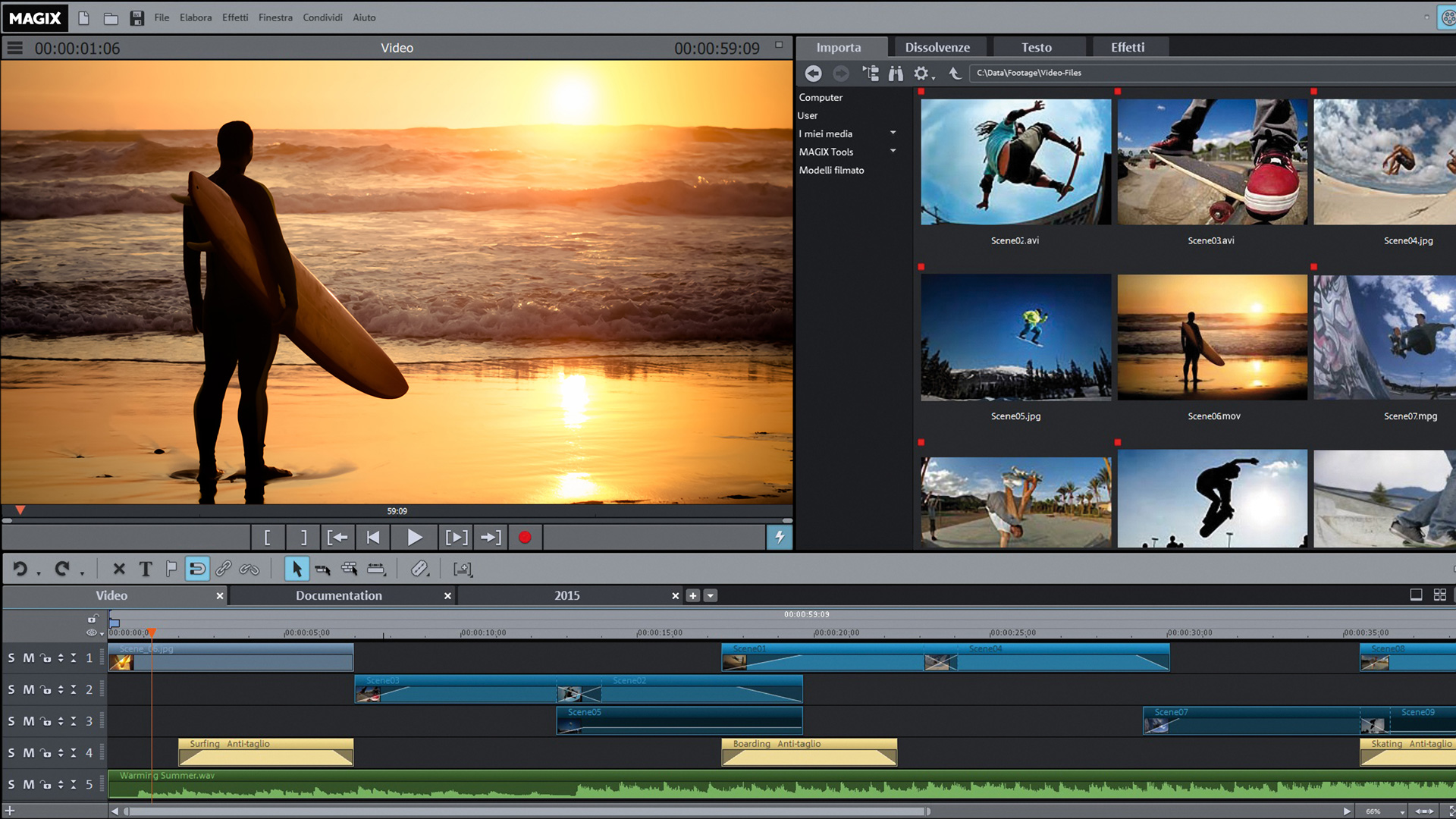 Экономить на этом элементе категорически запрещено! Для улучшения конвекции и, следовательно, охлаждения, корпус должен быть просторным. При большом числе жестких дисков необходимо их активное охлаждение. Декларируемая мощность блока питания, к сожалению, однозначно ничего не говорит о его качестве, так что не стоит стремиться к многоваттности. Тут, наконец, можно расслабиться и ориентироваться просто по цене: такие фирмы как Chieftec, 3R System, Thermaltake, производят достойные корпусы, что самым прямым образом сказывается на их стоимости.
Экономить на этом элементе категорически запрещено! Для улучшения конвекции и, следовательно, охлаждения, корпус должен быть просторным. При большом числе жестких дисков необходимо их активное охлаждение. Декларируемая мощность блока питания, к сожалению, однозначно ничего не говорит о его качестве, так что не стоит стремиться к многоваттности. Тут, наконец, можно расслабиться и ориентироваться просто по цене: такие фирмы как Chieftec, 3R System, Thermaltake, производят достойные корпусы, что самым прямым образом сказывается на их стоимости.
Все DVD-RW приводы сейчас имеют практически одинаковые характеристики и стоят смешные деньги. Обратите внимание на возможность установить два привода DVD-RW. Архивы проектов, DVD с готовыми фильмами, неиспользованные сцены, сборники звуков и видеоотрывков — все это предстоит записывать часто и помногу, и в этом важном деле второй привод окажется удачным подспорьем (при использовании хотя бы двух жестких дисков, разумеется – в одиночку даже RAID0 не справится с одновременной записью двух болванок 16х).
10. Заключение
В изложенной точке зрения на видеомонтажный компьютер отсутствовал догматический мотив, а рекомендации по конкретному оборудованию были сведены к минимуму. Надеемся, что материал поможет читателям получить общее представление о наиболее важных аспектах выбора комплектующих для оптимизированного для работы с видео ПК. Как видите, процесс конфигурирования и сборки такого компьютера достаточно вариативное, творческое и интересное дело. При соответствующем подходе озвученная методика позволяет собирать компьютеры в широком ценовом диапазоне — от $600 до $2000. Система, собранная в экономном варианте, обещает быть легко масштабируемой, и в будущем, при необходимости, без труда «плавно превратится» в более производительную.
Однако не забывайте: сколько бы гигагерц ни держал ваш процессор, сколько бы гигабайт ни вмещали жесткие диски, сколько бы дюймов ни было в мониторе — качество выходного продукта определяется исключительно вашим творческим потенциалом и желанием делать хорошие фильмы.
***
Комплектация компьютера для видеомонтажа: Мнение 3
В двух словах
Если кратко — мы дожили до тех времён, когда для видеомонтажа уже годится любой современный компьютер, даже офисный. Можно покупать любую готовую конфигурацию хоть в магазине бытовой техники — и она будет работать. Небольшое неудобство состоит лишь в том, что, к сожалению, готовые конфигурации наращивают мощность (и цену) сразу по всем комплектующим, и «в нагрузку» к мощному процессору вам могут предложить, к примеру, дорогую геймерскую видеокарту.
Так что если у Вас нет лишних денег, оптимальнее заказать персональную конфигурацию под свои конкретные нужды. Потому и написана эта статья несколько лет назад.
Однако, новые архитектуры процессоров и видеокарт, новые объёмы винчестеров меняются стремительнее, чем я успеваю обновлять статью, в результате почти любые конкретные советы и тесты стремительно устаревают. Тем не менее вот уже много лет наблюдаются удивительно стабильные закономерности в ценах — оптимальные компьютеры вот уже много лет стоят в долларах ОДИНАКОВО. Чуть более дешёвые заметно слабее, а чуть более мощные — заметно дороже.
Чуть более дешёвые заметно слабее, а чуть более мощные — заметно дороже.
Поэтому, обобщая эту тенденцию, я рискну не называть конкретных моделей, ограничившись ценовым диапазоном — с течением времени универсальность и совместимость компонент улучшилась настолько, что позволяет не заботиться о конкретных сочетаниях и конкретных производителях.
Процессор
Процессор не влияет на качество, но влияет на время ожидания просчёта эффектов и переходов и время МПЕГ2/MPEG4-кодирования.
Кроме того, если Вы собираетесь монтировать HD-видео, работа на слабом процессоре будет слишком некомфортной.
Оптимальным выбором для домашнего видео будет процессор Intel за 200 долларов (плюс-минус 20-30 долларов).
На момент обновления статьи это Core 2 Duo и Core 2 Quad, но со временем будет, очевидно, что-то другое…
Материнская плата.
Оптимальна любая брендовая плата в районе 100уе с поддержкой выбранного процессора (см. выше), встроенным видео с поддержкой кодеков HD (для интеловских чипсетов это iG45 и выше), DVI-видеовыходом и 1394-выходом.
Полезно иметь заодно и HDMI-выход. Несмотря на то, что отдельные контроллеры PCI-1394 подешевели до неприличных значений, встроенный позволяет экономить PCI-слот, т.к. на современных матплатах (в отличии от ситуации начала века) эти слоты в дефиците, лучше приберечь их для каких-то иных целей.
Видеокарта
В общем случае она не нужна вообще. Достаточно встроенной в материнскую плату. Начиная с 2008г встроенные карты уже поддерживают декодирование HD-контента, имеют DVI+HDMI выходы.
Отдельная карта нужна только в двух случаях — либо для современных 3D-игр, либо для профессионального видеомонтажа в некоторых конкретных пакетах. Оба случая выходят за рамки данной статьи.
С первым и так всё понятно, а второй требует точного знания монтажной программы и её требований, а также точного знания своих потребностей, т.к. так называемое «аппаратное ускорение» действует далеко не на все операции и совершенно по-разному поддерживается разными картами и разными программами.
Т.е., даже купив очень дорогую мощную карту, можно оказаться в ситуации когда именно Ваша программа с ней не работает (или глючит), или работает, но именно Ваш любимый фильтр, кодек или переход не ускоряется…
Так что, для бытового любительского монтажа, лучше просто не заморачиваться этой проблемой, как минимум на начальном этапе. Кроме экономии денег, экономится и энергопотребление, смягчаются требования к корпусу и мощности блока питания, заметно уменьшается шум.
Память
Тип однозначно определяется материнской платой. На производительность практически не влияет, не стоит переплачивать за маму «под DDR3″(4,5 далее везде…) если есть подходящая «под DDR2″(3,4 далее везде…) и тратить лишние деньги на модный «современный» тип. Для задач «обычного» монтажа тип памяти не имеет никакого значения.
Главное при заказе просто не перепутать тип памяти — в «чужой» маме «неправильная» память не заработает, нужно брать именно ту, что поддерживается материнской платой, а не «на вырост» :).
Также можно смело экономить, не обращая внимания на циферки так называемых «таймингов».
Важно взять сразу ДВЕ одинаковые планки одинаковой марки и размера — большинство нынешних чипсетов поддерживают двухканальность, память будет работать быстрее.
Видеоредакторы и кодеры нетребовательны к размеру памяти, в отличие, скажем, от фотошопа. Учитывая нынешние смешные цены на память и аппетиты современных операционных систем, брать менее 2*512М (=1G) просто глупо, а более 2*2G (=4G) просто избыточно («обычные» Виндоус поддерживают лишь 3 с хвостиком, а 64-битные имеют свои отдельные заморочки). Вероятно, оптимум лежит в районе 2G, но, учитывая скромные цены, которые вероятно ещё упадут пока Вы доберётесь до этих строк, можно не мелочиться и брать сразу 4G. В случае любви к продуктам от фирмы Adobe (Премьеру, Фотошопу) 4G становится уже обязательной рекомендацией.
Монитор
К сожалению, выпуск хороших CRT-трубок полностью прекращён. А посему нам остаются лишь, увы, LCD-мониторы.
Монитор — пожалуй, единственный компонент, на котором крайне не рекомендуется экономить. Видеомонтажные программы имеют много мелких окошек, кадриков, и т.п., так что чем больше разрешение монитора — тем комфортнее работа. Значительно комфортнее.
Разрешение
- На 600х800 — работать практически невозможно, но таких мониторов сейчас почти нет, разве только на мининоутбуках…
- 1024х728 — сойдёт как супербюджетный вариант, не рекомендуется.
- 1280×1024 — уже можно жить. Бюджетный вариант
- 1600х1200 или 1600*1000 — оптимальный вариант. Уже комфортно но ещё не очень дорого.
- 1920х1080 и выше — выше среднего бюджета, для полного комфорта.
Размер
Как правило, следует из разрешения, но часто для одного и того же разрешения есть два варианта (к примеру, 17 и 19 дюймов). Если матрица в них одного типа (см ниже), то выбор зависит от остроты Вашего зрения — на более крупном мониторе проще разглядеть детали. Лично я, к примеру, отлично их вижу и на мелком, что позволяет сэкономить :).
Тип матрицы
Очень трудно бывает найти его в характеристиках. Обычно приводят всякие «выдающиеся» параметры типа времени отклика и контрастности.
Однако, действительно реально приблизились по качеству к трубкам лишь панели технологии S-IPS и PVA(MVA), которых ничтожный процент среди продаваемых (самые дорогие). Большинство же мониторов по-прежнему делаются по технологии TNfilm, а параметры просто завышают «хитрыми» способами их измерений. Подробнее об этом хорошо описано тут.
Если Вам пришлось таки купить бюджетный вариант с матрицей TN+film, надо очень аккуратно подходить к вопросу коррекции цветов и контрастности как в цифровом видео, так и в цифровом фото (в нём — особенно). Без лишней нужды картинку лучше не «исправлять», ибо цветопередача подобных мониторов может привести к результатам хуже, чем была исходная картинка.
Винчестер (жёсткий диск)
Объём
Оптимален для винчестера ценой около 80уе за штуку. Меньший объём дешевле крайне незначительно, а для видеоматериалов гигабайты никогда лишними не будут. С другой стороны при нынешних объёмах брать более дорогой смысла нет, если конечно не устраивать из компьютера видеотеку из сотен скачанных по Сети блю-рей-дисков…
С другой стороны при нынешних объёмах брать более дорогой смысла нет, если конечно не устраивать из компьютера видеотеку из сотен скачанных по Сети блю-рей-дисков…
Количество
Крайне рекомендуется иметь ДВА физически разных диска. При монтаже берём видео с одного, а кладём результат на другой. Одна головка только пишет, другая — только читает. Выигрыш в скорости достигает два раза и более (по практическим тестам в видеомонтажных программах).
Рейд-массивы я НЕ рекомендую, ибо скорость практически та же что на двух дисках «с одного на другой», а надёжность и простота использования на порядок ниже.
Тип и марка
В настоящее время оптимальны диски с интерфейсом SATA2 и скоростью вращения 7200 оборотов.
Производитель, по большому счёту, не важен, я лично предпочитаю WD.
Корпус
Лучше не экономить и брать корпус в диапазоне 60-80уе, к примеру от INWIN и подобных. Важно, чтобы было 350-450 «честных» ватт, их вполне хватит на достаточно мощную современную конфигурацию.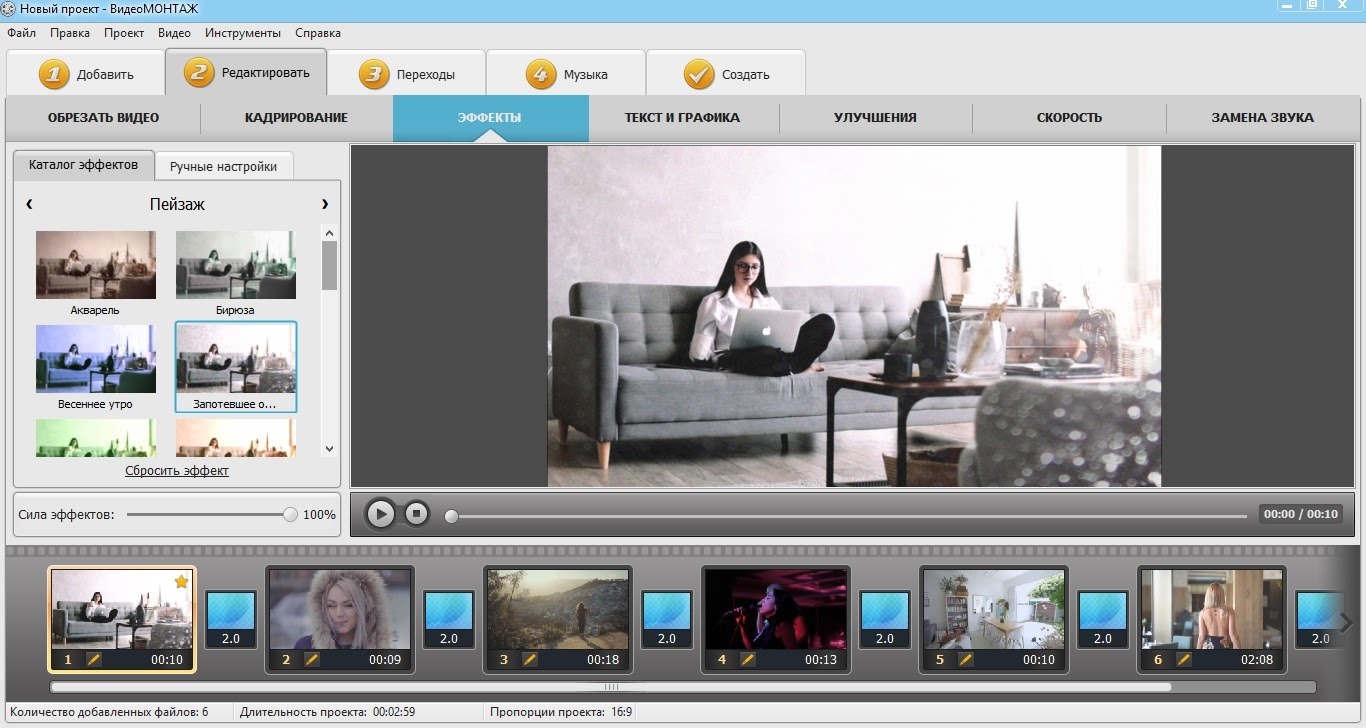 «Честность» обеспечивается маркой изготовителя (наиболее известные бренды — InWin и Chieftec).
«Честность» обеспечивается маркой изготовителя (наиболее известные бренды — InWin и Chieftec).
Желательно лишь посмотреть разъём питания, требуемый материнской платой. Сейчас вместе со старым «20+4» всё чаще встречается «24+4». В принципе можно найти и переходник, да и так иногда работает, но гораздо проще сразу купить соответствующий блок, ибо на цене это не сказывается.
При прочих равных следует обратить внимание на корпуса с вентиляторами большого диаметра (120-140mm) в блоке питания и на задней стенке — они заметно тише «обычных», т.к. имеют низкие обороты.
Мощность выше 450ватт (а в случае с встроенной видеокартой — 350ватт) является избыточной, стоит лишних денег и приводит к лишнему шуму блока питания. Многочисленные мигающие лампочками суперблоки и суперкорпуса на 500-700-1000ватт расчитаны прежде всего на геймеров с мощными сдвоенными 3D-видеоускорителями.
Всячески следует избегать корпусов с блоками питания неясного происхождения (т.н. «нонейм»),
т. к. недостаточная нагрузочная способность или какие-то самовозбуждения по цепям питания очень часто приводят к совершенно фантастическим и невероятным глюкам, очень трудно поддающимся диагностике.
к. недостаточная нагрузочная способность или какие-то самовозбуждения по цепям питания очень часто приводят к совершенно фантастическим и невероятным глюкам, очень трудно поддающимся диагностике.
Итог (без монитора)
Подытожим сказанное.
Для комфортного домашнего видеомонтажа оптимальный системный блок, описанный по частям выше, уже давно стоит и вероятно ещё долго будет стоить порядка 600уе (в эту цену вошёл пишущий DVD/RW).
Обратное, разумеется, неверно — далеко не любой системник за 600уе будет оптимален. Скорее всего, в «среднем» системнике такой стоимости будет всего один винчестер, менее производительный процессор, но зато внешняя 3D-видеокарта.
***
Комплектация компьютера для видеомонтажа: Мнение 4
С учетом современных тенденций, цены на современные компьютеры значительно снизились, стали более мощными и доступными. Однако, если вы заинтересованы в создании видео на более высоком профессиональном уровне, как и большинство независимых кинорежиссеров, то результаты обработки видео на вашем локальном компьютере могут быть невпечатляющими.
Тип сборки компьютера зависит от предполагаемого формата видео. Если планируется обработка MiniDV видео, то тут у вас большой выбор и за довольно низкую цену. Если же вы хотите работать с несжатым форматом или с аналоговым видео, или же работаете с HD или с не DV форматом (MPEG-2, например), тогда вам придется инвестировать значительно больше денег.
Постарайтесь учесть следующие параметры при выборе конфигураций:
- Поддержка Firewire (IEEE 1394, Sony iLink) — порт для переноса DV видео.
- Жесткие диски. Во-первых, лучше наличие для видеофайлов отдельного диска и большой размер диска. Не рекомендуется редактировать на том же диске, где установлена ОС. Во-вторых, тип диска. Хотя Ultra DMA EIDE диски довольно быстрые, они не могут обеспечить устойчивую/стабильную передачу данных. Обратите внимание на SCSI (U180, U320, SAS), Firewire, или SATA II. SATA II подойдет вам, если ваш бюджет ограничен. Firewire диски должны отвечать особенностям работы с видео. SCSI — наиболее подходящий для быстрой работы и обработки HD и несжатого видео.
 Serial Attached SCSI (SAS) — новый стандарт, поддерживающий 6Гб/сек, но старого формата, думается, вполне будет достаточно. И, наконец, RAID-массив. Для получения максимально возможного размера дискового пространства вы можете создать 1 том из нескольких дисков, а также значительно увеличить скорость передачи данных (с использованием Striped RAID-0 или RAID-5 конфигурации). Striped RAID-0 требует 2 и более дисков и ускоряет работу. Но не предусматривает сохранности, если 1 диск выйдет из строя. RAID-5 требует 3 диска, и ускоряет работу, а также защищает содержимое тома, но придется переплатить за лишний объем.
Serial Attached SCSI (SAS) — новый стандарт, поддерживающий 6Гб/сек, но старого формата, думается, вполне будет достаточно. И, наконец, RAID-массив. Для получения максимально возможного размера дискового пространства вы можете создать 1 том из нескольких дисков, а также значительно увеличить скорость передачи данных (с использованием Striped RAID-0 или RAID-5 конфигурации). Striped RAID-0 требует 2 и более дисков и ускоряет работу. Но не предусматривает сохранности, если 1 диск выйдет из строя. RAID-5 требует 3 диска, и ускоряет работу, а также защищает содержимое тома, но придется переплатить за лишний объем. - Процессоры и ОЗУ. Для DV — как минимум Pentium 4 1.5GHz или Athlon 1 GHz CPU, хотя современный софт предъявляет гораздо большие требования. Для full HD и MPEG-2 нужна еще более высокая производительность.
- Операционная система. Win XP или Vista (не Home Edition). Диски должны быть отформатированы в NTFS. А также подойдут последние версии Mac OS.
- Графическая карта.
 Последние модели видеокарт вполне мощные, посему даже 128Мб с поддержкой DirectDraw и Open GL — достаточный минимум. Если редактирование более серьезное, можно предусмотреть ТВ-монитор, подключенный к компьютеру. Т.е., возможно, понадобится поддержка нескольких мониторов — «Dual Head», «Triple Head».
Последние модели видеокарт вполне мощные, посему даже 128Мб с поддержкой DirectDraw и Open GL — достаточный минимум. Если редактирование более серьезное, можно предусмотреть ТВ-монитор, подключенный к компьютеру. Т.е., возможно, понадобится поддержка нескольких мониторов — «Dual Head», «Triple Head». - Плата захвата видеоинформации — в некоторых особенных случаях (HDV, HD, несжатое видео, MPEG-2), скорее всего, она вам пригодится. Некоторые графические карты поддерживают разные опции для обработки видео. Но для этого необходимо хорошо изучить вопрос.
- Портативный компьютер — может пригодиться в работе, но нужно предусмотреть достаточную производительность.
- PC/Mac — можно долго спорить, но лучше ответить так: на ваш вкус. Каждый из них будет подходящим инструментом.
- Дальнейшее изучение конфигурации. Следите за тенденциями, собирайте свою собственную систему для ваших требований.
Примеры сборки:
Рекомендуемая конфигурация компьютера для монтажа видео (По версии Videoguys. com — Июнь 2012) com — Июнь 2012) | |||||||
ЦПУ (МГц) | ОЗУ | ОС | Видеокарта | Жесткий диск | Специальное видео- | Монитор | |
| Рекомен- дуемый минимум для монтажа | Intel Core 2 Duo or i5 | 4.0GB (2 x 2GB) | Win XP or Vista64 or Win7 64-bit | 512MB+ ATI, nVidia or Quadro | 500GB 7200 RPM | 500GB SATA 7200 RPM | 17″ LCD |
| Бюджетная NLE рабочая станция | Intel Sandy Bridge i7 2600k | 8. 0GB DDR2 (4x 2GB) 0GB DDR2 (4x 2GB) | Win 7 64-bit | nVidia GTX470/570 | 500GB 7200 RPM | 1,000GB (2×500) SATA RAID 7200 RPM | Dual 20″+ LCDs |
| 8-ядерная рабочая станция DIY8 i7 | Intel i7 970 or 2600K Hex Core | 12.0GB DDR3 (6 x 2GB) | Win 7 64-bit | nVidia GTX570/580 или Quadro4000 | 500GB 7200 RPM | 2TB (2×1000) RAID, G-RAID or G-SPeed | Dual 20″+ LCDs |
| 8-ядерная рабочая станция DIY9 | Intel i7 3930K Sandy Bridge-E Hex Core | 16.0GB DDR3 (4 x 4GB) | Windows 7 64 bit | nVidia GTX570/670 или Quadro4000 | 600GB 10K RPM or 320GB SSD | 4TB (2×2000) RAID, G-RAID or G-SPeed | Dual 20″+ LCDs |
| Максимальная конфигурация HP или Dell Dual Xeon Quad-Core | Dual Hex-Core Xeon | 24GB (6 x 4GB) | Windows 7 64 bit | Quadro4000+ | 1TB 7200 RPM | 8TB (4×2000) SATA RAID 7200 RPM | Dual 20″+ LCDs |
Удачной сборки! 🙂
Источники: ixbt. com, Afanas.ru, Videoguys.com, Filmmaking.net
com, Afanas.ru, Videoguys.com, Filmmaking.net
Бесплатные видеоредакторы | Обзор онлайн-программ для монтажа видео
Хорошие бесплатные программы для монтажа видео найти непросто. В одних нужно доплачивать за простейшие функции, в других слишком много рекламы, в третьих тяжело разобраться новичкам.
В статье я расскажу про 5 лучших, по моему мнению, бесплатных видеоредакторов. Это онлайн-программы, поэтому подойдут для любого ПК. Попробуйте их, если нужно быстро отредактировать и смонтировать видеоролик или добавить музыку и эффекты в клип.
Fastreel
Fastreel – простой онлайн-редактор от Movavi. Компания разрабатывает программы для обработки видео и фотографий для непрофессиональных пользователей. С Fastreel можно редактировать и монтировать видео и слайд-шоу прямо в браузере. Регистрация не требуется. На сайте два раздела: онлайн-инструменты и онлайн-шаблоны.
Онлайн-инструменты помогут решить отдельные задачи: сделать слайд-шоу, сжать или кадрировать видео, убрать звук из клипа. Нажмите на инструмент, чтобы перейти к нему. Потом загрузите фотографии или видео, которые хотите отредактировать, и программа сделает это за вас. В Fastreel можно настроить длительность клипа и отдельных изображений, добавить переходы и музыку. К каждому инструменту прилагается краткая инструкция, которая поможет обработать видео. Так как этот видеоредактор не совмещает одновременно все функции, базовая обработка может занять время.
Нажмите на инструмент, чтобы перейти к нему. Потом загрузите фотографии или видео, которые хотите отредактировать, и программа сделает это за вас. В Fastreel можно настроить длительность клипа и отдельных изображений, добавить переходы и музыку. К каждому инструменту прилагается краткая инструкция, которая поможет обработать видео. Так как этот видеоредактор не совмещает одновременно все функции, базовая обработка может занять время.
Другой раздел – онлайн-шаблоны. Здесь вы можете выбрать основу для клипа на любую тему: корпоративное видео, видеоинструкцию, поздравление ко дню рождения и даже трейлер по книге. Нажимайте Использовать этот шаблон и переходите в редактор. В шаблоне есть три фона на выбор, а также шрифты и музыкальные треки. Осталось добавить свои файлы и текст. Длительность клипа тоже можно регулировать.
Clipchamp
Clipchamp – это австралийский стартап по работе с видео. На бесплатном сайте можно смонтировать и отредактировать клипы, однако понадобится регистрация через Google или Facebook.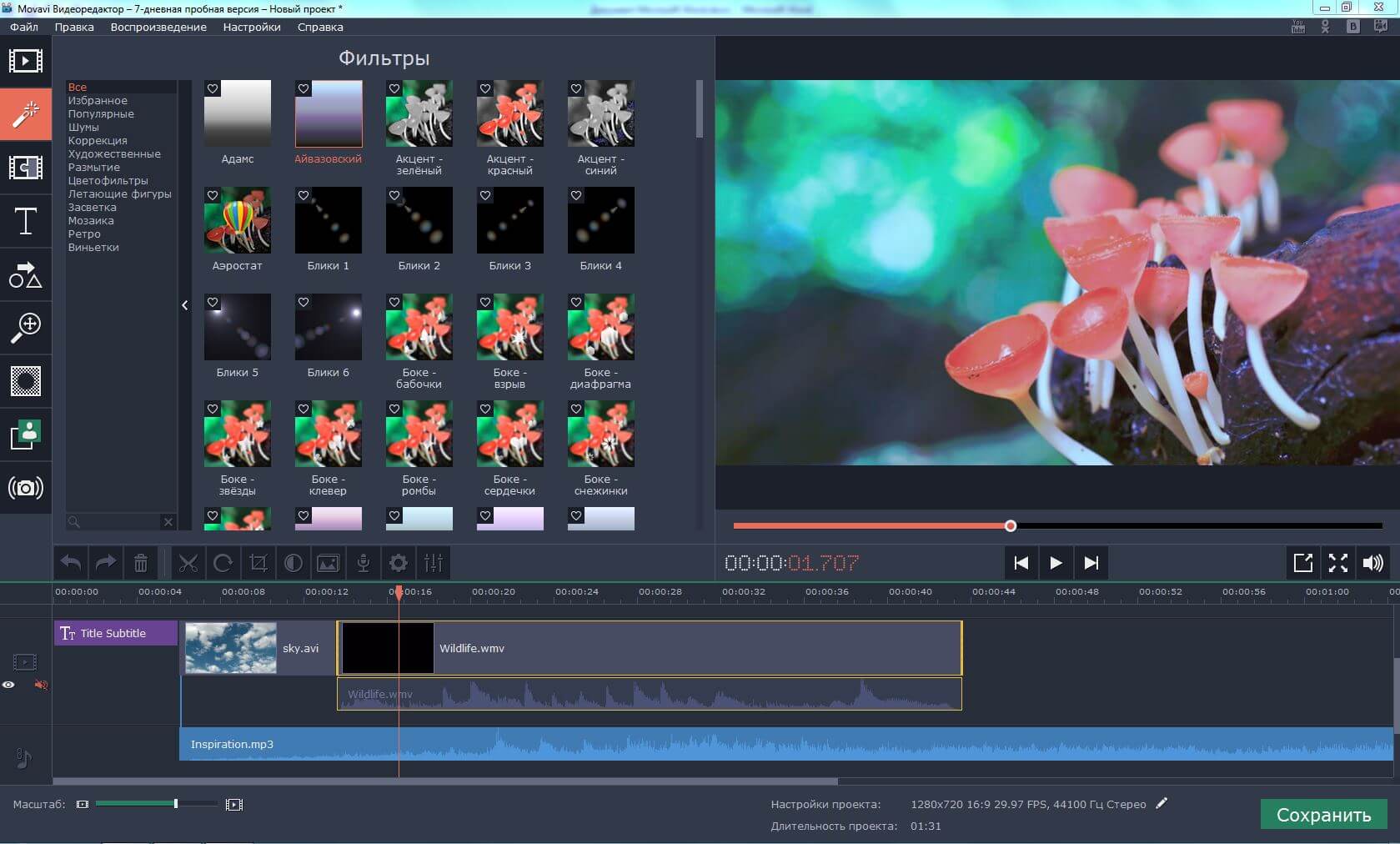
Среди функций программы – кадрирование, обрезка и поворот видео, добавление текста и аудио, применение фильтров и переходов и многое другое. Принцип работы похож на Fastreel: есть отдельные инструменты и готовые шаблоны. Попробуйте сделать видео на основе шаблона, прежде чем переходить к инструментам: так вы сделаете целое видео за короткое время и быстрее освоитесь в программе. Фоновое видео, музыку и текст в шаблоне можно заменить. В библиотеке – шаблоны для видео в ТикТок, видеочата, музыкальных видео и клипов к праздникам.
В редакторе вы вырежете ненужные фрагменты, объедините несколько клипов, добавите переходы и отрегулируете громкость. Видео можно сохранить даже в HD. С помощью Clipchamp удобно создавать видео, потому что во встроенной библиотеке десятки аудио и видео. Даже если файлов с компьютера нет под рукой, можно создать видео с помощью медиа из Clipchamp.
Однако в отличие от Fastreel, Clipchamp не полностью локализована на русский. Это может вызвать трудности у тех, кто не знает английский.
Hippo Video
Программа бесплатна, но нужна регистрация. На сайте и в программе только английский язык, локализации на русский нет.
Hippo Video предлагает создавать видео для бизнеса: клипы для посадочных страниц и баз знаний, инструкции, видеосозвоны, рекомендации и другое. Однако программу можно использовать и дома, чтобы записать поздравления друзьям или смонтировать обзор на YouTube.
Видеоредактор помогает записать видео с экрана, сохранить изображение с веб-камеры и создать озвучку. Для записи экрана выберете область (полный экран или его часть) и источник звука – колонки, динамики или микрофон. Веб-камеру можно записать одновременно с экраном компьютера. Это пригодится, если захотите создать инструкции для коллег и руководства для пользователей. Во встроенном редакторе можно изменить превью видео и отрегулировать длительность клипа, повернуть и обрезать изображение, добавить текст и эмодзи. В редакторе только базовые функции, поэтому программа подойдет скорее тем, кто часто сохраняет видео с экрана, чем тем, кто занимается монтажом.
Видео можно выложить на YouTube, Vimeo или Google Drive, а ещё – поделиться ссылкой с друзьями. Hippo Video можно использовать без скачивания, но есть и мобильные версии для Android и iOS.
Video Toolbox
Video Toolbox позволяет монтировать видео бесплатно, однако только после регистрации на сайте. Программа анализирует загруженные файлы и показывает кодек, битрейт, разрешение файла и другие параметры.
Программа умеет конвертировать файлы, поэтому пригодится тем, кому нужно поменять формат видео, аудио и изображений. Video Toolbox поддерживает популярные форматы: MKV, MOV, MP4, MPEG, MPG, RM, VOB, WMV и другие. В программе два режима конвертации: простой и продвинутый. В простом режиме вам нужно только выбрать выходной формат. В продвинутом можно настроить видео- и аудиокодек, разрешение видео, частоту аудио и другие параметры.
Во встроенном редакторе только базовые функции, поэтому для профессиональной обработки видео программа не подойдет. В Video Toolbox вы удалите ненужные фрагменты и сделаете нарезку из видео, кадрируете изображение, добавите логотип и объедините клипы. Из видео можно вырезать аудио или субтитры и сохранить как отдельный файл. И наоборот: к видео можно добавить субтитры, так что у вас получится смотреть фильмы и сериалы на языке оригинала. Программа также умеет записывать экран компьютера и изображение с вебкамеры, поэтому её можно применить для создания обзоров и инструкций. Во время записи можно сделать скриншоты и использовать их в качестве превью для клипов.
Из видео можно вырезать аудио или субтитры и сохранить как отдельный файл. И наоборот: к видео можно добавить субтитры, так что у вас получится смотреть фильмы и сериалы на языке оригинала. Программа также умеет записывать экран компьютера и изображение с вебкамеры, поэтому её можно применить для создания обзоров и инструкций. Во время записи можно сделать скриншоты и использовать их в качестве превью для клипов.
Magisto
Magisto – простой и быстрый видеоредактор. На официальном сайте команда проекта предлагает использовать программу, чтобы создавать видео для бизнеса. Вы сможете монтировать рекламные видео для YouTube и Facebook, делать слайд-шоу, создавать рабочие проекты и праздничные клипы для семьи и друзей. Для редактирования видео в Magisto придется зарегистрироваться через Google или Facebook.
Компания стремится упростить работу с видео, поэтому использует нейросети. Процесс создания видео в Magisto выполняется автоматически. Вы загружаете медиафайлы, выбираете стиль видео и музыку, а видеоредактор сам объединяет файлы и делает клип.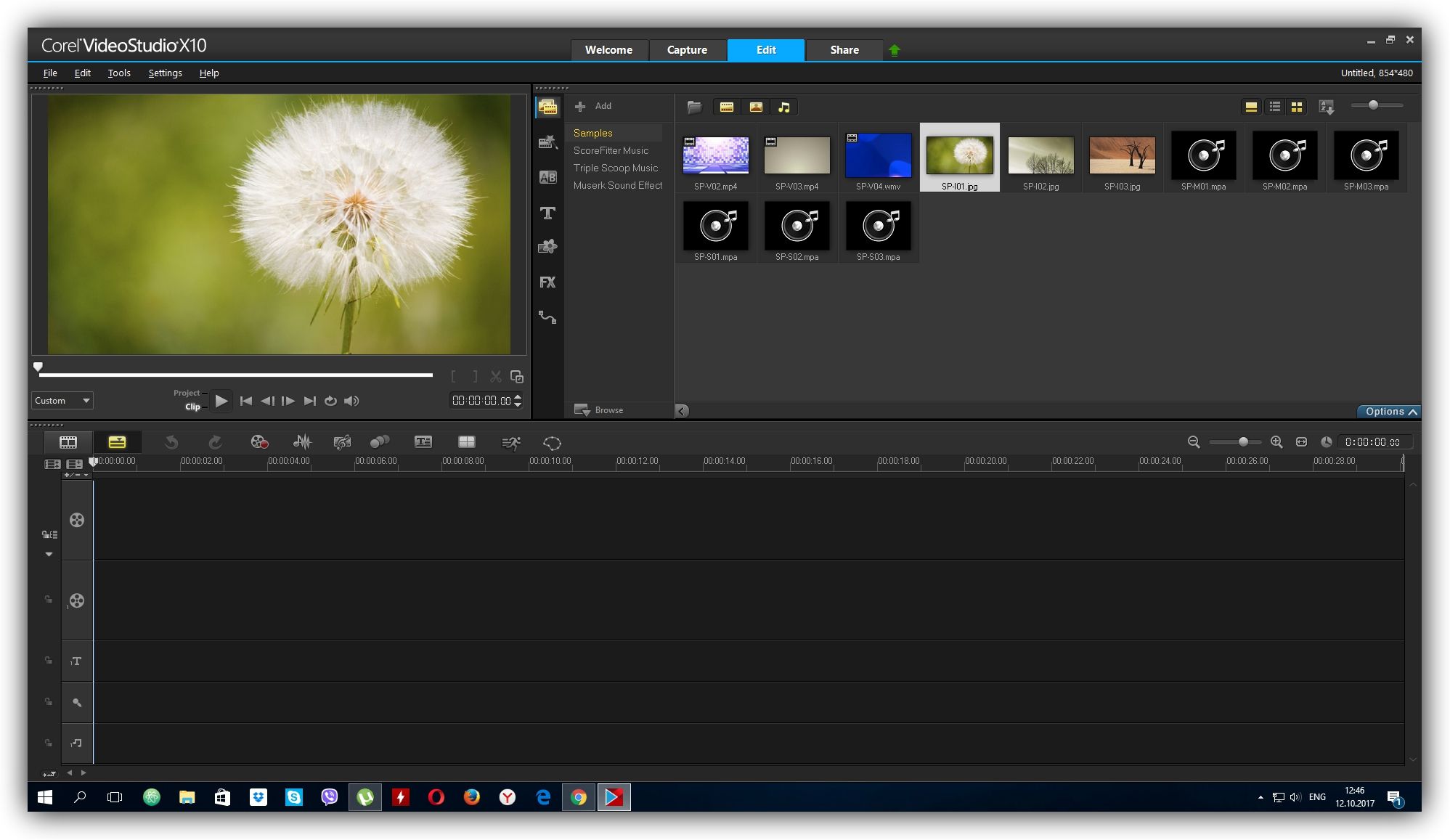 Программа анализирует видео и аудио и на основе этого понимает, кто главный герой клипа и даже какова тема вашего ролика. Для рекламных видео есть готовые шаблоны, объединение медиафайлов также происходит автоматически. В шаблоны для праздничных видео встроены эффекты и графика, которые разнообразят клипы.
Программа анализирует видео и аудио и на основе этого понимает, кто главный герой клипа и даже какова тема вашего ролика. Для рекламных видео есть готовые шаблоны, объединение медиафайлов также происходит автоматически. В шаблоны для праздничных видео встроены эффекты и графика, которые разнообразят клипы.
Таким образом, Magisto подойдет тем, кто хочет быстро создать тематические видео. Отдельных инструментов редактирования в программе нет.
Какой компьютер нужен для работы с видео в 2020 году
Роскошные камеры современных смартфонов и обилие качественных экшн-камер делают съемку видео сегодня доступной, как никогда. Но съемка интересного материала – это только половина дела. После нее начинается второй и, возможно, более важный процесс – редактирование отснятого контента.
И если с хорошим софтом для монтажа проблем не возникает – для обрезки видео, например, можно воспользоваться простой и удобной программой «ВидеоМОНТАЖ», то вот с аппаратным обеспечением придется повозиться. Работа с видеоконтентом традиционно требует серьезных вычислительных мощностей, а сейчас со стремительным ростом популярности 4К требования к железу стремительно взлетают к потолку. Разберемся, какой компьютер потребуется для беспроблемной работы с видео в 2020 году.
Работа с видеоконтентом традиционно требует серьезных вычислительных мощностей, а сейчас со стремительным ростом популярности 4К требования к железу стремительно взлетают к потолку. Разберемся, какой компьютер потребуется для беспроблемной работы с видео в 2020 году.
На что нужно обратить внимание:
Монитор
Для комфортной работы с 4К контентом потребуется монитор соответствующего разрешения. Это Ultra-High Definition модели с поддержкой разрешения 3840х2160. Что в два раза больше, чем бывший еще недавно нормой стандарт HD с его 1080 точек по вертикали.
Видеокарта
Здесь все просто: чем более продвинутая (и дорогая) карта – тем лучше. И дело не в самой цене – просто за большие деньги вы получаете более высокую тактовую частоту, большее количество вычислительных блоков и видеопамяти. Это особенно важно, если помимо, собственно, монтажа видео вы хотите работать со специальными эффектами, 3D-графикой и рендерингом сложных сцен и моделей.
Дисковая система
У любого видеоредактора есть огромное количество фрагментов и клипов, которые не нужны ему в текущем проекте, но могут весьма пригодится в будущем. Объем таких «запасов на черный день» очень быстро переходит пределы разумного, и для его хранения требуется очень много места. На диски объемом менее 1 Тб можно даже не смотреть (а скорее, всего, вам очень быстро потребуется NAS-система или RAID-массив на несколько терабайт). Стандартом для внутренних накопителей в 2020 году можно уже смело считать SSD (SATA и NvME).
Объем таких «запасов на черный день» очень быстро переходит пределы разумного, и для его хранения требуется очень много места. На диски объемом менее 1 Тб можно даже не смотреть (а скорее, всего, вам очень быстро потребуется NAS-система или RAID-массив на несколько терабайт). Стандартом для внутренних накопителей в 2020 году можно уже смело считать SSD (SATA и NvME).
Оперативная память
Здесь тоже все весьма просто и прямолинейно – современные программы для редактирования видео используют чудовищное количество памяти. Нижней планкой в 2020 году можно считать 32 Гб. Лучше – больше, но только если вы можете это позволить. Мощная графическая станция «проглотит» любой объем установленной RAM.
Процессор
Процессор играет важную роль в работе с видеоконтентом. Во время монтажа его вычислительная мощность, в основном, используется для генерации превью и декодирования и экспорта видео. Если коротко, процессор для графической станции – это компонент, на котором нельзя экономить. Берите лучшее, что позволяет ваш бюджет (имейте в виду, что мощный процессор потребует не менее мощного кулера и блока питания. В ресурсы последнего вонзит зубы и видеокарта).
Берите лучшее, что позволяет ваш бюджет (имейте в виду, что мощный процессор потребует не менее мощного кулера и блока питания. В ресурсы последнего вонзит зубы и видеокарта).
Стоимость
При сборке компьютера для работы с видео из отдельных компонентов конечная цена проекта быстро выходит из-под контроля. Работа с графикой требует топовых компонентов, которые стоят намного дороже «среднего уровня». Поэтому используйте все возможные скидки, бонусы и акции, и помните – покупать чтобы то ни было в 2020 году выгоднее онлайн (продавцу не надо тратиться на аренду магазина и зарплату консультантов, поэтому он может снизить цену).
Топ 3 программ для монтажа видео на русском языке
Обзор программ для монтажа видео Movavi Видеоредактор и ВидеоШОУ
В сегодняшней статье хочу представить краткий обзор трех программ для монтажа видео. Речь пойдет о программах: Movavi Видеоредактор, ВидеоМОНТАЖ, ВидеоШОУ. Все три программы объединяет то, что их можно отнести к категории простых, подходящих и новичкам. Данные видеоредакторы имеют русскоязычный интерфейс, все операции интуитивно понятные. Даже человек, никогда не занимавшийся видеомонтажом, сможет самостоятельно смонтировать качественный видеоролик в любой из них. В последующих статьях я расскажу о других более профессиональных видеоредакторах.
Данные видеоредакторы имеют русскоязычный интерфейс, все операции интуитивно понятные. Даже человек, никогда не занимавшийся видеомонтажом, сможет самостоятельно смонтировать качественный видеоролик в любой из них. В последующих статьях я расскажу о других более профессиональных видеоредакторах.
1. Видеоредактор от Movavi (https://www.movavi.ru). Считаю, что это одна из самых удобных и простых программ для видеомонтажа. Ее интерфейс не перегружен и интуитивно понятен каждому. В ней нет сложных настроек, а все эффекты и вставки добавляются простым перетаскиванием. И что важно лично для меня – интерфейс программы полностью на русском языке.
Рабочее пространство в Видеоредакторе Movavi организовано ясно и логично. Имеется окно предпросмотра, внизу – шкала времени:Для начала процесса монтажа необходимо добавить файлы в программу: загружать можно фото и видеофайлы с камеры, смартфона или жесткого диска компьютера. Редактор видео от Movavi поддерживает большинство популярных форматов.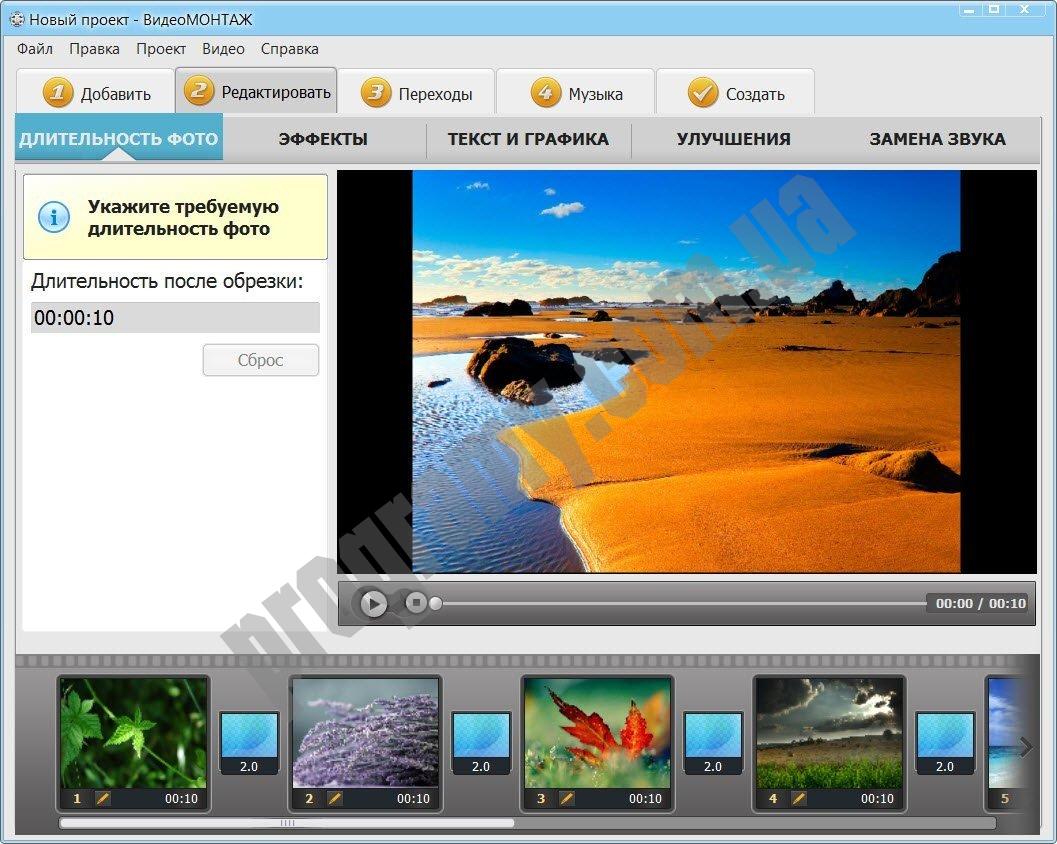
Богатый выбор переходов и эффектов позволит сделать ваше видео стильным и современным. Также в вашем распоряжении будут коллекции заставок, фонов, титров, музыки.Смонтированное видео легко сохранить в формате, предназначенном для просмотра на компьютере, мобильном устройстве или телевизоре. Можно загрузить ваш фильм на YouTube прямо из программы.
2. ВидеоМОНТАЖ (https://amssoft.ru/videomontage) от компании AMS Software – это современный и доступный редактор видео. Он менее продвинутый, чем Видеоредактор от Movavi, но в то же время простой и понятный даже новичку.
Стартовое окно программы содержит пять основных вкладок, в каждой из которых – определенный набор опций.
 В целом, дизайн программы предельно лаконичен и выдержан в светлых тонах:ВидеоМОНТАЖ поддерживает более пятидесяти мультимедиа форматов: в проект можно добавлять не только видеозаписи, но и фотографии, картинки, аудио.
В целом, дизайн программы предельно лаконичен и выдержан в светлых тонах:ВидеоМОНТАЖ поддерживает более пятидесяти мультимедиа форматов: в проект можно добавлять не только видеозаписи, но и фотографии, картинки, аудио.В программе есть все необходимое для качественной обработки видео – обрезка, кадрирование, коррекция цвета, стабилизация. Встроенный каталог содержит десятки выразительных переходов, большую коллекцию эффектов.
Видеоредактор поддерживает работу с хромакеем, что позволяет без труда заменить фон в видео или использовать футажи со спецэффектами. Также в программе есть не менее интересная функция – создание видеооткрыток:
3. ВидеоШОУ (https://amssoft.ru/videoshow) – еще один видеоредактор от той же компании AMS Software. Честно говоря, не совсем понимаю, для чего разработчику две программы с практически идентичным функционалом. Видимо, это какой-то маркетинговый ход.
Интерфейс программы ВидеоШОУ в противовес программе ВидеоМОНТАЖ – представлен в черном цвете. Это придает некую солидность, и похожесть на Видеоредактор Movavi.
Это придает некую солидность, и похожесть на Видеоредактор Movavi.
В программе есть десятки крутых спецэффектов, поддержка 3D-анимации, хромакея – в общем всё, что может понадобиться видеографу для создания впечатляющего видеоролика.
Метки: видео
6 лучших приложений для монтажа видео на компьютере
Если вы планируете стать видеоблогером, или просто хотите создавать мини-фильмы для домашней коллекции, вам не обойтись без качественного видеоредактора. В этой статье мы расскажем о шести лучших приложениях для монтажа видео, каждое из которых выделяется своими уникальными возможностями.
Adobe Premiere Elements
- Платформы: Windows, macOS
- Стоимость: $100, есть бесплатная пробная версия
Данный видеоредактор вряд ли подойдет для сложных профессиональных задач, однако любителям он наверняка понравится. Разработчики Adobe Premiere Elements сделали все возможное, чтобы пользователи, запустившие данное приложение, в кратчайшие сроки могли превратиться в мастеров монтажа.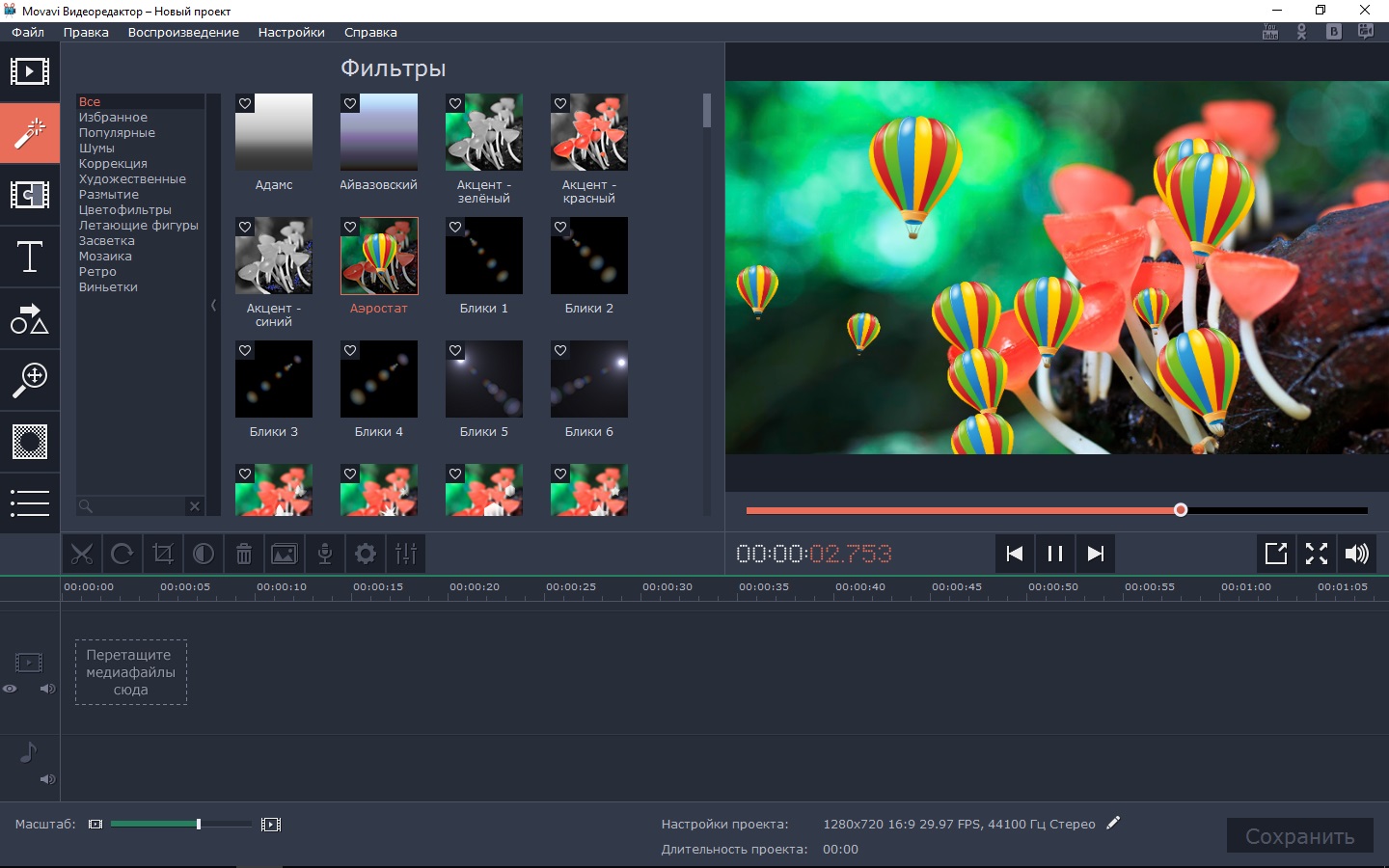 В программу встроены пошаговые интерактивные инструкции, которые подробно объясняют пользователю азы работы с видеоконтентом.
В программу встроены пошаговые интерактивные инструкции, которые подробно объясняют пользователю азы работы с видеоконтентом.
В Premiere Elements есть три режима создания роликов. Первый максимально упрощенный: вам просто нужно выбрать исходные видеофайлы и, следуя подсказкам, выполнить с ними простые действия. Большинство задач программа выполняет за вас. Второй режим предоставляет больше возможностей и показывает инструкции для более сложных задач. Третий режим дает почти полную свободу действий без наставлений и оставляет вас наедине с инструментами редактора.
Вы всегда можете почерпнуть дополнительные знания в русскоязычной базе знаний Adobe или на форуме проекта, а если вы не заинтересованы в обучении, Adobe Premiere Elements предложит вам массу возможностей для создания роликов, близких по качеству к профессиональным. Если вы хотите попробовать программу в работе, но не желаете ее покупать, у Adobe Premiere Elements есть пробная 30-дневная версия.
Для пользователей-профессионалов Adobe предлагает Premiere Pro — профессиональную версию видеоредактора с дополнительными инструментами для монтажа.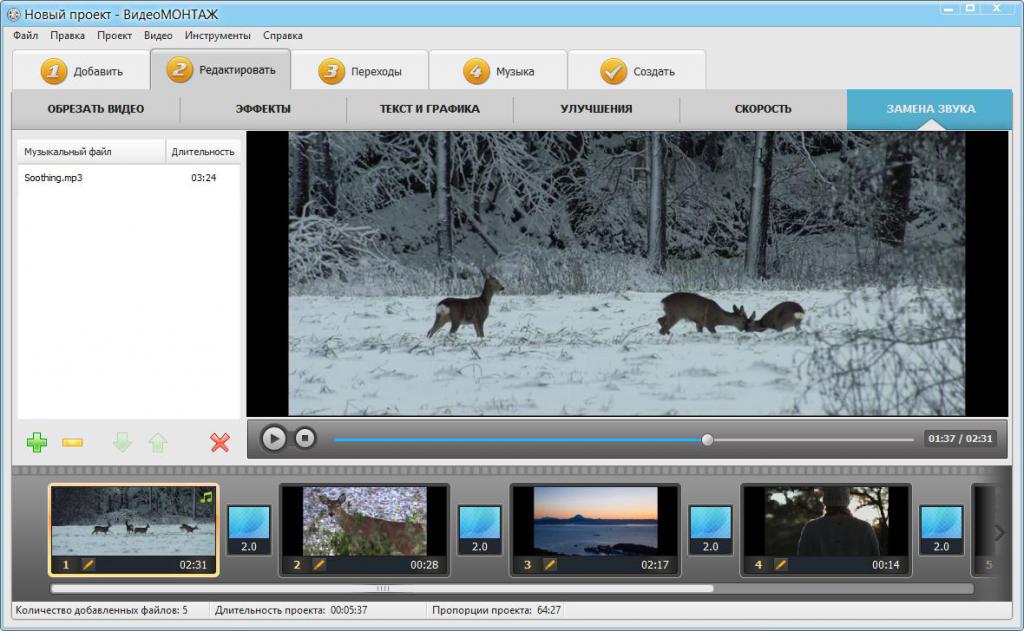
Скачать Adobe Premiere Elements с официального сайта
Lightworks
- Платформы: Windows, macOS, Linux
- Стоимость: бесплатно или $25 в месяц
Создатели Lightworks позиционируют свое приложение, как профессиональный видеоредактор, доступный каждому. Программу можно использовать бесплатно, однако количество форматов и разрешений для сохранения ваших видео будет ограничено. Плата за подписку на полноценную версию составляет $25 в месяц.
Среди главных особенностей Lightworks можно выделить удобные инструменты для нарезания видео и аудио, более сотни различных эффектов, а также простой интуитивно понятный интерфейс.
Скачать Lightworks с официального сайта
Shotcut
- Платформы: Windows, macOS, Linux
- Стоимость: бесплатно
Shotcut — это полностью бесплатный видеоредактор с открытым исходным кодом, который предлагает множество базовых инструментов и эффектов для любительского монтажа. Несмотря на бесплатность, программа поддерживает большое количество форматов.
Несмотря на бесплатность, программа поддерживает большое количество форматов.
Интерфейс Shotcut нельзя назвать простым, однако каждый пользователь может настроить его в соответствии со своими предпочтениями, оставив в рабочем окне только необходимые инструменты.
Данный видеоредактор потребляет минимум системных ресурсов и быстро работает даже на слабых компьютерах. Кроме этого, у Shotcut есть портативная версия, которую можно использовать, не устанавливая программу.
Скачать Shotcut с официального сайта
Corel VideoStudio Pro X10
- Платформы: Windows
- Стоимость: 2632 грн, есть бесплатная пробная версия
VideoStudio Pro X10 представляет собой мощную всеядную программу для профессионального видеомонтажа. В данном приложении вы найдете 1 500 различных эффектов и фильтров, инструменты для создания покадровой анимации (stop motion) и отслеживания движений (motion tracking), специальный режим для комбинирования видео с нескольких камер, а также библиотеку бесплатных звуков.
Наглядный интерфейс, наличие шаблонов и простые принципы редактирования — все это делает VideoStudio Pro X10 одним из наиболее простых из представленных в данной статье видеоредакторов. У программы есть 30-дневная пробная версия, которая позволит попробовать редактор на практике.
Скачать Corel VideoStudio Pro X10 с официального сайта
CyberLink PowerDirector 16 Ultra
- Платформы: Windows
- Стоимость: $99, есть бесплатная пробная версия
Видеоредактор CyberLink PowerDirector 16 Ultra подойдет как для профессионалов монтажа, так и для новичков. Программа поддерживает все популярные форматы, а также имеет богатейший арсенал эффектов, инструментов и режимов редактирования, включая режим умной цветокоррекции видео и набор функций для монтажа 360-градусных роликов.
При помощи CyberLink PowerDirector 16 Ultra вы также можете создавать видеоколлажи, совмещая разные ролики по заданному шаблону, или накладывать один видеоряд на другой. Специальный режим Storyboard Mode позволяет быстро монтировать простые короткие фильмы для близких и друзей.
Специальный режим Storyboard Mode позволяет быстро монтировать простые короткие фильмы для близких и друзей.
В течение месяца CyberLink PowerDirector 16 Ultra можно использовать бесплатно.
Скачать CyberLink PowerDirector 16 Ultra с официального сайта
VEGAS Movie Studio
- Платформы: Windows
- Стоимость: $50, есть бесплатная пробная версия
VEGAS Movie Studio — это видеоредактор, который до недавнего времени был известен под брендом Sony Vegas. Movie Studio способен выполнять как любительские, так и большинство профессиональных задач. К услугам пользователя стильные эффекты и переходы, мощный инструментарий для работы с аудио, поддержка распространенных форматов и многие другие возможности.
Данное приложение немного отстает от таких конкурентов, как PowerDirector и Corel VideoStudio, поскольку ему не хватает «фишек» вроде редактора 360-градусных роликов и отслеживания движений, однако стоит VEGAS Movie Studio значительно дешевле.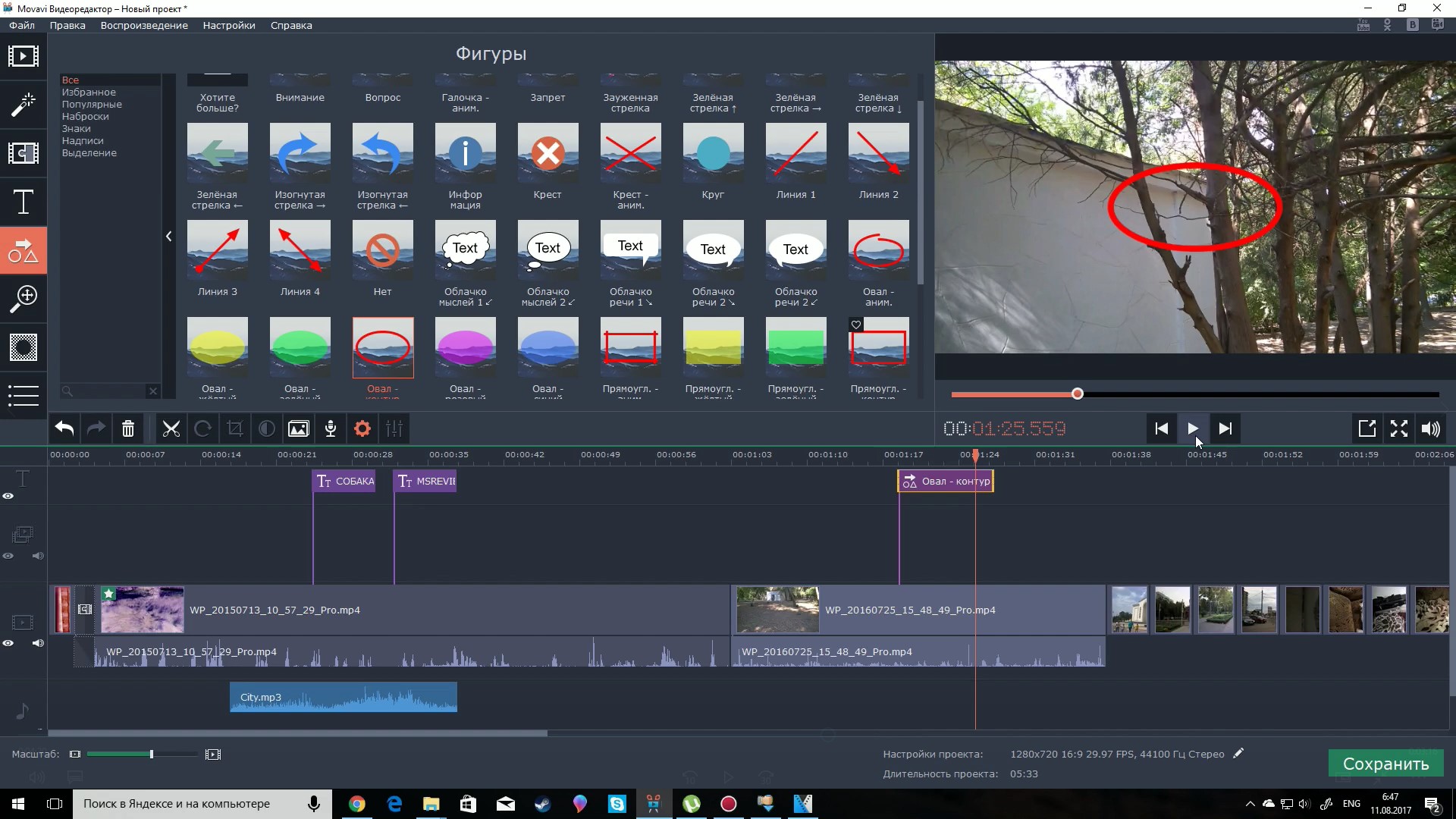 Вы можете бесплатно протестировать данный видеоредактор в течение месяца.
Вы можете бесплатно протестировать данный видеоредактор в течение месяца.
Скачать VEGAS Movie Studio с официального сайта
А какими приложениями для монтажа видео пользуетесь вы? Делитесь с нами в комментариях.
Видеомонтаж: какой компьютер лучше? | Сеть без проблем
Если вы занимаетесь съёмкой и монтажом видеороликов, вам требуется хороший компьютер для выполнения задач, связанных с редактированием. В этой статье мы расскажем о том, какими принципами можно руководствоваться при выборе комплектующих, чтобы вы могли собрать подходящий ПК самостоятельно.
Когда ваш ПК будет готов, дело останется за малым: приступить к редактированию отснятых роликов. Для этого вам потребуется видеоредактор. Например, «ВидеоМОНТАЖ» http://video-editor.su/download.php или любой другой.
Также, возможно, вы захотите приобрести новый монитор. Наши руководства по выбору типа матрицы, времени отклика и частоты монитора помогут сделать правильный выбор.
Какой процессор выбрать?
Процессор является основой ПК. Количество и частота ядер процессора определяют, насколько быстро вы сможете выполнять задачи редактирования. Если ваш ПК не имеет мощного процессора, он будет медленным, независимо от чего-либо еще. Современное программное обеспечение для редактирования, такое как Adobe Premiere, Sony Vegas и Final Cut Pro, будет использовать преимущества многих процессорных ядер и гиперпоточности, поэтому при создании редактирующего ПК крайне важно инвестировать в хороший ЦП. (Если вы используете DaVinci Resolve, процессор все еще важен, но занимает второе место после видеокарты.)
Вообще говоря, процессор — это то место, куда вы должны инвестировать наибольшую сумму своего бюджета. Серьезные разработчики должны рассмотреть как минимум 6-ядерный процессор.
Для бюджетных сборок мы рекомендуем AMD Ryzen 5 1600 AF. Несмотря на то, что это технически не последнее поколение, этот 6-ядерный процессор был изготовлен из более качественных материалов, начиная с четвертого квартала 2019 года, и обеспечивает отличную производительность при редактировании видео по непревзойденной цене. Ryzen 5 1600 AF будет с удобством редактировать 1080p и будет обрабатывать 4K лучше, чем все, кроме самых дорогих ноутбуков за несколько тысяч долларов.
Ryzen 5 1600 AF будет с удобством редактировать 1080p и будет обрабатывать 4K лучше, чем все, кроме самых дорогих ноутбуков за несколько тысяч долларов.
Более новый AMD Ryzen 5 3600 с более быстрыми 6 ядрами и 12 потоками обеспечивает огромную ценность для редактирования видео. Он легко справится с разрешением 1080p, которое является стандартным разрешением для большинства современных экранов и видео. Он способен редактировать 4K, хотя и не так гладко.
I5-9600K от Intel немного быстрее, но немного дороже.
Новейшие процессоры AMD Ryzen — лучшие процессоры среднего и высшего класса для редактирования видео. AMD Ryzen 7 3700X — всего лишь несколько процентов от того, чтобы быть самым быстрым однопоточным центральным процессором, и с 8 ядрами и 16 потоками, также имеет отличную многопоточную производительность. AMD Ryzen 9 3900X, с той же великолепной однопоточной производительностью, но с 12 ядрами и 24 потоками, находится всего в нескольких процентах от того, чтобы быть абсолютно лучшим ЦП для редактирования видео.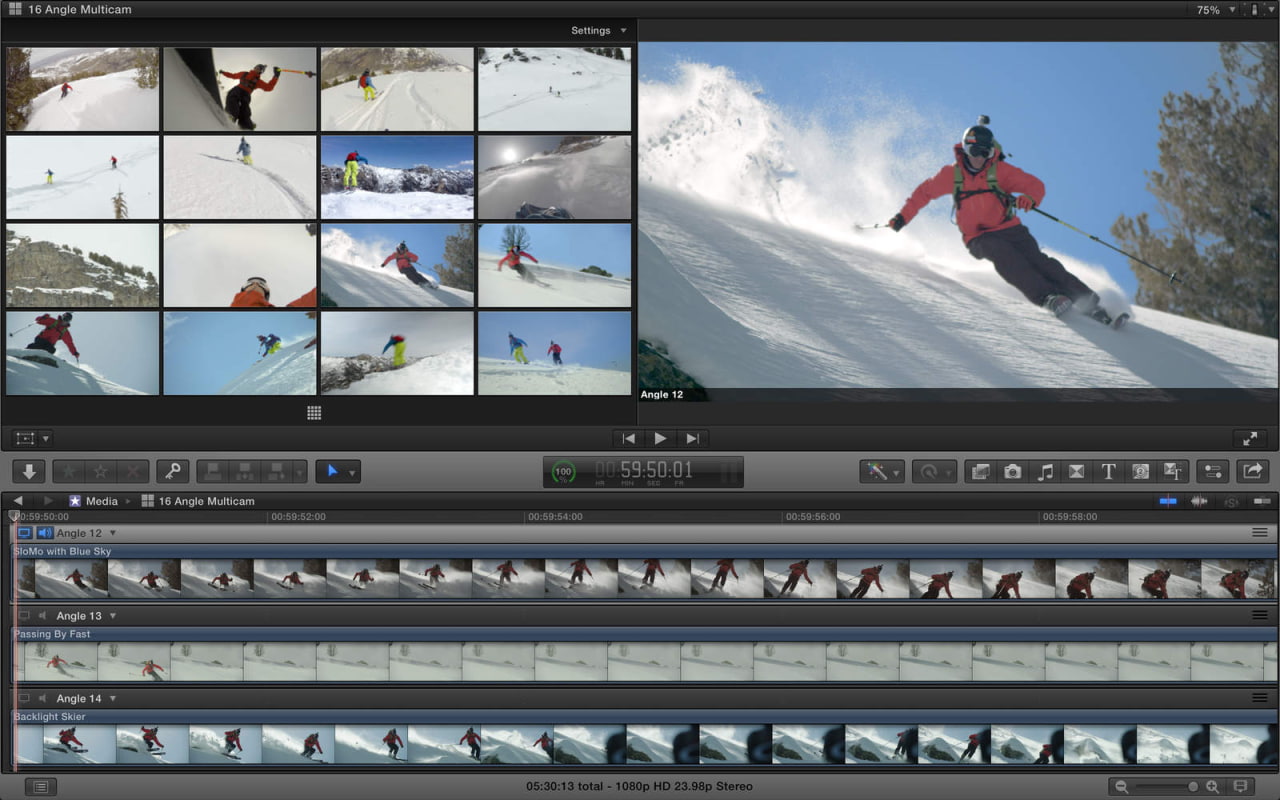 А поскольку цена по-прежнему разумна, это лучший процессор для большинства людей без неограниченных бюджетов.
А поскольку цена по-прежнему разумна, это лучший процессор для большинства людей без неограниченных бюджетов.
I7-9700K и i9-9900K от Intel с одинаковой ценой также являются отличными процессорами, но с меньшим количеством ядер и одинаковой однопоточной производительностью они отстают от новейших процессоров Ryzen серии 3000 в большинстве задач редактирования видео.
В настоящее время наиболее мощными процессорами для редактирования видео являются 16-ядерный процессор R9 3950X от AMD, 16-ядерный процессор Intel i9-9960X и 24-ядерный процессор AMD TR 3960X. Существуют технически более мощные опции (такие как 18-ядерный i9-9980XE от Intel и 64-ядерный TR 3990X от AMD), но такие варианты имеют очень низкое соотношение цены и производительности, а иногда и жертвуют показателями, относящимися к производительности. их туннельное видение в поисках большего количества ядер.
Чем выше разрешение видео, которое вы редактируете, тем больше вы выиграете от более крупных и быстрых процессоров.
Что насчёт видеокарты?
Это может показаться нелогичным, но графическая карта (видеокарта) является менее важным компонентом, когда дело доходит до редактирования видео и другой творческой работы с большинством программного обеспечения. По сравнению с центральным процессором, как правило, нормально работать с вашей видеокартой немного дешевле. Исключением из этого правила является редактирование с помощью DaVinci Resolve. Если вы планируете редактировать с помощью Resolve, вам абсолютно необходима мощная видеокарта, так как это программное обеспечение работает в основном на GPU, а не на CPU. (См. Наш раздел о программном обеспечении для редактирования видео для получения дополнительной информации.)
На самом деле, при использовании большинства программ для редактирования видео даже не обязательно иметь графическую карту на вашем компьютере для редактирования видео. Тем не менее, современное программное обеспечение для редактирования видео использует преимущества графических карт за счет аппаратного ускорения для кодирования и рендеринга, и наличие даже умеренно мощной видеокарты будет иметь большое значение. Вы увидите уменьшение прибыли, если вы инвестируете в высококачественную видеокарту.
Вы увидите уменьшение прибыли, если вы инвестируете в высококачественную видеокарту.
Когда дело дошло до графических карт для редактирования видео, NVIDIA имела преимущество в ускорении CUDA. Сегодня OpenCL от AMD предлагает аналогичную производительность для программного обеспечения, которое его поддерживает. Premiere Pro и Davinci Resolve хорошо работают как с AMD, так и с NVIDIA, хотя Adobe стремится оптимизировать больше для NVIDIA.
Для графического редактора начального уровня мы рекомендуем RX 570 или GTX 1650 Super.
На 4K или выше, GTX 1660 является хорошим выбором. Если вы хотите сделать все возможное, вы увидите больше улучшений от RTX 2070.
Если вы выполняете задачи с интенсивным использованием графического процессора, вы получите лучшую производительность от RTX 2080 Super. Самая быстрая карта, но слишком дорогая для большинства из нас, это мощный RTX 2080 Ti. Мы не рекомендуем использовать один из них, если вы не уверены, что ваша рабочая нагрузка принесет пользу, или у вас уже есть самый быстрый процессор, много оперативной памяти и хороший SSD.
Примечание: видеокарты очень важны для игровых ПК. Так что, если вы также планируете играть в компьютерные игры с ПК для редактирования видео, вам следует больше инвестировать в более качественную видеокарту.
Выбор оперативной памяти
Наличие достаточного объема оперативной памяти имеет решающее значение для упрощенного редактирования видео. Если вы редактируете видео в формате 1080p, мы рекомендуем 8 ГБ как минимум. Для 4К мы рекомендуем минимум 16 ГБ. В обоих случаях лучше ОЗУ лучше, хотя приоритет ниже, чем у хорошего процессора и приличной видеокарты. Редактирование видео является одним из немногих приложений, которые могут эффективно использовать большие объемы оперативной памяти, поэтому вкладывайте столько, сколько вам удобно. 32 ГБ, 64 ГБ или даже больше — это не сумасшедшие объемы ОЗУ для редактирования видео.
Как хранить данные (SSD против HDD)
Вот еще одна область, где все становится интересным.
Когда дело доходит до хранения данных, у вас есть два варианта: твердотельные накопители (SSD) или жесткие диски (HDD). В конечном итоге, оба эти варианта работают для систем видеомонтажа, но SSD предоставляют гораздо больше преимуществ.
В конечном итоге, оба эти варианта работают для систем видеомонтажа, но SSD предоставляют гораздо больше преимуществ.
Мы рекомендуем как можно больше полагаться на SSD поверх HDD. Puget Systems предлагает фантастическое сравнение возможных конфигураций хранилищ. Суть в том, что твердотельные накопители обеспечивают гораздо лучшую производительность, чем жесткие диски, если вы попадаете на сложные временные шкалы редактирования, которые включают воспроизведение нескольких одновременных клипов. Особенно при редактировании видеороликов 4K или 1080P ProRes на жестких дисках могут начинаться пропуски кадров с относительно небольшим количеством потоковых клипов одновременно. Они также сделали видео, объясняющее лучшие конфигурации хранилища в более удобном для восприятия формате.
Основываясь на очень полезных выводах Puget Systems и некоторых более свежих данных, вот базовый рейтинг конфигураций хранения:
- В худшем случае: жесткий диск для всего (ОС/программного обеспечения, файла проекта, исходных кадров).

- Лучше: SSD для всего (ОС/программное обеспечение, файлы проекта, исходные кадры)
- Еще лучше: SSD 1 для ОС/программного обеспечения, SSD 2 для файлов проекта/исходных видеоматериалов/хранилища
- Идеально: SSD 1 для ОС/программного обеспечения, SSD 2 для файлов проекта/исходных видеоматериалов, SSD 3 или HDD для хранения
Опять же, ваш ПК для редактирования видео не обязательно нуждается в SSD. Жесткий диск хорош, если вы просто редактируете видео H.264 с разрешением 1080p, а жесткие диски могут работать даже с 4K-кадрами, если вы не возражаете против некоторых пропущенных кадров.
Тем не менее, для тех, кто может себе это позволить, мы настоятельно рекомендуем всем производителям ПК получить как минимум небольшой (240 ГБ) SSD для установки операционной системы и важного программного обеспечения. Это существенно повлияет на скорость всех операций вашего ПК, а не только на редактирование видео.
Конечно, иногда жесткие диски неизбежны из-за их дешевого, большого потенциала хранения. Для хранения видеоматериалов для больших проектов, в которых твердотельные накопители не являются экономически эффективными, мы рекомендуем исследовать RAID-корпуса, которые объединяют несколько жестких дисков.
Для хранения видеоматериалов для больших проектов, в которых твердотельные накопители не являются экономически эффективными, мы рекомендуем исследовать RAID-корпуса, которые объединяют несколько жестких дисков.
Материнская плата
Материнская плата является центральным компонентом, который соединяет все остальное вместе. Вы хотите убедиться, что у вас есть все, что вам нужно для редактирования.
После того, как вы определились с процессором, вам нужно будет найти материнскую плату с совместимым разъемом, а это означает, что разъем на материнской плате совпадает с разъемом для чипсета. Например, последние чипы Intel i3, i5, i7 и некоторые i9 используют разъем LGA 1151, поэтому вам понадобится совместимая с LGA 1151 материнская плата. Остерегайтесь, последние процессоры Intel серии 9000 используют тот же разъем LGA 1151, что и предыдущие процессоры Intel, но требуют новейшего чипсета материнской платы серии 300. Досадно сбивает с толку!
Некоторые высокопроизводительные i7 и i9 используют разъем LGA 2066.
AMD Ryzen использует разъем AM4, а их чипы Threadripper — разъем sTR4.
Характеристики самой материнской платы не будут влиять на производительность ПК при редактировании видео, если это позволяет вам использовать процессор, RAM, SSD и другие компоненты, которые вы хотите. Но несколько других соображений при выборе материнской платы могут включать встроенный звук и количество поддерживаемых USB-портов и жестких дисков.
Когда дело доходит до звука, современные материнские платы часто имеют очень хороший интегрированный звук. Однако если вы особенно обеспокоены качеством звука при редактировании, проверьте обзоры материнских плат, которые вы рассматриваете, чтобы убедиться, что качество звука будет соответствовать вашим потребностям. Если вам действительно нужно лучшее качество звука, это сложнее, чем мы хотим, но звуковая карта может помочь. (Две хорошие звуковые карты — Sound Blaster Z за 100 долларов или ASUS Essence STX II за 250 долларов.)
Любая современная материнская плата, как правило, будет иметь более чем достаточно портов USB, чтобы вы были покрыты. Убедитесь, что материнская плата поддерживает USB 3. Любая последняя материнская плата должна. Если у вас есть экзотическая периферия, использующая Thunderbolt или Firewire, вы должны убедиться, что ваша материнская плата поддерживает их.
Убедитесь, что материнская плата поддерживает USB 3. Любая последняя материнская плата должна. Если у вас есть экзотическая периферия, использующая Thunderbolt или Firewire, вы должны убедиться, что ваша материнская плата поддерживает их.
Наконец, подумайте о том, сколько жестких дисков вы планируете иметь. В то время как большинству пользователей ПК не хватает одного или двух, видеоредакторы очень часто привязаны к хранилищу, так как ваши видеозаписи могут быстро накапливать терабайты данных. Если вы считаете, что это будет проблемой, проверьте, сколько SATA-соединений поддерживает материнская плата. Если вы думаете, что у вас будет огромное количество отснятого материала, вы можете исследовать RAID-корпуса жесткого диска, которые объединяют несколько жестких дисков для обеспечения огромного пространства, с дополнительной избыточностью для защиты от сбоев дисков.
Блок питания (БП)
Как и для любого ПК, который мы рекомендуем, важно получить высококачественный блок питания для вашего ПК для редактирования видео. Вы не хотите, чтобы неожиданная неудача все поджарила. Почти невозможно определить, является ли источник питания высокого качества, не будучи инженером-электриком, поэтому получите рекомендацию из надежного источника. Мы также рекомендуем рейтинг 80+ от Bronze или выше, который обеспечит более эффективное использование электроэнергии вашим ПК, а также будет работать тише и прохладнее.
Вы не хотите, чтобы неожиданная неудача все поджарила. Почти невозможно определить, является ли источник питания высокого качества, не будучи инженером-электриком, поэтому получите рекомендацию из надежного источника. Мы также рекомендуем рейтинг 80+ от Bronze или выше, который обеспечит более эффективное использование электроэнергии вашим ПК, а также будет работать тише и прохладнее.
Лучшее программное обеспечение для редактирования видео на 2021 год
Редактируйте видео на своем ПК
Ничто не производит такого впечатления, как движущиеся картинки со звуком. Вот почему значение цифрового видео в Интернете продолжает расти. Совместите эту тенденцию с постоянно растущей доступностью устройств, способных записывать видео с высоким разрешением — смартфонов, GoPros, DSLR, — и становится очевидным необходимость создания еще более мощного программного обеспечения для редактирования видео. Программное обеспечение должно быть доступно как профессионалам, так и непрофессионалам, и оно должно соответствовать новым форматам, таким как HEVC (высокоэффективное кодирование видео), HDR и VR.Он также должен позволять вам работать с видео 4K, поскольку обычные устройства теперь могут создавать контент 4K.
Программное обеспечение должно быть доступно как профессионалам, так и непрофессионалам, и оно должно соответствовать новым форматам, таким как HEVC (высокоэффективное кодирование видео), HDR и VR.Он также должен позволять вам работать с видео 4K, поскольку обычные устройства теперь могут создавать контент 4K.
Инструменты профессионального уровня все чаще переходят в категорию потребительских. Сюда входят такие вещи, как редактирование нескольких треков, отслеживание движения и расширенная цветокоррекция. Эта тенденция является благом для непрофессиональных редакторов фильмов и видеоблогеров, поскольку программное обеспечение, более ориентированное на потребителя, имеет тенденцию упрощать процедуры, которые являются сложными в программном обеспечении профессионального уровня. Это также означает, что у вас будет больше знаний, если вы перейдете на профессиональное приложение.Еще одним плюсом для потребителей является то, что функции, которые в профессиональном мире отнесены к отдельным приложениям для анимированной графики и цветокоррекции, часто включаются в один пакет на уровне потребителя, что обеспечивает более интегрированный опыт редактирования.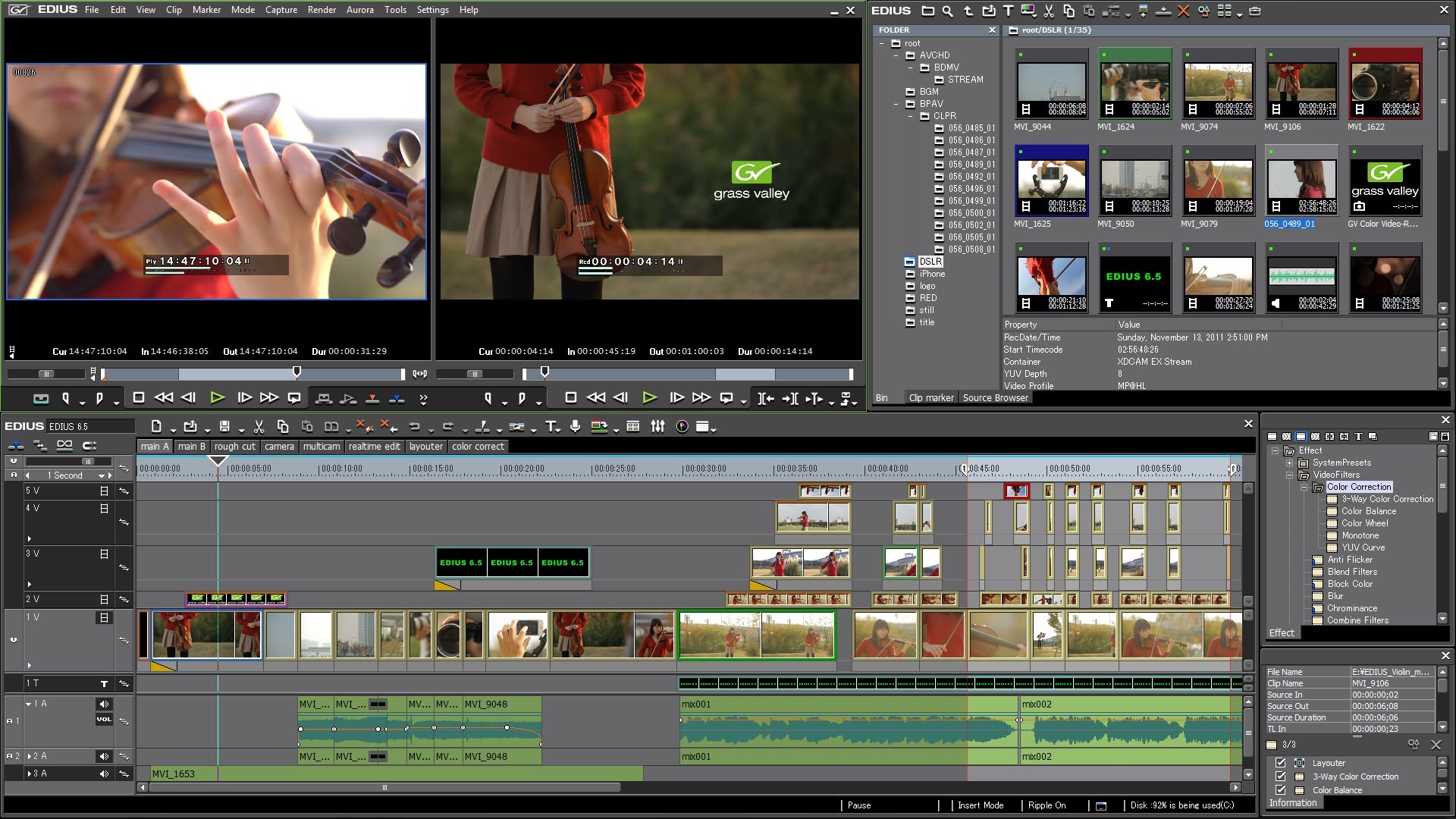
Multicam, отслеживание движения и многое другое.
Расширенные возможности продолжают использоваться в доступном, доступном и удобном для пользователя программном обеспечении для редактирования видео с выпуском каждого нового поколения программного обеспечения. Например, многокамерное редактирование, которое позволяет переключаться между ракурсами одной и той же сцены, снятой несколькими видеокамерами, раньше было функцией, отнесенной к программному обеспечению профессионального уровня.Теперь этот и многие другие расширенные эффекты доступны в программах, предназначенных для использования непрофессиональными энтузиастами.
Лучшее программное обеспечение для редактирования видео на этой неделе *
* Сделки отбирает наш партнер TechBargains
Еще один впечатляющий эффект, который вошел в программное обеспечение для редактирования видео потребительского уровня, — это отслеживание движения, которое позволяет вам прикрепить объект или эффект к чему-то движущемуся в вашем видео. Вы можете использовать его для размытия лица кого-то, кого вы не хотите показывать в своем видео, или для отображения текстового поля рядом с движущимся объектом.Вы отмечаете объект, который хотите отслеживать, указываете эффект или текст, а приложение заботится обо всем остальном, следуя за отмеченным объектом. Раньше это было единственной областью программного обеспечения для создания спецэффектов, такого как Adobe After Effects. Corel VideoStudio был первым из потребительских продуктов, включающих отслеживание движения, и он по-прежнему лидирует по глубине и удобству использования своего инструмента отслеживания движения, хотя некоторые другие теперь включают эту возможность.
Вы можете использовать его для размытия лица кого-то, кого вы не хотите показывать в своем видео, или для отображения текстового поля рядом с движущимся объектом.Вы отмечаете объект, который хотите отслеживать, указываете эффект или текст, а приложение заботится обо всем остальном, следуя за отмеченным объектом. Раньше это было единственной областью программного обеспечения для создания спецэффектов, такого как Adobe After Effects. Corel VideoStudio был первым из потребительских продуктов, включающих отслеживание движения, и он по-прежнему лидирует по глубине и удобству использования своего инструмента отслеживания движения, хотя некоторые другие теперь включают эту возможность.
Коэффициент видео 4K
Поддержка исходного контента 4K видео стала довольно стандартной в программном обеспечении для редактирования видео, а профессиональное программное обеспечение уже поддерживает до 8K, что бесполезно, если у вас нет полноразмерного кинотеатра.Поддержка форматов 4K варьируется в зависимости от потребительских товаров. Например, некоторые, но не все приложения могут импортировать форматы Sony XAVC и XAVC-S, которые используются популярными зеркальными фотокамерами Sony, беззеркальными камерами, видеокамерами и профессиональными видеокамерами. То же самое верно и для стандарта H.265 High Efficiency Video Coding (HEVC). Большинство приложений здесь теперь могут импортировать и экспортировать HEVC, хотя есть еще несколько возражений.
Например, некоторые, но не все приложения могут импортировать форматы Sony XAVC и XAVC-S, которые используются популярными зеркальными фотокамерами Sony, беззеркальными камерами, видеокамерами и профессиональными видеокамерами. То же самое верно и для стандарта H.265 High Efficiency Video Coding (HEVC). Большинство приложений здесь теперь могут импортировать и экспортировать HEVC, хотя есть еще несколько возражений.
Редактирование видео 101
Конечно, никакие дополнительные функции не имеют значения, если приложение не может выполнять самые простые задачи редактирования.Однако на данный момент все продукты, представленные здесь, позволяют вам объединять, обрезать и разделять видеоклипы. Большинство из них также предоставляют обширные учебные пособия, справку и инструменты управляемого редактирования. Вы можете использовать специальные эффекты, такие как анимированные переходы, картинка в картинке (PiP), хроматический ключ (метод, позволяющий размещать объект на любом фоне, часто известный как , зеленый экран ) и фильтры, улучшающие качество изображения. цвета или применить творческие эффекты и искажения. С помощью большинства из них вы можете добавить множество дорожек временной шкалы, которые могут содержать видеоклипы, эффекты, аудио и текстовые наложения.
цвета или применить творческие эффекты и искажения. С помощью большинства из них вы можете добавить множество дорожек временной шкалы, которые могут содержать видеоклипы, эффекты, аудио и текстовые наложения.
Некоторые приложения для редактирования видео теперь включают инструменты бесшовных переходов . Представьте себе сцену с людьми на пляже, и внезапно небо приближается, и вы в Риме или Париже, но похоже, что вы находитесь в одном месте, потому что переход склеил две сцены вместе с использованием неба. Есть много других примеров бесшовного перехода; это великолепное видео показывает их хороший выбор и частично отвечает за начало тренда.
Цвет, LUT и CLUT
Одна из возможностей, которая была внедрена в программное обеспечение для редактирования видео потребительского уровня, — это более подробная цветокоррекция.Цветовые круги, кривые и гистограммы позволяют редакторам контролировать интенсивность каждого оттенка. С этим связана поддержка LUT (таблиц поиска), также известных как CLUT (таблицы поиска цветов). Это основное программное обеспечение профессионального уровня позволяет быстро изменить вид видео, чтобы придать ему определенное настроение. Например, представьте себе темно-синий вид триллеров, таких как The Revenant . Вы можете бесплатно скачать LUT с нескольких сайтов или использовать те, которые включены в программное обеспечение для видео, чтобы придать вашему видео особый вид.Один хорошо известный тип LUT — это такой тип, который может сделать дневную сцену такой, как если бы она была снята ночью.
Это основное программное обеспечение профессионального уровня позволяет быстро изменить вид видео, чтобы придать ему определенное настроение. Например, представьте себе темно-синий вид триллеров, таких как The Revenant . Вы можете бесплатно скачать LUT с нескольких сайтов или использовать те, которые включены в программное обеспечение для видео, чтобы придать вашему видео особый вид.Один хорошо известный тип LUT — это такой тип, который может сделать дневную сцену такой, как если бы она была снята ночью.
Где происходит действие
Многие приложения для редактирования видео теперь включают инструменты, предназначенные для пользователей экшн-камер, таких как GoPro Hero7 Black. Например, некоторые предлагают автоматический стоп-кадр вместе с эффектами ускорения, замедления и обратного времени. Центр экшн-камеры CyberLink PowerDirector объединяет стоп-кадр со стабилизацией, замедленной съемкой, коррекцией «рыбий глаз» и коррекцией цвета для подводных съемок.Magix Movie Edit Pro Premium включает сторонний пакет эффектов NewBlue ActionCam.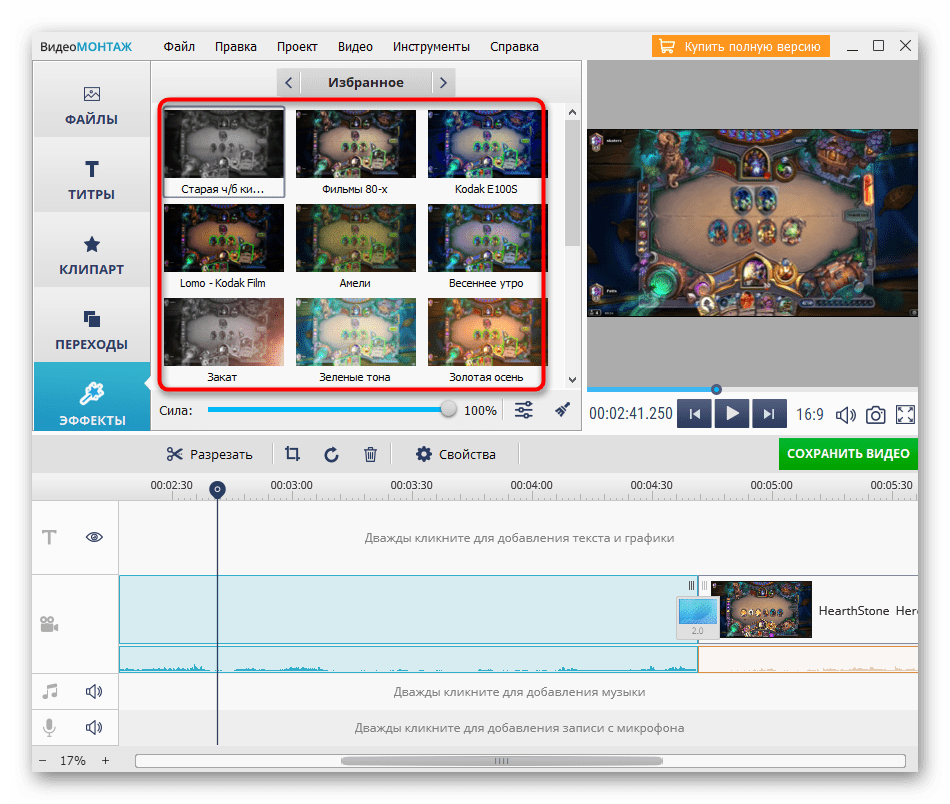
Titles That Zing
В течение последнего года я наблюдал, как много внимания уделялось созданию эффектов заголовков в приложениях. Apple Final Cut Pro X добавила создание 3D-заголовков, которое довольно элегантно, позволяя выдавливать 2D-заголовки и вращать их по трем осям. Corel VideoStudio в своей последней версии также добавляет 3D-заголовки, хотя и не такие мощные, как у Apple. Конструктор заголовков PowerDirector предлагает прозрачность, цвет градиента, границу, уровень размытия и отражение в заголовках; Magix предлагает впечатляющие шаблоны заголовков с анимацией.Premiere Elements предлагает изящный эффект заголовка, в котором ваше видео заполняет текстовые символы, и Corel последовал его примеру с аналогичным инструментом в VideoStudio. Найдите приложение, которое позволяет редактировать заголовки в режиме WYSIWYG (то, что вы видите, то и получаете), чтобы вы могли вводить, форматировать и рассчитывать время прямо во время предварительного просмотра видео.
Gathering Speed
Монтаж видео — одно из наиболее ресурсоемких видов деятельности, поэтому вам понадобится лучший ноутбук или настольный компьютер, который вы можете себе позволить, если вы серьезно относитесь к монтажу собственных фильмов. Большинство приложений помогают ускорить процесс редактирования, создавая прокси-файл с более низким разрешением, чтобы нормальное редактирование и предварительный просмотр не замедлялись из-за огромных файлов с полным разрешением.
Большинство приложений помогают ускорить процесс редактирования, создавая прокси-файл с более низким разрешением, чтобы нормальное редактирование и предварительный просмотр не замедлялись из-за огромных файлов с полным разрешением.
Особенно интенсивным является процесс рендеринга готового продукта в стандартный видеофайл, который будет воспроизводиться на выбранном целевом устройстве, будь то телевизор высокой четкости, ноутбук или смартфон. Большая часть программного обеспечения может использовать преимущества графического процессора вашего компьютера для ускорения этого процесса. Не забудьте проверить раздел производительности в каждом обзоре, ссылка на который есть здесь, чтобы узнать, насколько быстро или медленно работает приложение.В тестировании скорости рендеринга CyberLink и Pinnacle были моими постоянными чемпионами.
Другие показатели производительности включают время запуска и простую стабильность. Опять же, редактирование видео — это утомительное занятие для любого компьютера, в котором задействовано множество компонентов. В прошлом для запуска программ редактирования видео требовалось больше времени, чем для большинства других приложений, и, к сожалению, неожиданные отключения были обычным явлением, даже в ведущих приложениях от ведущих разработчиков, таких как Adobe и Apple. Ситуация со стабильностью значительно улучшилась, но сложность процесса, которая увеличивается по мере добавления более мощных эффектов, означает, что сбои, вероятно, никогда не будут полностью устранены, и они часто поднимают свою уродливую голову после обновления функции.
В прошлом для запуска программ редактирования видео требовалось больше времени, чем для большинства других приложений, и, к сожалению, неожиданные отключения были обычным явлением, даже в ведущих приложениях от ведущих разработчиков, таких как Adobe и Apple. Ситуация со стабильностью значительно улучшилась, но сложность процесса, которая увеличивается по мере добавления более мощных эффектов, означает, что сбои, вероятно, никогда не будут полностью устранены, и они часто поднимают свою уродливую голову после обновления функции.
Бесплатное программное обеспечение для редактирования видео
Если вы не хотите вкладывать много денег и усилий в свои эксплойты для редактирования видео, есть несколько бесплатных вариантов. Конечно, если вы используете Mac, отличный iMovie идет в комплекте с ним. Для пользователей ПК приложение Windows 10 Photos (начиная с Fall Creators Update) позволяет присоединять, обрезать и даже добавлять к видео фоновую музыку, эффекты 3D-анимации и заголовки.
В Магазине Windows также есть несколько бесплатных видео-приложений, включая Animotica, Movie Maker и Video Editor Studio.Некоторые из них довольно простые, но большинство из них включает в себя объединение клипов, переходы и эффекты в очень удобном для сенсорного управления интерфейсе.
Однако бесплатное программное обеспечение для редактирования видео часто имеет юридические и технические ограничения. Некоторые широко используемые кодеки требуют лицензионных сборов со стороны производителя программного обеспечения, что означает, что они не могут предложить бесплатное программное обеспечение, которое может обрабатывать эти стандартные форматы файлов. Тем не менее, впечатляющий Shotcut с открытым исходным кодом делает много того же, что и платные приложения в этом обзоре, в том числе такие вещи, как хроматический ключ и картинка в картинке.Shotcut полностью бесплатен и имеет открытый исходный код, в то время как у Lightworks есть еще одна бесплатная опция, которая снимает ограничение на выходное разрешение 720p. Также обратите внимание, что и Shotcut, и Lightworks работают в Linux, а также в Windows и Mac.
Также обратите внимание, что и Shotcut, и Lightworks работают в Linux, а также в Windows и Mac.
Поддержка 360-градусной VR
Некоторые из представленных здесь продуктов (Adobe Premiere Elements — заметное исключение) по-прежнему поддерживают редактирование 3D-видео, если вам это нравится, хотя это было заменено 360-градусным VR-кадром, подобным снимку Samsung Gear 360 в настоящее время является модным увлечением домашнего кинотеатра, и, честно говоря, его свет начинает тускнеть.Как это часто бывает, CyberLink PowerDirector, выбранный нами редакцией, стал первым продуктом в этой группе, предлагающим поддержку этого нового типа видеоматериалов.
Появилась поддержка 360 VR и в других программах, включая Adobe Premiere, Apple Final Cut Pro X и Magix Movie Edit Pro. Поддержка различается, в некоторых приложениях есть 360-совместимые названия, стабилизация и отслеживание движения. PowerDirector примечателен включением последних двух. Final Cut предлагает полезный инструмент, который удаляет камеру и штатив с изображения, что часто бывает проблемой при съемке в формате 360 градусов.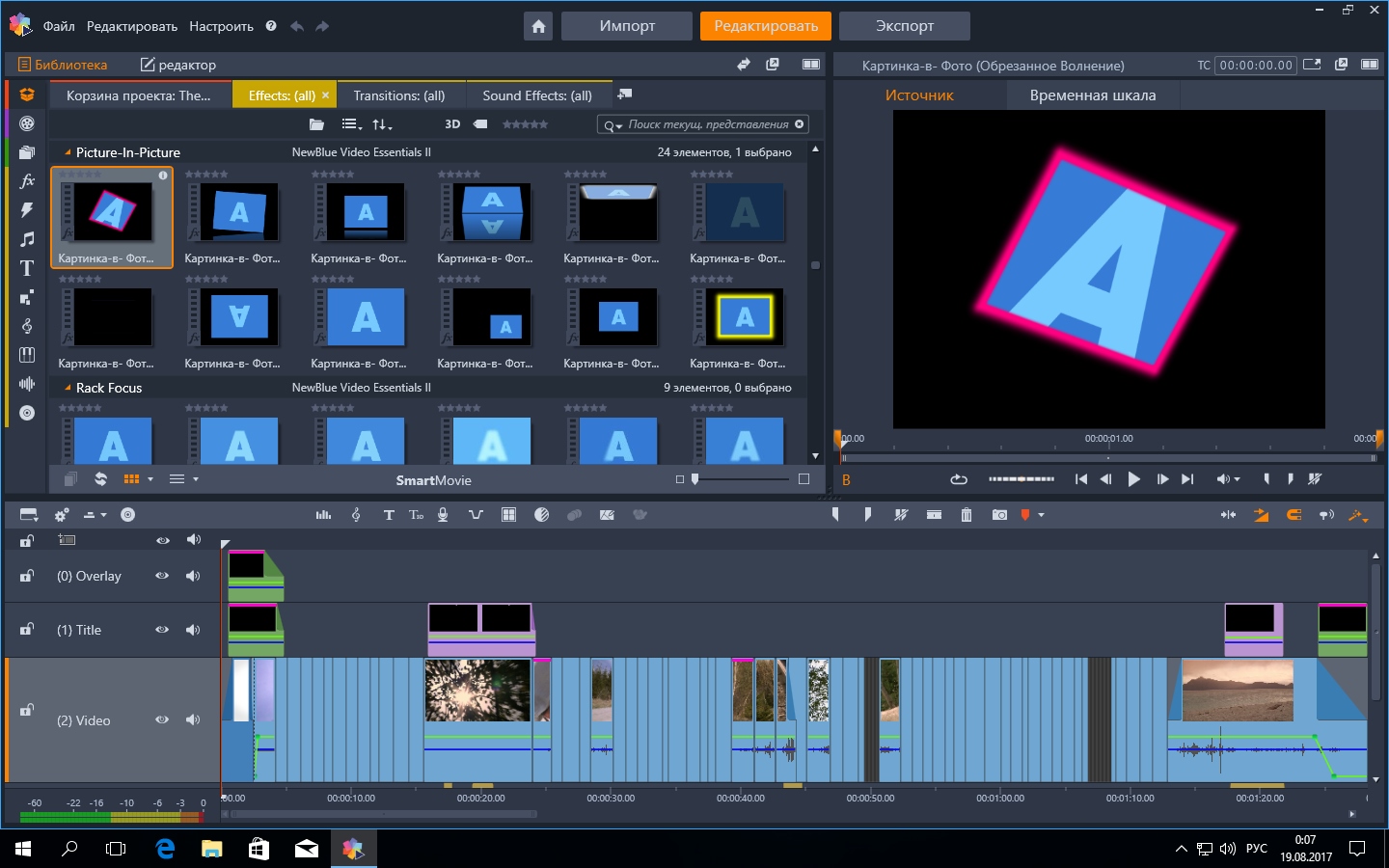
А как насчет Apple?
Хотя у пользователей Mac нет огромного количества программ, доступных для ПК, поклонники Apple, заинтересованные в редактировании видео, хорошо обслуживаются, в частности, четырьмя продуктами. На начальном уровне удивительно способный и приятный в использовании iMovie поставляется бесплатно с каждым Mac, проданным по крайней мере с 2011 года. IMovie предлагает только две видеодорожки, но хорошо справляется с хромакеингом, а его функция трейлеров упрощает производить шикарные постановки в голливудском стиле.
На среднем уровне есть Adobe Premiere Elements, кроссплатформенный между Mac и ПК, предлагающий гораздо больше функций и помощь в создании эффектов. У профессионалов и профессионалов есть мощные, но дорогие возможности Final Cut Pro X и Adobe Premiere Pro. Final Cut — это обманчиво простое приложение, которое напоминает iMovie по интерфейсу и простоте использования, но предлагает огромные возможности, и многие сторонние приложения интегрируются с ним для еще большей мощности. Final Cut также отлично использует сенсорную панель MacBook Pro, как показано на фото выше.Premiere Pro использует более традиционную шкалу времени и добавляет большую экосистему сопутствующих приложений и подключаемых модулей. Он также выделяется функциями совместной работы и, конечно же, хорошо работает с дополнительным программным обеспечением Adobe, таким как After Effects и Photoshop.
Final Cut также отлично использует сенсорную панель MacBook Pro, как показано на фото выше.Premiere Pro использует более традиционную шкалу времени и добавляет большую экосистему сопутствующих приложений и подключаемых модулей. Он также выделяется функциями совместной работы и, конечно же, хорошо работает с дополнительным программным обеспечением Adobe, таким как After Effects и Photoshop.
Аудио Монтаж
Мы все еще живем во времена звукового кино, поэтому вы хотите иметь возможность редактировать звук в ваших цифровых движениях, а также изображения. Большинство продуктов, представленных здесь, предлагают консервированную фоновую музыку, а многие, например Pinnacle Studio, могут даже адаптировать саундтрек к точной длине вашего фильма.Все эти программы могут разделять аудио- и видеодорожки, и большинство из них может убирать фоновый шум и добавлять звуковые эффекты окружающей среды, такие как реверберация концертного зала. Несколько продуктов имеют функцию автоматического приглушения, которая снижает фоновую музыку во время диалога — несомненный плюс профессионального уровня.
Чего здесь нет
Существует больше программ для редактирования видео, чем мы можем вместить в этот обзор лучших вариантов, который включает только программное обеспечение с рейтингом три звезды и выше. Самой известной среди них, вероятно, является Vegas Movie Studio, которую Magix приобрела у Sony.В продукте Sony использовался очень загроможденный интерфейс, который больше напоминал высококлассное профессиональное программное обеспечение для редактирования видео с первых дней своего существования. Magix добилась некоторого прогресса в его упрощении и приведении в соответствие с конкурентами, но для того, чтобы включить его сюда, требуется дополнительная работа.
Другая программа, VSDC Video Editor Pro, имела ужасно устаревший интерфейс, когда мы ее тестировали, но ее разработчик недавно сделал серьезное обновление, так что скоро ищите обновленный обзор. Опытные профессиональные видеоредакторы заметят отсутствие Avid Media Composer, который слишком громоздок для основной потребительской аудитории PCMag. Есть еще пара более интересных приложений, среди которых NCH VideoPad и AVS Video Editor, которые мы просто еще не тестировали.
Есть еще пара более интересных приложений, среди которых NCH VideoPad и AVS Video Editor, которые мы просто еще не тестировали.
The Finish Line
Выбор приложения для редактирования видео зависит от вашего бюджета, используемого вами оборудования и вашей серьезности. К счастью, вы избалованы выбором доступных продуктов. Прочтите наши подробные обзоры программ для редактирования видео на уровне энтузиастов, ссылки на которые приведены ниже, чтобы узнать, какое из них вам подходит.
И последнее замечание по поводу таблицы функций в верхней части этой статьи: галочки обозначают отличительные, не требующие особого внимания функции, а не важные.Итак, то, что у Nero Video и Wondershare Filmora нет чеков, не означает, что они плохой выбор. Фактически, оба предлагают приличное базовое редактирование при ограниченном бюджете.
Лучший компьютер для редактирования видео 2021 года: лучшие ПК для редакторов и продюсеров
Не упустите возможность выбрать лучший компьютер для редактирования видео. При редактировании видео и рендеринге очень больших файлов подойдет только ПК , достаточно мощный для обработки ресурсоемких графических задач.
При редактировании видео и рендеринге очень больших файлов подойдет только ПК , достаточно мощный для обработки ресурсоемких графических задач.
Конечно, когда вы визуализируете только видео, которые длятся несколько секунд или пару минут, вы вероятно, можно обойтись многими настольными ПК.Однако чем длиннее видео и чем выше разрешение, тем больше мощности вам потребуется. И только мощная дискретная видеокарта на лучших компьютерах для редактирования видео, большой объем оперативной памяти и многоядерный процессор помогут вам справиться с более сложными задачами редактирования. Эта чистая производительность сэкономит вам много времени и поможет вам больше сосредоточиться на творческом процессе.
Если вы ищете лучший компьютер для редактирования видео, который можно купить за деньги, то вы попали в нужное место.Мы собрали самое лучшее для любого бюджета. Благодаря нашему встроенному инструменту сравнения цен, который поможет вам получить самые выгодные предложения, вы найдете тот, который имеет наилучшее соотношение цены и качества, а также с легкостью запустит самую дорогостоящую программу для редактирования видео .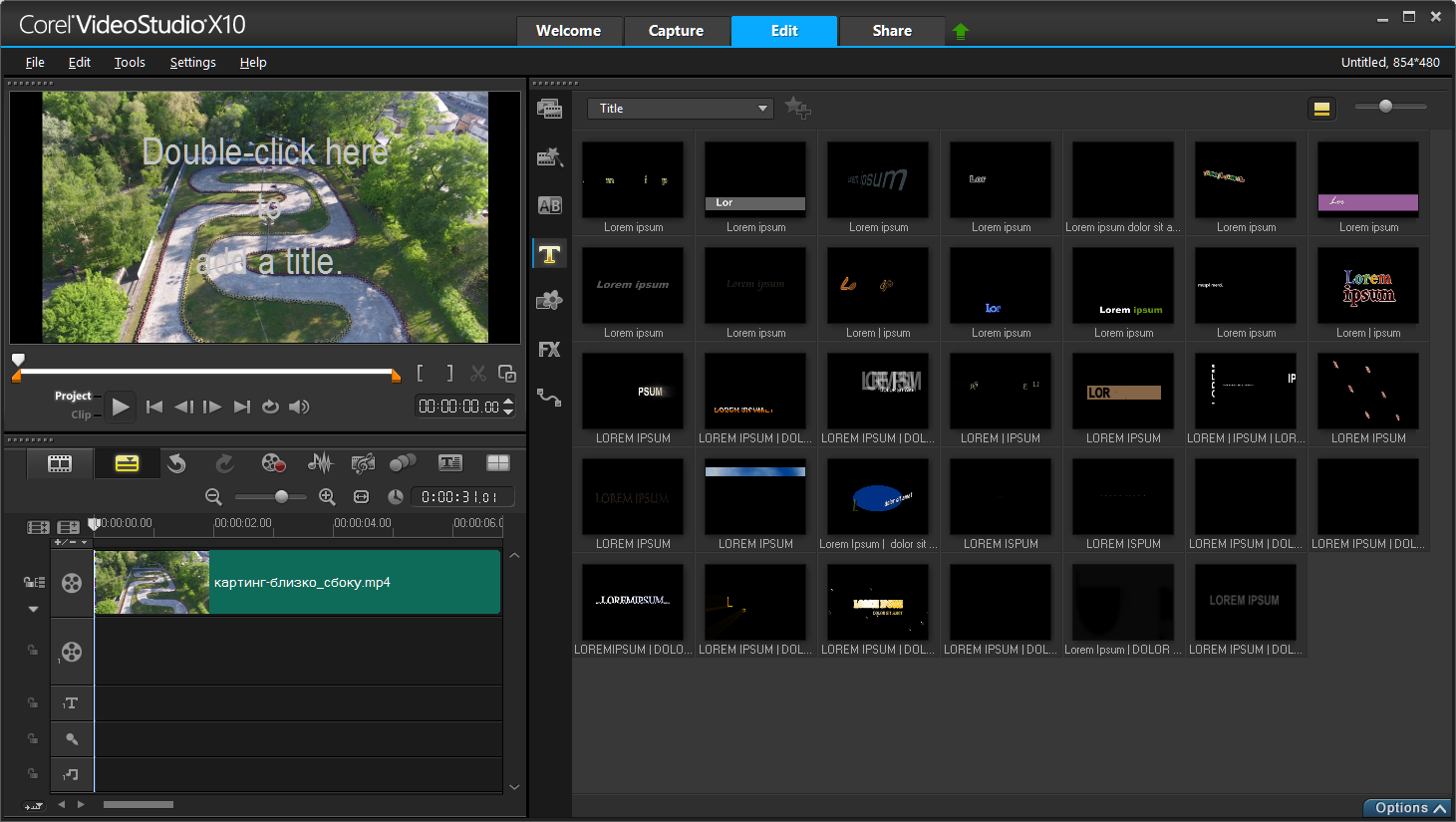
Краткий обзор лучшего компьютера для редактирования видео
- Apple iMac Pro
- iMac (27 дюймов, 2020 г.)
- Microsoft Surface Studio 2
- Corsair One Pro i180
- Apple Mac mini (M1, 2020)
- iMac (27 дюймов, 2019 г.)
- Apple Mac Pro (2019 г.)
- Lenovo Legion Tower 5i
- Lenovo Yoga A940
1. Apple iMac Pro
Лучший компьютер для редактирования видео в мире
Технические характеристики
Процессор: Intel Xeon W
Графика: AMD Vega 64 (16 ГБ HBM2 RAM)
RAM : 128 ГБ
Коммуникации: Gigabit Ethernet
Размеры (Ш x Г x В): 65 x 20,3 x 51,6 см
Причины для покупки
+ Самый мощный Mac когда-либо -Не подлежит обновлению пользователем
Apple iMac Pro — один из самых мощных ПК, которые когда-либо производила Apple, и, безусловно, лучший компьютер для редактирования видео, который можно купить прямо сейчас.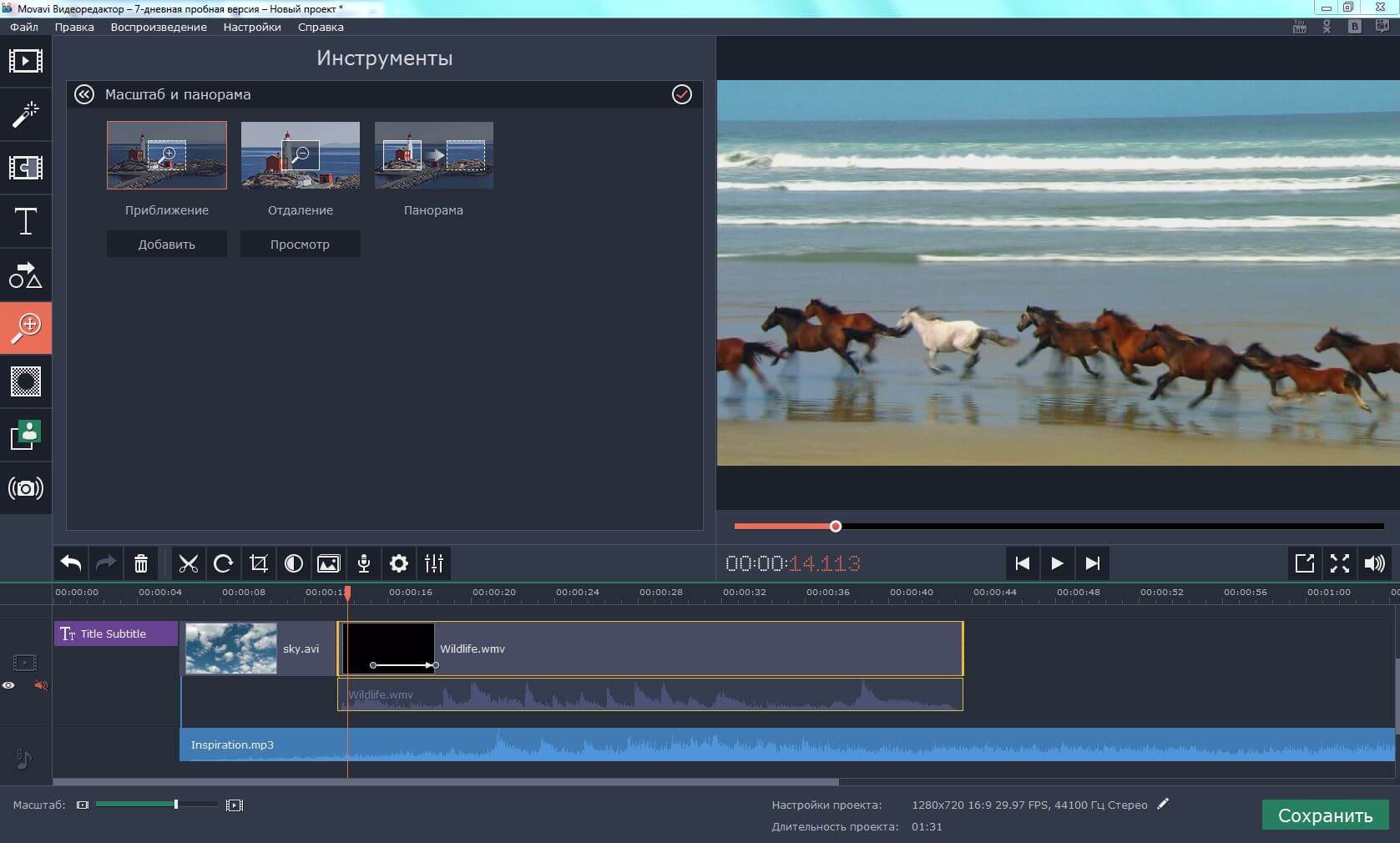 Если говорить о деньгах, их понадобится совсем немного, так как это очень дорогая машина. Однако за такую цену вы получаете безупречное качество сборки, а также некоторые из самых передовых компонентов на рынке сегодня. Процессор Intel Xeon и графическая карта AMD Verga 64 сделают редактирование видео быстрым и плавным, и здесь достаточно мощности, чтобы иметь возможность просматривать свои изменения на лету. Программное обеспечение Apple также невероятно популярно среди креативщиков и видеоредакторов, поскольку оно быстрое и надежное.
Если говорить о деньгах, их понадобится совсем немного, так как это очень дорогая машина. Однако за такую цену вы получаете безупречное качество сборки, а также некоторые из самых передовых компонентов на рынке сегодня. Процессор Intel Xeon и графическая карта AMD Verga 64 сделают редактирование видео быстрым и плавным, и здесь достаточно мощности, чтобы иметь возможность просматривать свои изменения на лету. Программное обеспечение Apple также невероятно популярно среди креативщиков и видеоредакторов, поскольку оно быстрое и надежное.
2.iMac (27 дюймов, 2020 г.)
Мощный моноблок AIO для редактирования видео
Технические характеристики
ЦП: Intel Core i5 — i9
10-го поколения Графика: AMD Radeon Pro 5300 — Radeon Pro 5700 XT
ОЗУ: 8 ГБ — 128 ГБ 2666 МГц DDR4
Хранилище: 256 ГБ — 8 ТБ SSD
Дисплей: 27 дюймов (диагональ) 5120 x 2880 Дисплей Retina 5K
Причины для покупки
+ Улучшенное внутреннее устройство + Можно настроить на очень мощный
Причины чтобы избежать
— Дизайн стареет — Всего два порта Thunderbolt
Несмотря на то, что последнее обновление 27-дюймового iMac было только в прошлом году, Apple не могла не активизироваться в отделе обновлений с его продолжением 2020 года. С точки зрения технических характеристик, эта модель имеет серьезные улучшения, а также обновляет веб-камеру и микрофоны для удачного обновления. В наши дни все больше людей работают из дома, и это кажется лучшим моноблоком, в который можно инвестировать, не занимая при этом значительного места в существующей зоне. Один из самых мощных моноблоков, которые вы можете купить прямо сейчас, что делает его одним из лучших компьютеров для редактирования видео для компактных видеоредакторов.
С точки зрения технических характеристик, эта модель имеет серьезные улучшения, а также обновляет веб-камеру и микрофоны для удачного обновления. В наши дни все больше людей работают из дома, и это кажется лучшим моноблоком, в который можно инвестировать, не занимая при этом значительного места в существующей зоне. Один из самых мощных моноблоков, которые вы можете купить прямо сейчас, что делает его одним из лучших компьютеров для редактирования видео для компактных видеоредакторов.
Прочтите полный обзор: iMac (27 дюймов, 2020 г.)
Surface Studio 2 намного мощнее оригинала.(Изображение предоставлено Microsoft) (Изображение предоставлено Microsoft)3. Microsoft Surface Studio 2
Отличная альтернатива iMac Pro
Технические характеристики
ЦП: Intel Core i7-7820HQ
Графика: Nvidia GeForce GTX 1060 — 1070
ОЗУ: 16 ГБ — 32 ГБ
Хранилище: 1 ТБ — 2 ТБ SSD
Причины для покупки
+ Более яркий дисплей + твердотельные накопители PCIe
Причины, по которым следует избегать
-Очень дорого
В комплекте с процессором Kaby Lake Mobile и Nvidia Pascal графики, Surface Studio 2 намного мощнее оригинала и представляет собой великолепно способный компьютер для редактирования видео. Он оснащен потрясающим дисплеем PixelSense с поддержкой Surface Pen, который дает вам совершенно новый способ взаимодействия и редактирования видео. Он работает под управлением Windows 10, поэтому поддержка программного обеспечения просто фантастическая, а твердотельный накопитель емкостью 2 ТБ позволяет хранить большое количество видеоматериалов на быстродействующем твердотельном накопителе.
Он оснащен потрясающим дисплеем PixelSense с поддержкой Surface Pen, который дает вам совершенно новый способ взаимодействия и редактирования видео. Он работает под управлением Windows 10, поэтому поддержка программного обеспечения просто фантастическая, а твердотельный накопитель емкостью 2 ТБ позволяет хранить большое количество видеоматериалов на быстродействующем твердотельном накопителе.
4. Corsair One Pro i180
Невероятно мощный ПК для редактирования видео
Технические характеристики
ЦП: Intel Core i9-9920X
Графика: Nvidia GeForce RTX 2080 Ti
ОЗУ: 32 ГБ
Хранение: 960 ГБ SSD, 2 ТБ HDD
Коммуникации: Gigabit Ethernet
Размеры (Ш x Г x В): 20 x 17.6 x 38 см
Причины для покупки
+ Чрезвычайно мощный + Прекрасный дизайн
Причины, которых следует избегать
-Очень дорого-Не все компоненты подлежат обновлению
Corsair One Pro i180 — один из самых мощных ПК, который делает его одним из лучших компьютеров для редактирования видео, которые вы можете купить в настоящее время. Он поставляется с Intel Core i9-9920X, Nvidia RTX 2080 Ti, 32 ГБ оперативной памяти DDR4, 920 ГБ NVMe M.2 SSD и жестким диском на 2 ТБ. Это действительно впечатляющее и передовое оборудование для редактирования видео.В отличие от iMac Pro и Surface Studio 2, описанных выше, Corsair One Pro i180 позволяет самостоятельно обновлять некоторые компоненты, что делает этот ПК перспективным. Он также имеет удивительно компактный дизайн, что означает, что его можно легко разместить на столе или под ним. Хотя это очень дорого. 8 -core
Он поставляется с Intel Core i9-9920X, Nvidia RTX 2080 Ti, 32 ГБ оперативной памяти DDR4, 920 ГБ NVMe M.2 SSD и жестким диском на 2 ТБ. Это действительно впечатляющее и передовое оборудование для редактирования видео.В отличие от iMac Pro и Surface Studio 2, описанных выше, Corsair One Pro i180 позволяет самостоятельно обновлять некоторые компоненты, что делает этот ПК перспективным. Он также имеет удивительно компактный дизайн, что означает, что его можно легко разместить на столе или под ним. Хотя это очень дорого. 8 -core
Оперативная память: 8 ГБ — 64 ГБ унифицированная память
Память: 256 ГБ — 2 ТБ SSD
Размеры (Ш x Г x В): 19.7 x 19,7 x 3,6 см
Причины для покупки
+ Такой же прекрасный дизайн + Очень хорошая производительность + Новое оборудование M1 имеет потенциал
Причины, которых следует избегать
-Не могу использовать eGPU
Одним из самых больших сюрпризов Apple в 2020 году был обновление до самого маленького Mac. Совершенно новый Mac mini теперь рекламирует чип Apple M1, сохранив при этом все то же самое в своем столь любимом дизайне. Он мощнее, чем когда-либо — с более чем приличной производительностью редактирования видео даже при 8K, и теперь он может запускать приложения и игры для iOS благодаря этому новому чипу, но он по-прежнему сохраняет звание самого дешевого Mac в истории — отличные новости для бюджета — мыслящие фанаты Apple.
Совершенно новый Mac mini теперь рекламирует чип Apple M1, сохранив при этом все то же самое в своем столь любимом дизайне. Он мощнее, чем когда-либо — с более чем приличной производительностью редактирования видео даже при 8K, и теперь он может запускать приложения и игры для iOS благодаря этому новому чипу, но он по-прежнему сохраняет звание самого дешевого Mac в истории — отличные новости для бюджета — мыслящие фанаты Apple.
Прочтите полный обзор: Mac mini (M1, 2020)
Если вы ищете Mac «все в одном», то новый 27-дюймовый iMac — ваш лучший выбор. (Изображение предоставлено Apple) (Изображение предоставлено Apple)6. iMac (27 дюймов, 2019 г.)
Теперь с процессорами 8-го поколения
Технические характеристики
ЦП: Intel Core i5 8-го поколения — 9-го поколения Intel Core i5
Графика: AMD Radeon Pro 570X — 580X, Intel UHD Graphics 630
Оперативная память: 8 ГБ — 64 ГБ
Экран: 27-дюймовый Retina 5K 5120 x 2880 P3
Хранилище: 1 ТБ — 2 ТБ Fusion Drive
Размеры (В x Ш x Г): 20.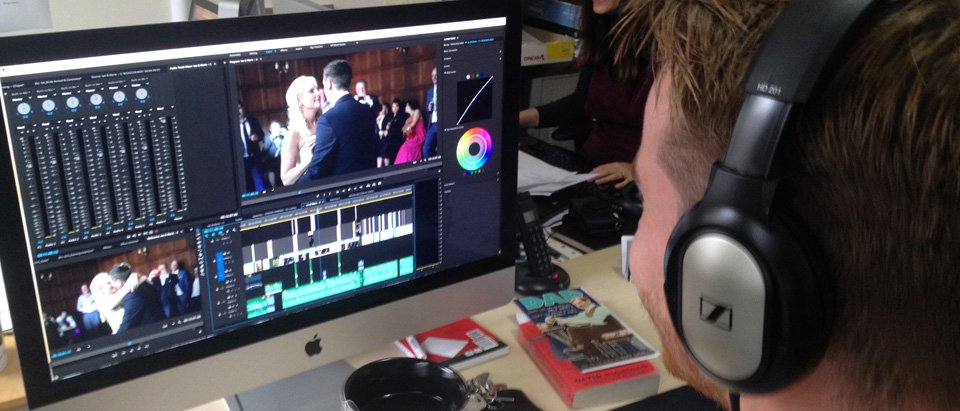 3 x 25,6 x 8 дюймов (51,6 x 65,0 x 20,3 см)
3 x 25,6 x 8 дюймов (51,6 x 65,0 x 20,3 см)
Причины для покупки
+ Великолепный дисплей 5K + Тихая работа под нагрузкой
Причины, по которым следует избегать
-обновления SSD стоят дорого
Если iMac Pro выше слишком дорого дорого (и предлагает уровень производительности, который вам просто не нужен), но вам нужен моноблок Apple, тогда стандартный iMac более чем способен помочь вам с редактированием фотографий. Хотя iMac 2019 не оснащен сенсорным экраном или регулируемой подставкой, опция дисплея с широкой цветовой гаммой 4K P3 означает, что он будет точно отображать ваши фотографии.К тому же, поскольку iMac (27 дюймов, 2019 г.) больше не является последней моделью, он должен получить заманчивое снижение цен.
Один взгляд на характеристики Apple Mac Pro (2019), и вы увидите, что это идеальный инструмент для творческих профессионалов. (Изображение предоставлено Apple)7. Apple Mac Pro (2019)
Самый мощный компьютер Apple стал еще лучше
Технические характеристики
ЦП: до 28 ядер Intel Xeon W
Графика: до AMD Radeon Pro Vega II Duo
Оперативная память: до 1. 5 ТБ
5 ТБ
Хранилище: до 8 ТБ SSD
Связь: 802.11ac Wi-Fi, Bluetooth 5.0, 2x 10 Гбит Ethernet,
Размеры (Ш x Г x В): 21,8 x 45,0 x 52,9 см
Причины для покупки
+ Невероятно модульный + Более чем достаточно мощности
Причины, которых следует избегать
-Очень дорого-Не очень привлекательный дизайн
Apple сделала Apple Mac Pro (2019) одним из самых модульных компьютеров на данный момент. В сочетании с его безупречной мощностью, это не только один из лучших компьютеров для редактирования видео, предлагаемый в настоящее время, но и чрезвычайно перспективный, и это правильно только потому, что вы тратите на него хорошие деньги.Apple представляет терку для сыра, полюбившуюся нам с момента ее появления, благодаря уникальной системе охлаждения, которая обеспечивает максимальный поток воздуха и снижает уровень шума. Это не все; Достаточно взглянуть на его характеристики, и вы увидите, что это идеальный инструмент для творческих профессионалов. Редакторам видео будет сложно бросить на эту рабочую станцию задачу, которая замедлит ее.
Редакторам видео будет сложно бросить на эту рабочую станцию задачу, которая замедлит ее.
8. Lenovo Legion Tower 5i
Достаточная мощность по цене
Технические характеристики
ЦП: Intel Core i7
до 10-го поколения Графика: до NVIDIA GeForce RTX 2070 Super
Оперативная память: до 16 ГБ DDR4 2933 МГц
Хранилище: до 2 ТБ HDD + 1 ТБ SSD
Причины для покупки
+ Отличный дизайн + Небольшое раздувание
Причины, которых следует избегать
-Нет USB Type-C на передней панели
Мощный компьютер по доступной цене может быть тем, что вам нужно, если ваш игровой аппетит не приближается к конкурентной сфере.Многим геймерам не нужна самая дорогая и мощная игровая установка, и Lenovo Legion Tower 5i доказывает это, обеспечивая достаточную мощность, не заставляя вас разориться. В этом игровом настольном ПК нет ничего особенного, но он также предлагает отличный игровой опыт с последними играми AAA прямо из коробки, что действительно имеет значение.
Прочтите полный обзор: Lenovo Legion Tower 5i
У Lenovo Yoga A940 есть несколько преимуществ, включая 100% поддержку Adobe RGB и Dolby Vision.(Изображение предоставлено Lenovo)9. Lenovo Yoga A940
Альтернатива iMac
Технические характеристики
ЦП: Intel Core i7-8700
8-го поколения Графика: AMD Radeon RX 560 4 ГБ
ОЗУ: 32 ГБ DDR4 2666 МГц
Хранилище: 1 ТБ, 5400 об / мин + 256 ГБ PCIe SSD
Дисплей: 27 «4K UHD (3840 x 2160) IPS Multi-Touch
Причины для покупки
+ Хорошая цена + Стилус в комплекте
Причины для избегать
— Старые компоненты — Экран не очень хорош при прямом освещении
Последнее многофункциональное устройство Lenovo может быть не таким мощным, как последний Mac Pro или даже iMac Pro AIO премиум-класса от Apple.На данный момент чипы 8-го поколения и графика Radeon RX 560 немного устарели. Тем не менее, он по-прежнему достаточно мощный, чтобы удовлетворить потребности творческих профессионалов, которых не слишком впечатляют дорогие машины Apple. Вдобавок ко всему, у Lenovo Yoga A940 есть несколько козырей в рукавах, включая 100% поддержку Adobe RGB и Dolby Vision, набор динамиков Dolby Atmos, порт, более щедрый, чем у моноблока Apple, и стилус входит в комплект.
Вдобавок ко всему, у Lenovo Yoga A940 есть несколько козырей в рукавах, включая 100% поддержку Adobe RGB и Dolby Vision, набор динамиков Dolby Atmos, порт, более щедрый, чем у моноблока Apple, и стилус входит в комплект.
Прочтите полный обзор: Lenovo Yoga A940
Лучший компьютер для редактирования видео
Как выбрать компьютер для редактирования или рендеринга видео?
Мы задали этот вопрос Джеймсу Хигучи, супервайзеру по освещению в Monsters Aliens Robots Zombies (MARZ) , студии визуальных эффектов в Торонто.
Почти каждая машина, используемая в производстве, требует собственных спецификаций, чтобы удовлетворить потребности художника, использующего ее. Например, редактирование требует быстрого ввода-вывода, большого количества оперативной памяти, и теперь, когда большинство наборов для редактирования используют ту или иную форму ускорения графического процессора, наличие приличного графического процессора может иметь большое значение. Наконец, необходимы высокоскоростные процессоры, чтобы сократить время кодирования / перекодирования. Обычно в этой ситуации вы выбираете частоту, превышающую количество ядер.
Наконец, необходимы высокоскоростные процессоры, чтобы сократить время кодирования / перекодирования. Обычно в этой ситуации вы выбираете частоту, превышающую количество ядер.
не слишком отличается в зависимости от того, в каком приложении вы выполняете рендеринг.Рендеринг на основе ЦП требует столько вычислительной мощности и оперативной памяти, сколько вы можете уместить в одном шасси. Очевидно, есть уровень убывающей отдачи, но я не думаю, что когда-либо слышал, что «у него слишком много оперативной памяти».
С другой стороны, рендеринг GPU зависит почти исключительно от спецификаций GPU / GPU в системе и зависит от CPU для определенных процессов (обработка текстур, сжатие, ввод-вывод и т. Д.). Еще одно соображение при рендеринге, независимо от блока обработки, — это параллельность. Поскольку процессы рендеринга обычно разбиты на покадровую основу, чем больше кадров вы можете обработать за один раз, тем лучше.
Итак, обычно мы рассматриваем установки с большим количеством ядер, большим количеством графических процессоров и большим количеством машин в целом. В конце концов, самое большое внимание уделяется экономической эффективности. Вы можете вложить 50 000 долларов в машину, которая может все, но это просто непрактично и не рентабельно.
В конце концов, самое большое внимание уделяется экономической эффективности. Вы можете вложить 50 000 долларов в машину, которая может все, но это просто непрактично и не рентабельно.
Обычно мы пытаемся адаптировать машину к задаче — балансировать сочетание процессоров (ЦП и ГП), ОЗУ, ввода-вывода, временных данных и статического хранилища в зависимости от потребности. Это позволяет нам более эффективно настраивать оборудование и иметь более простой путь обновления оборудования.Это также сводит к минимуму совпадение драйверов и программного обеспечения, поскольку бывают случаи, когда некоторые конфликты совместимости драйвера и фирмы могут помешать вам запустить некоторые процессы на одном компьютере.
12 лучших бесплатных программ для редактирования видео в 2021 году
Хорошее программное обеспечение для редактирования видео может помочь вам продемонстрировать свои продукты со всех сторон, создавая профессиональные рекламные ролики для таких платформ, как Instagram, Facebook, YouTube или где-либо еще, где вы публикуете видео бренда. Существует ряд простых в использовании бесплатных программ для редактирования видео, которые помогут вам выделиться среди конкурентов.
Существует ряд простых в использовании бесплатных программ для редактирования видео, которые помогут вам выделиться среди конкурентов.
Хорошо подготовленные видеоролики о продуктах являются более привлекательной формой контент-маркетинга, чем просто фотографии, и могут уменьшить колебания покупателя при совершении покупки. Фактически, согласно онлайн-изданию Small Business Trends, видеоролики о продуктах электронной коммерции могут повысить коэффициент конверсии до 144%.
Ниже мы составили список лучших бесплатных программ для редактирования видео со всего Интернета, а также несколько доступных платных версий. У каждого предпринимателя есть свои особые потребности, поэтому мы рассмотрели некоторые из наиболее полезных функций каждого инструмента.
Бесплатный список для чтения: советы и рекомендации по видеомаркетингу
Видеомаркетинг — мощный инструмент, который нельзя игнорировать. Получите ускоренный курс с нашим бесплатным тщательно отобранным списком важных статей.
Получите список для чтения прямо в ваш почтовый ящик.
Почти готово: введите адрес электронной почты ниже, чтобы получить мгновенный доступ.
Мы также будем присылать вам обновления о новых образовательных руководствах и историях успеха из информационного бюллетеня Shopify. Мы ненавидим СПАМ и обещаем сохранить ваш адрес электронной почты в безопасности.
Спасибо за подписку. Скоро вы начнете получать бесплатные советы и ресурсы. А пока начните создавать свой магазин с помощью бесплатной 14-дневной пробной версии Shopify.
Начать
Лучшее бесплатное программное обеспечение для редактирования видео для настольных ПК
Компаниям, желающим создавать рекламные видеоролики, доступно множество программ для редактирования на компьютере.Самым большим преимуществом бесплатного программного обеспечения для редактирования видео для настольных компьютеров является то, что они, как правило, имеют больше функций, чем большинство мобильных приложений для редактирования видео.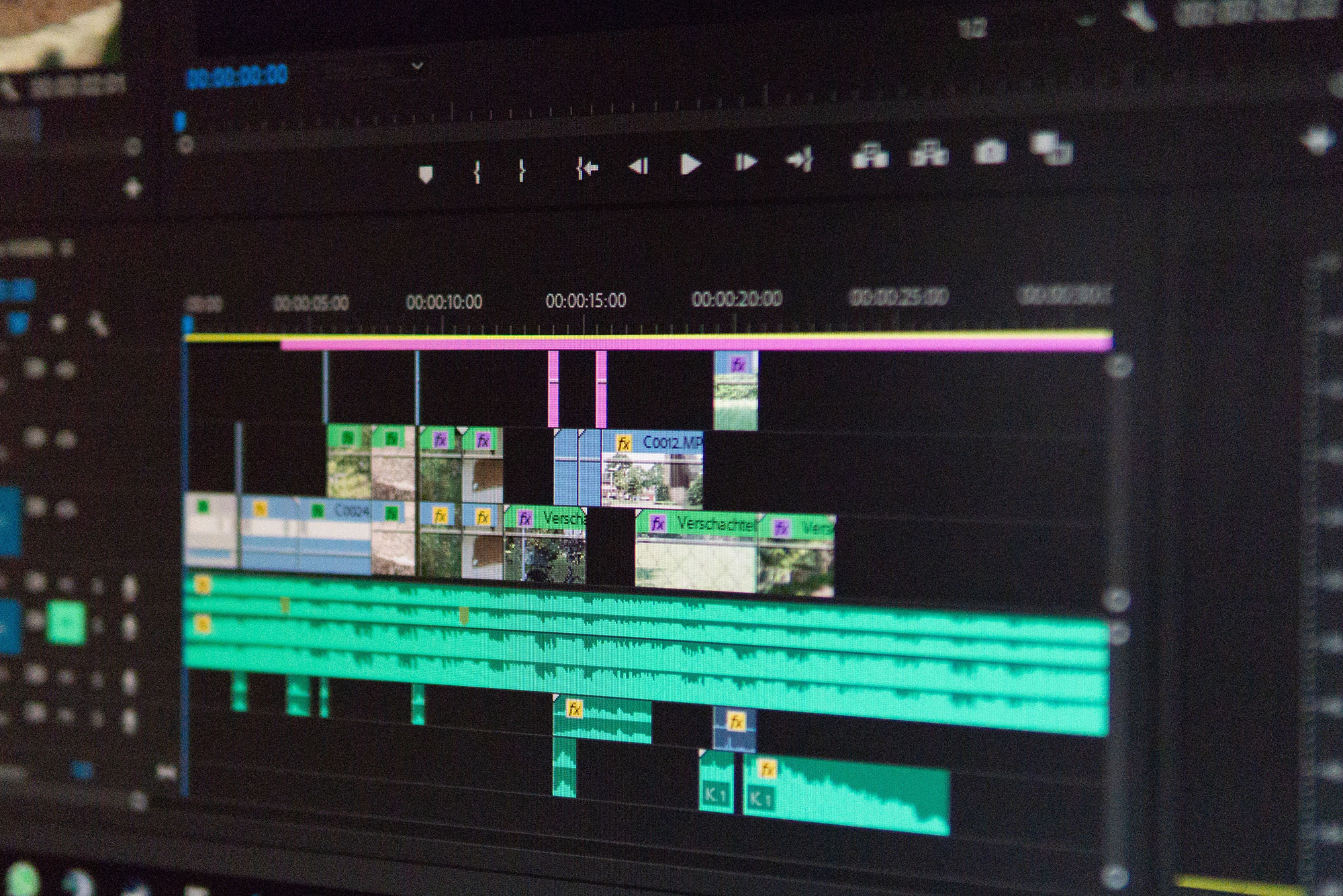
Если вы хотите редактировать рекламные видеоролики с ограниченным бюджетом, ознакомьтесь с нашим списком бесплатных программ для редактирования видео, которые вы можете использовать для редактирования длинного контента для YouTube, вашего сайта электронной коммерции или множества других платформ:
- Lightworks
- Видеопад
- HitFilm Express
- DaVinci Resolve
- VSDC Бесплатный видеоредактор
- OpenShot
- Shotcut
- Блендер
- Movie Maker 10
- iMovie
- Magisto
- WeVideo
1.Lightworks
Лучшее бесплатное программное обеспечение для редактирования видео
Lightworks включает простой и интуитивно понятный интерфейс, поэтому его легко освоить. Lightworks также предлагает коллекцию подробных видеоуроков, что делает его одним из наиболее доступных и простых в изучении вариантов программного обеспечения для редактирования видео для Linux в этом списке.
Lightworks имеет набор оригинальных стоковых видеороликов и музыкальных клипов, лицензированных для использования в любых видеороликах, редактируемых в программе, что позволяет придать безупречный вид любому маркетинговому видео.
Характеристики включают:
- Высококачественные простые функции обрезки для быстрого и точного редактирования видео
- Оптимизация скорости, позволяющая продолжать редактировать при импорте нового контента
- Многокамерное редактирование для синхронизации клипов с нескольких камер
- Совместное использование командного проекта в реальном времени с полным контролем над тем, у какого пользователя есть права на редактирование
- Простой обмен видео с быстрым экспортом в YouTube, Vimeo, Facebook и Instagram
- Поддержка широкого спектра видеоформатов
Доступно для: Windows, Mac и Linux
Цена: Бесплатно, 24 доллара США. 99 в месяц для Pro версии
99 в месяц для Pro версии
2. Видеопад
Лучшее бесплатное программное обеспечение для редактирования видео для начинающих
VideoPad — отличный бесплатный вариант для всех, кто хочет создавать высококачественные видео, не тратя ни копейки. С VideoPad вы найдете всевозможные простые и удобные функции, такие как редактирование 3D-видео и библиотека звуковых эффектов, чтобы попробовать различные видеокомпозиции и стили.
Вы можете редактировать свои видео с помощью специальных эффектов, наложений, текста и переходов, а также настройки цвета и звуковых эффектов.Затем быстро и легко экспортируйте все готовое видео на YouTube, Facebook, Google Диск и другие мобильные устройства.
Единственный недостаток — это может быть слишком просто для продвинутых видеоредакторов. В нем не так много расширенных функций, как в некоторых других бесплатных программах для редактирования видео в этом списке, но с опциями для добавления световых эффектов, точной настройки цветов и наложения текста и изображений здесь достаточно, чтобы это стоило бесплатного скачать.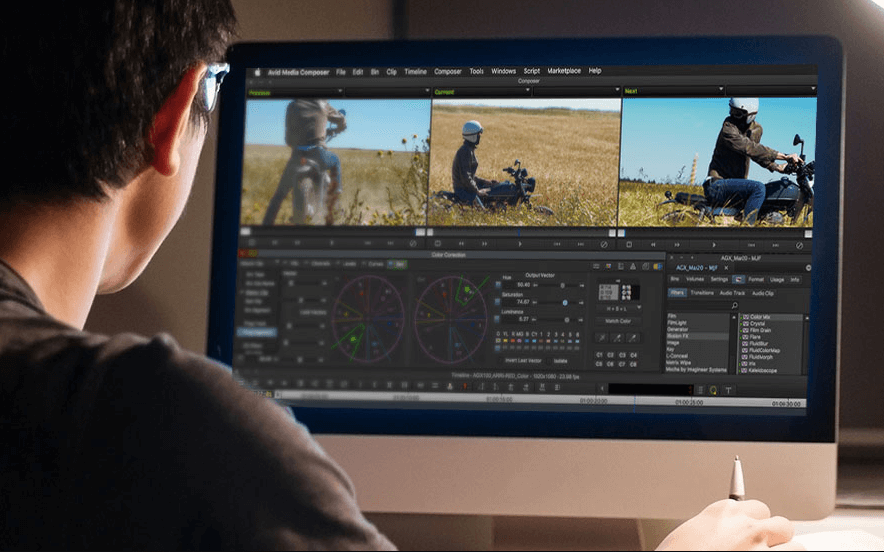
Характеристики включают:
- Двойной встроенный экран (один для предварительного просмотра выбранных клипов, один для предварительного просмотра всей последовательности) для простого и интуитивно понятного редактирования
- Готовые настраиваемые переходы для безупречного профессионализма
- Экспорт предварительных настроек для простого создания видеофайлов, оптимизированных для определенных платформ, таких как Facebook и YouTube, и их публикации непосредственно из программного обеспечения
- Инструменты публикации и публикации в социальных сетях для мгновенного обмена видео в Интернете
- Большая библиотека видеопереходов и визуальных эффектов для настройки видео
- Инструменты оптимизации видео, такие как стабилизация
Доступно для: Mac, Windows
Цена: Бесплатно
3.HitFilm Express
Простой бесплатный видеоредактор с профессиональными визуальными эффектами и обучающими материалами
Если у вас нет большого опыта редактирования видео, HitFilm Express поначалу может показаться немного продвинутым — он используется для создания фильмов в голливудском стиле — но это стоит обучения, поскольку это один из лучших олл-инов -один бесплатный видеоредактор. (HitFilm просит вас поделиться обновлением статуса в социальных сетях при загрузке программного обеспечения, но это небольшая цена.)
(HitFilm просит вас поделиться обновлением статуса в социальных сетях при загрузке программного обеспечения, но это небольшая цена.)
HitFilm включает инструменты анимации, которые позволяют создавать и редактировать аудио- и видеопереходы без необходимости создания составных снимков, что значительно экономит время при редактировании.
Характеристики включают:
- Редактирование видео профессионального уровня с отслеживанием движения, палитрой цветов и инструментами обрезки
- Улучшения составного кадра, позволяющие объединить два отдельных кадра вместе для создания сюрреалистических видеоэффектов
- Автоматический стабилизатор для плавного отображения дрожащих кадров
- Создание неограниченного количества видео- и аудиодорожек на временной шкале
- Адаптивный триммер, который позволяет повторно обрезать клипы после добавления их на шкалу времени
- Возможность скопировать группу атрибутов из одного клипа и применить их непосредственно к другому или ко всему проекту
- Аудиомикшер для тонкой настройки звука для вывода профессионального качества
- Различные варианты перехода, такие как нажатие, масштабирование и растворение
Доступно для: Mac и Windows
Цена: Бесплатно, 349 долларов за версию Pro
4.
 DaVinci Resolve
DaVinci ResolveЛучший бесплатный видеоредактор для опытных редакторов
DaVinci Resolve сочетает в себе профессиональное редактирование 8K, цветокоррекцию, визуальные эффекты и пост-продакшн аудио в одном производственном инструменте, поэтому это программное обеспечение предпочитают многие профессиональные редакторы фильмов, телешоу и рекламных роликов.
DaVinci позволяет редактировать как офлайн, так и онлайн, а его высокопроизводительный механизм воспроизведения экономит время при редактировании и обрезке — даже для таких ресурсоемких форматов файлов, как H.264 и RAW. Сложные функции DaVinci Resolve могут быть слишком обширными для некоторых пользователей, но его бесплатная версия идеально подходит для более сложных проектов.
Характеристики включают:
- Двойная шкала времени для быстрой навигации, обрезки и обрезки
- Специальный интерфейс обрезки, позволяющий редактировать до мельчайших деталей
- Интеллектуальное автоматическое редактирование, которое синхронизирует аудио и видео клипы за вас
- Встроенные инструменты для эффектов «картинка в картинке», синхронизации, стабилизации, динамического масштабирования, текста и звука
- Распознавание лиц, которое определяет лица в ваших клипах и автоматически создает подборки на основе людей на каждом снимке
- Высококачественное изменение скорости оценки движения и преобразование частоты кадров для простого и реалистичного ускорения или замедления клипов
Доступно для: Windows, Mac и Linux
Цена: Бесплатно, 269 долларов за полную версию Studio
5.
 VSDC бесплатный видеоредактор
VSDC бесплатный видеоредакторЛучшее бесплатное программное обеспечение для редактирования видео только для Windows
Программное обеспечение для редактирования видео для настольных ПК
VSDC доступно как в бесплатной, так и в платной версиях. Хотя бесплатная версия имеет ограниченные возможности, она по-прежнему поставляется с полным набором инструментов для редактирования видео VSDC, включая инструмент маски и функцию цветного ключа для видеоэффектов зеленого экрана.
Если у вас есть средства для приобретения полной версии, набор инструментов расширяется и включает в себя стабилизацию видео, надежные эффекты постпроизводства, возможности слайд-шоу / презентации, шаблоны трехмерных диаграмм и прямую публикацию в социальных сетях.
Характеристики включают:
- Инструменты цветокоррекции для более профессионального вида
- Полный набор переходных эффектов
- Простые в использовании фильтры изображений, похожие на те, что вы найдете в Instagram
- Инструменты маски для скрытия, размытия или выделения определенных элементов
- Ссылка на социальные сети для обмена видео на Facebook, YouTube, Instagram, Twitter и Vimeo
- HEVC / H.
 265 (усовершенствованный стандарт сжатия видео) для поддержания высочайшего качества при минимальном размере файла — необходим для обработки файлов 4K и HD
265 (усовершенствованный стандарт сжатия видео) для поддержания высочайшего качества при минимальном размере файла — необходим для обработки файлов 4K и HD
Доступно для: Windows
Цена: Бесплатно, 19 долларов США.99 для Pro версии
6. OpenShot
Самая простая бесплатная программа для редактирования видео для промежуточных редакторов
Простой в использовании пользовательский интерфейс
OpenShot делает его отличной программой для редактирования видео для начинающих. В то время как более сложные инструменты могут предлагать больше компонентов для редактирования, интуитивно понятный интерфейс и минималистичный дизайн OpenShot идеально подходят для простого редактирования.
OpenShot — это эффективный вариант для малого бизнеса, который лучше всего подходит для изменения размера, масштабирования, обрезки, привязки и поворота клипов.Он также предлагает прокрутку кредитов, пошаговое переключение кадров, отображение времени, редактирование звука и предварительный просмотр в реальном времени./tv-editor-working-with-vision-mixer-in-television-broadcast-gallery-886968900-5afaf4d58e1b6e0036ab368c.jpg)
Характеристики включают:
- Неограниченное количество слоев для водяных знаков, фоновых видео и аудиодорожек
- Настраиваемые шаблоны титульных листов
- Функция перетаскивания для простого добавления файлов видео, аудио или изображений
- Цифровые видеоэффекты, включая сочетание яркости, гаммы, оттенка, оттенков серого и цветового ключа для эффектов зеленого экрана
- Мощные возможности анимации по ключевым кадрам для создания анимационных видеороликов
Доступно для: Windows, Mac и Linux
Цена: Бесплатно
7.Вырез
Лучший создатель фильмов с открытым исходным кодом для аудиофилов
Shotcut — это кроссплатформенный видеоредактор с открытым исходным кодом и обширной коллекцией обучающих видео. Он также поддерживает широкий спектр форматов, включая FFmpeg, 4K, ProRes и DNxHD. Однако предупреждение — Shotcut изначально был разработан для Linux, поэтому некоторые могут найти интерфейс немного странным. Несмотря на это, он по-прежнему остается первоклассным редактором.
Несмотря на это, он по-прежнему остается первоклассным редактором.
Shotcut также предоставляет обширные возможности редактирования аудио, что делает его идеальным для аудиофилов.Его множество инструментов тонкой настройки звука позволяет пользователям настраивать низкие и высокие частоты, создавать полосовые фильтры, настраивать усиление, добавлять динамическое сжатие и многое другое.
Характеристики включают:
- Поддержка новейших аудио- и видеоформатов через FFmpeg, ведущую мультимедийную среду
- Встроенное редактирование шкалы времени, которое позволяет пользователям импортировать видеофайлы непосредственно в файл проекта, а не в медиа-библиотеку.
- Многоформатная шкала времени для смешивания и согласования разрешений и частоты кадров в рамках проекта
- Расширенные звуковые фильтры, такие как баланс, низкие и высокие частоты, полосовые фильтры, компрессор и многое другое
Доступно для: Windows, Mac и Linux
Цена: Бесплатно
8.
 Блендер
БлендерЛучшее профессиональное программное обеспечение для редактирования видео с пакетом для создания 3D-изображений
Blender для редактирования видео — это бесплатный пакет для создания 3D-изображений с открытым исходным кодом. Он включает функции, помогающие моделировать и визуализировать 3D-анимацию. Это программное обеспечение создано сотнями разработчиков со всего мира. Огромное сообщество пользователей предоставляет программному обеспечению Blender обширный набор инструментов.
Blender разработан как пакет 3D-анимации, но поставляется с функциональным видеоредактором, которого должно хватить для нужд большинства пользователей.Он также может выполнять более сложные операции редактирования, такие как маскирование видео, что делает Blender гибким видеоредактором как для новичков, так и для опытных пользователей и отличным вариантом для более сложных проектов, которые могут включать 3D-анимацию.
Характеристики включают:
- Механизм трассировки пути для реалистичной визуализации анимированных объектов
- Расширенные процессы рендеринга для ускорения сохранения и экспорта вашего проекта
- Возможность закодировать игровую логику в ПО для разработки видеоигр
- Расширенные инструменты анимации персонажей для реалистичной кинематики
- Обширная библиотека визуальных эффектов и виньеток
Доступно для: Windows, Mac и Linux
Цена: Бесплатно
9.
 Movie Maker 10
Movie Maker 10Лучшее бесплатное программное обеспечение для редактирования видео для Windows 10
Movie Maker 10 — удобная программа для редактирования видео для Windows, предназначенная для людей, желающих вернуться к основам. Он отлично подходит для быстрого редактирования коротких видеоклипов, которые вам нужны прямо сейчас.
Movie Maker 10 поставляется с бесплатной версией, которая включает набор инструментов для редактирования видео и изображений, а также возможность добавлять подписи с настраиваемыми шрифтами и цветами.
Характеристики включают:
- Инструмент автоматического просмотра для редактирования и эффектов
- Параметры автоматического видеоролика для создания настраиваемых фрагментов видеоклипов
- Вкладка «Анимация» для удобного добавления музыки, титров и титров
Доступно для: Windows
Цена: Бесплатно
10.
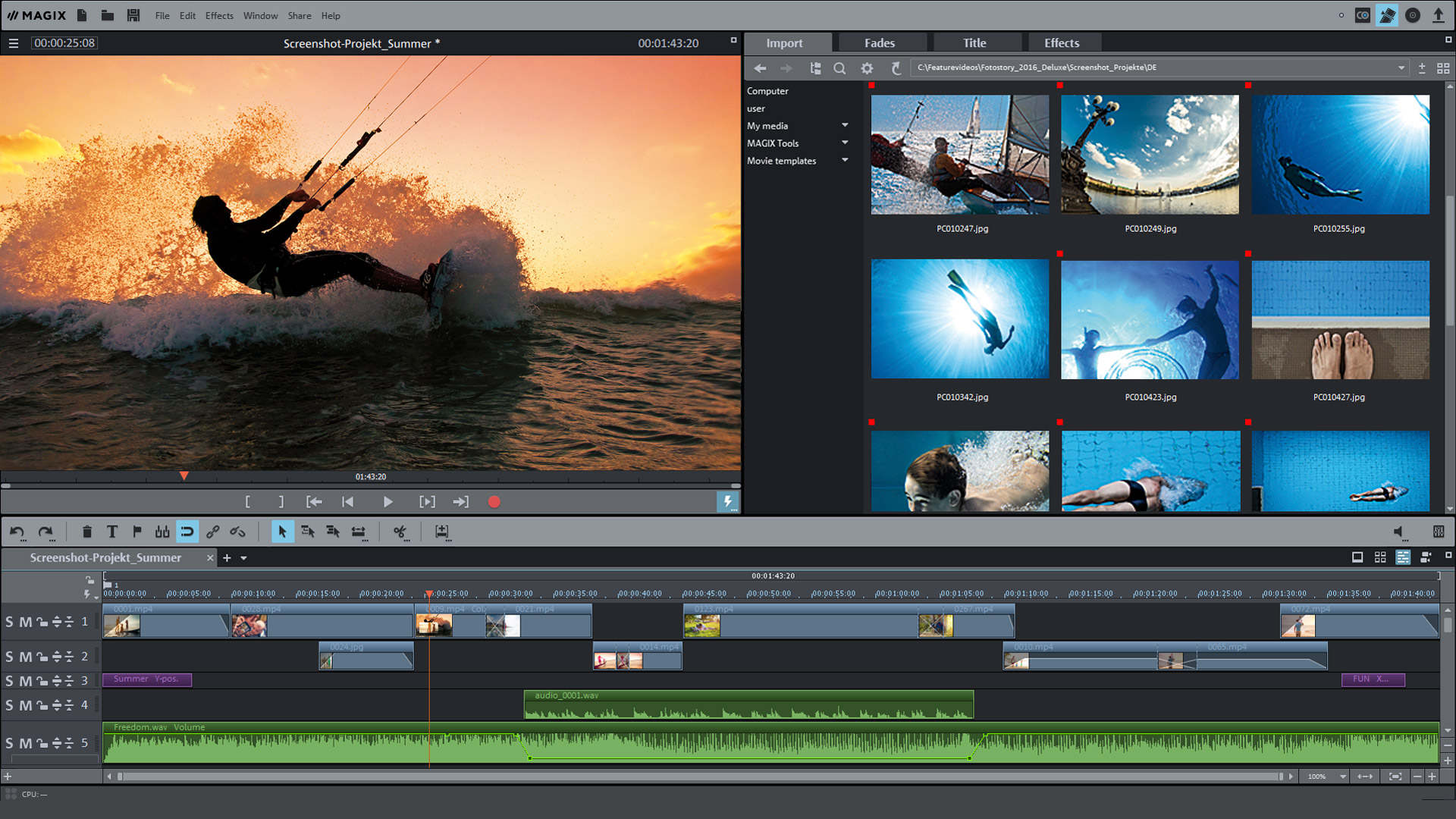 iMovie
iMovieЛучшее бесплатное программное обеспечение для редактирования видео для YouTube
Популярный режим ожидания iMovie поставляется в комплекте с Mac OS.Как и многие собственные приложения Apple, iMovie несложен и использует простой интерфейс перетаскивания для перемещения файлов с диска на рабочую станцию. Это простой способ создавать впечатляющие видеоролики, которые помогут вам в маркетинге на YouTube.
Большим преимуществом iMovie является то, что файлы сохраняются в облаке Apple, а это означает, что вы можете работать над своим проектом на iPhone, iPad или Mac. iMovie также постоянно обновляется, поэтому вы всегда можете рассчитывать на новые функции и улучшения.
Характеристики включают:
- Поддержка разрешения 4K, позволяющая пользователям создавать фильмы кинематографического качества
- Функциональность облачного хранилища, позволяющая работать над одним проектом с iPad, iPhone и Mac
- Десятки титров студийного качества за профессионально выглядящие титры
- Стильные современные видеофильтры, созданные для определенных жанров фильмов, таких как вестерн и фантастика
- Встроенная музыка, звуковые эффекты и запись закадрового голоса, чтобы ваш звук и редактирование изображений всегда были объединены
- Регуляторы скорости, которые позволяют быстрее снимать высокооктановые боевые сцены и медленнее снимать спортивные моменты
Доступно для: Mac
Цена: Бесплатно
11.
 Magisto
MagistoЛучшее бесплатное программное обеспечение для редактирования видео для Chrome OS
Magisto, отличный онлайн-редактор видео для пользователей Chromebook, использует AI для создания видеоконтента за считанные минуты. Вам нужно сделать всего три вещи: выбрать стиль редактирования, добавить отснятый материал и загрузить аудиофайл. Затем Magisto автоматически редактирует и создает ваше видео. Он также предлагает музыкальные предложения, соответствующие стилю и теме вашего материала, или вы можете использовать свою собственную.
Это особенно полезно для создания масштабных видео, например, если вы открываете канал YouTube для своего бизнеса и хотите упростить процесс создания.Кроме того, если вы хотите узнать, сколько людей смотрело ваше видео, в приложение встроена простая панель аналитики. Это популярный инструмент для редактирования видео, который насчитывает более 90 миллионов пользователей смартфонов.
Характеристики включают:
- Разнообразие тем
- Распознавание лиц, фильтры, эффекты и автоматическая обрезка
- Возможность профессионального автоматического редактирования
- Возможность делиться видео по маркетинговым каналам
- Интеграция iStock для высококачественных стоковых изображений
- Неограниченное количество загрузок фильмов в формате HD
Доступно для: iOS и Android
Цена: Бесплатно. Подписки Premium и Professional начинаются с 4,99 долларов в месяц и предлагают доступ к более широкому спектру инструментов редактирования. Бесплатное программное обеспечение Magisto доступно в Интернете, загрузка не требуется.
Подписки Premium и Professional начинаются с 4,99 долларов в месяц и предлагают доступ к более широкому спектру инструментов редактирования. Бесплатное программное обеспечение Magisto доступно в Интернете, загрузка не требуется.
12. WeVideo
Лучшее бесплатное онлайн-программное обеспечение для редактирования видео
WeVideo — лучшие облачные онлайн-редакторы видео для предприятий, преподавателей, студентов и обычных потребителей. Вы можете получить к нему доступ из любого места, где есть Интернет: дома, на работе, в школе и т. Д.Все файлы хранятся в безопасном облаке, где вы можете редактировать, просматривать и обмениваться видео за считанные минуты.
WeVideo позволяет добавлять интересные функции, например зеленый экран для создания профессионального уровня, без каких-либо затрат и хлопот. Он также содержит более миллиона стандартных мультимедийных материалов, от видео до изображений и аудиофайлов, и все это бесплатно при покупке бизнес-плана. Даже с бесплатной версией вы можете легко создавать видео в социальных сетях, в Интернете и на мобильных экранах — и все это с неограниченным объемом памяти и без загрузки или установки программного обеспечения.
Даже с бесплатной версией вы можете легко создавать видео в социальных сетях, в Интернете и на мобильных экранах — и все это с неограниченным объемом памяти и без загрузки или установки программного обеспечения.
Характеристики включают:
- Фондовая медиа-библиотека с более чем одним миллионом изображений, видео и музыкальных ресурсов
- Возможность экспорта видео в разрешении 4K
- Фирменные шаблоны с вашим логотипом, чтобы у вас всегда был единый вид
- Общие библиотеки проектов для управления и совместной работы с командами
- Неограниченное облачное хранилище для создания бесконечных видеороликов
- Богатые инструменты редактирования, включая зеленый экран, анимированный текст, запись экрана и многое другое
Доступно для: Chromebook, Mac, Windows, iOS и Android
Цена: Бесплатные платные планы начинаются от 4 долларов.99 в месяц
Бесплатный список для чтения: как продвигать свой бизнес
Отличный бренд может помочь вашей продукции выделиться из толпы. Пройдите ускоренный курс по брендингу малого бизнеса из нашего бесплатного тщательно подобранного списка важных статей.
Пройдите ускоренный курс по брендингу малого бизнеса из нашего бесплатного тщательно подобранного списка важных статей.
Получите наш список чтения по брендингу прямо на ваш почтовый ящик.
Почти готово: введите адрес электронной почты ниже, чтобы получить мгновенный доступ.
Мы также будем присылать вам обновления о новых образовательных руководствах и историях успеха из информационного бюллетеня Shopify. Мы ненавидим СПАМ и обещаем сохранить ваш адрес электронной почты в безопасности.
Спасибо за подписку. Скоро вы начнете получать бесплатные советы и ресурсы. А пока начните создавать свой магазин с помощью бесплатной 14-дневной пробной версии Shopify.
Начать
Выбор профессионального программного обеспечения для редактирования видео
Теперь, когда вы знаете свои варианты поиска лучшего бесплатного программного обеспечения для редактирования видео, вы можете приступить к их тестированию.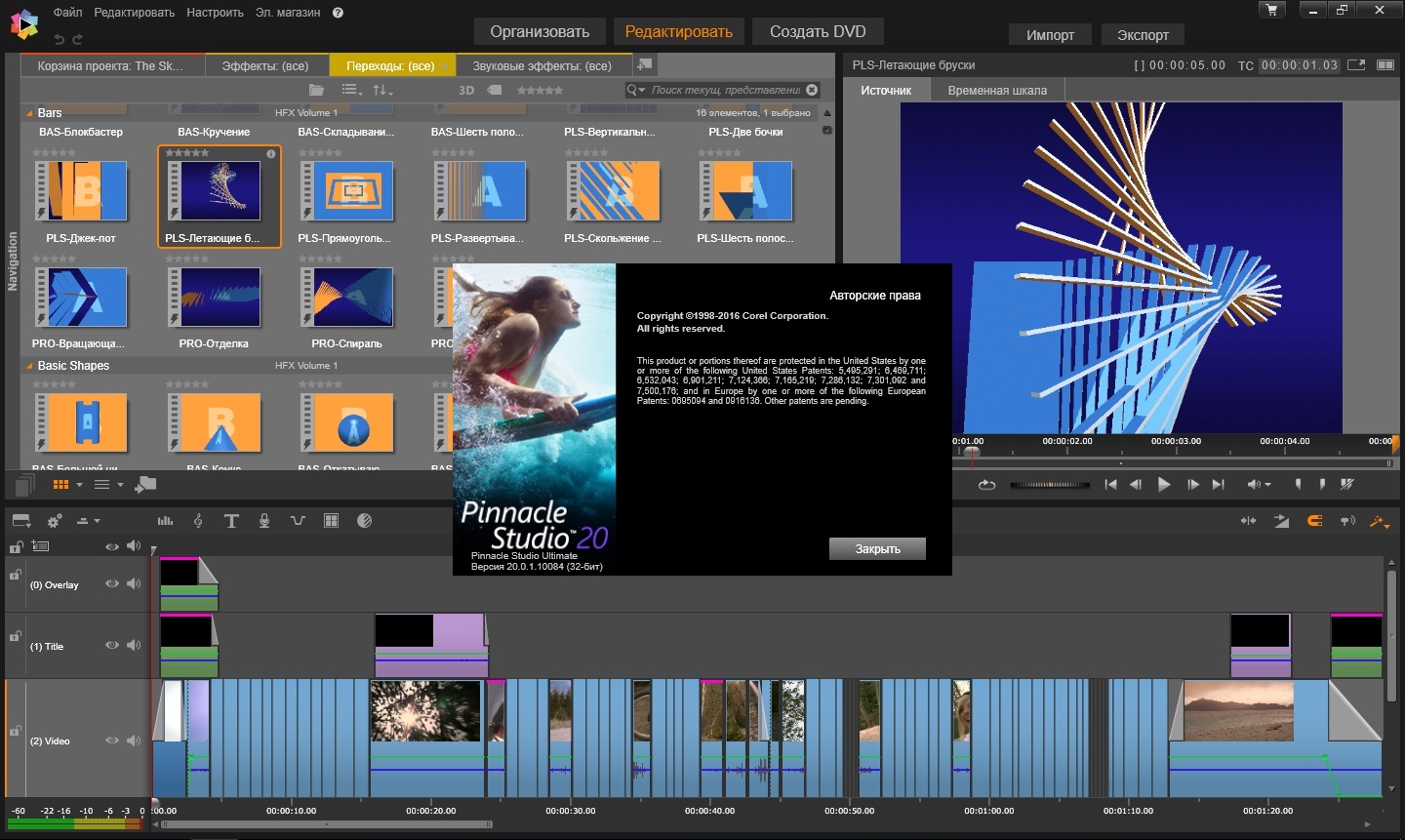 Хотя каждый вариант имеет свои преимущества и недостатки, надеюсь, теперь вы лучше понимаете, какая бесплатная программа для редактирования видео лучше всего подходит для вашего бизнеса.
Хотя каждый вариант имеет свои преимущества и недостатки, надеюсь, теперь вы лучше понимаете, какая бесплатная программа для редактирования видео лучше всего подходит для вашего бизнеса.
Видео постоянно демонстрируются, чтобы привлечь в среднем больше внимания на всех платформах социальных сетей, чем изображения или текстовые сообщения. Профессиональное качественное маркетинговое видео может помочь рассказать историю о ваших продуктах, превзойти алгоритм YouTube, привлечь внимание вашей аудитории, развить индивидуальность вашего бренда и максимизировать рентабельность инвестиций в платную социальную рекламу.
Поднимите свой контент-маркетинг на новый уровень. Благодаря такому большому количеству бесплатных программ для редактирования видео, творческий потенциал маркетингового видеоконтента вашего бренда безграничен.
Готовы создать свой первый бизнес? Начните бесплатную 14-дневную пробную версию Shopify — кредитная карта не требуется.
Бесплатная программа для редактирования видео FAQ
Что такое программа для редактирования видео?
Программное обеспечение для редактирования видео — это инструменты, которые помогают предприятиям успешно редактировать, изменять, генерировать или манипулировать видео или файлом фильма. Вы можете вырезать и упорядочивать видео, чтобы сделать его более плавным, удалять разделы и добавлять эффекты для улучшения видео. Компании, независимо от размера, могут извлечь выгоду из хорошего видеоредактора для создания мощного видеоконтента.
Вы можете вырезать и упорядочивать видео, чтобы сделать его более плавным, удалять разделы и добавлять эффекты для улучшения видео. Компании, независимо от размера, могут извлечь выгоду из хорошего видеоредактора для создания мощного видеоконтента.
Какое программное обеспечение для редактирования видео используют пользователи YouTube?
- Adobe Premiere Pro
- Final Cut Pro X
- Adobe After Effects
- Lightworks
- Freemake
- iMovie
- Shotcut
Какое программное обеспечение для редактирования видео лучше всего подходит для начинающих?
- Movavi Video Editor Plus
- Pinnacle Studio
- Apple iMovie
- Lumen5
- HitFilm 4 Express
- Blender
- Nero Video
Какая лучшая бесплатная программа для редактирования видео для Mac?
- iMovie
- DaVinci Resolve
- Lightworks
- OpenShot
- Видеоредактор MovieMator
Какая самая лучшая бесплатная программа для редактирования видео для ПК?
- Lightworks
- Movie Maker 10
- HitFilm Express
- Shotcut
- Openshot
Какое бесплатное программное обеспечение для редактирования видео без водяных знаков является лучшим?
- VSDC
- OpenShot
- Lightworks
- Shotcut
- DaVinci Resolve
Лучший компьютер для монтажа видео [Руководство на 2021 год]
Редактирование видео — одна из самых популярных вещей, которыми вы можете заниматься на компьютере или рабочей станции.
Неудивительно, что так много людей ищут идеальную машину для монтажа видео. Специализированный и оптимизированный компьютер для редактирования видео может сэкономить ваше время, много разочарований и, в конечном итоге, много денег .
Самое замечательное в редактировании видео то, что оно стало настолько доступным, что теперь вы можете редактировать видео даже на ноутбуке.
Раньше единственный способ редактировать аналоговое видео — это с использованием режущих машин , которые были огромными, тяжелыми и невероятно дорогими.Вам нужна была команда для управления всем оборудованием для монтажа видео.
Источник изображения: rowlandediting.wordpress.com
С современными компьютерами, цифровым видео и скоростью , с которой развиваются компьютерные технологии, , любой может быть видеоредактором, по крайней мере с технологической точки зрения.
Неважно, редактируете ли вы видео о своем дне рождения, документальный фильм для местной радиостанции, рекламу стиральной машины этой компании или редактируете голливудский художественный фильм.
Есть компьютер и очень специфические аппаратные компоненты для любого и любого бюджета.
То же самое можно применить к программному обеспечению для редактирования видео. Не имеет значения, используете ли вы Windows Movie Maker, Sony Vegas, Adobe Premiere Pro, Avid, Davinci Resolve или любое другое приложение для редактирования видео .
Все они работают на компьютере, который можно получить с полки .
Если бы вам пришлось выбрать одно: Какое ваше основное программное обеспечение для редактирования видео? Параметры опроса ограничены, поскольку в вашем браузере отключен JavaScript.Adobe Premiere Pro 54%, 4348 голосов
4348 голосов 54%
4348 голосов — 54% всех голосов
Davinci Resolve 20%, 1589 голосов
1589 голосов 20%
1589 голосов — 20 % от всех голосов
After Effects * 7%, 520 голосов
520 голосов 7%
520 голосов — 7% всех голосов
Sony Vegas 4%, 357 голосов
357 голосов 4 %
357 голосов — 4% всех голосов
Final Cut 4%, 321 голос
321 голос 4%
321 голос — 4% всех голосов
Cyberlink Powerdirector 2%, 190 голосов
190 голосов 2%
190 голосов — 2% от всех голосов
Avid 2%, 163 голоса
163 голоса 2%
163 голоса — 2% от всех голосов
Blender 2%, 126 голосов
126 голосов 2%
126 голосов — 2% от всех голосов es
Pinnacle Studio 1%, 114 голосов
114 голосов 1%
114 голосов — 1% от всех голосов
Другое 1%, 114 голосов
114 голосов 1%
114 голосов — 1 % от всех голосов
Edius * 1%, 79 голосов
79 голосов 1%
79 голосов — 1% от всех голосов
Apple iMovie 1%, 59 голосов
59 голосов 1%
59 голосов — 1% от всех голосов
Всего голосов: 7980
14.Май, 2020
×
Вы или ваш IP уже проголосовали. ГолосованиеИ позвольте мне сказать вам прямо сейчас: Лучшие компьютеры для монтажа видео уже не такие уж и дорогие.
Не для профессионалов — потому что они зарабатывают на этом деньги, а отличный компьютер стоит каждой копейки — и не для любителей редактирования видео, потому что компьютер, на котором вы можете редактировать видео со смартфона, действительно не может должно быть дорого.
Как при редактировании видео используется оборудование вашего компьютера?
Если мы хотим создать лучший компьютер для редактирования видео, первым делом нужно проанализировать , какое оборудование на самом деле использует ваше программное обеспечение для редактирования видео и каким образом.
Сейчас существует так много разных приложений для редактирования видео, но пока я остановлюсь на одном:
Adobe Premiere Pro. Как видно из вышеприведенного обзора, Premiere Pro — это самая популярная программа для редактирования видео, которую редактируют многие профессионалы и любители, и она идеально подходит для нашего анализа.
В конце концов, многие другие приложения для редактирования видео используют оборудование очень похожим образом .
Давайте посмотрим, как я сам редактирую видео в Premiere Pro, и мы можем пойти дальше и подробнее изучить, что означают эти шаги с точки зрения оборудования.
Мой типичный рабочий процесс редактирования видео:
- Загрузить кадры в мой проект (возможно, прокси)
- Создавайте эпизоды и черновые версии с помощью этого материала
- Воспроизведите мою временную шкалу несколько раз, чтобы иметь возможность редактировать
- Добавить переходы, эффекты, заголовки
- Добавить звуковые эффекты и музыку
- Визуализировать мою временную шкалу с фактическими кадрами без прокси
Это очень грубый рабочий процесс основных шагов, которые видеоредактор будет делать в течение обычного дня, ничего особенного.
Если подумать, то редактирование видео с точки зрения , лежащей в основе оборудования, — это то, что можно разбить на несколько основных шагов:
- Программа считывает данные (видеоматериалы) с вашего устройства хранения.
- Ваша монтажная программа должна декодировать этот материал.
- Программное обеспечение затем манипулирует этим Видеорядом в зависимости от эффектов и цветокоррекции, которые вы используете (если вообще).
- Эти обработанные кадры затем обычно сохраняются в памяти (RAM), поэтому вы можете в реальном времени воспроизводить шкалу времени (редактировать).
При рендеринге финального проекта единственное, что вы добавляете в эту цепочку:
- Закодируйте шкалу времени в желаемый кодек и
- Сохраните готовые закодированные данные на любое устройство хранения по вашему выбору.
Вот эти 6 простых шагов, которые нам нужно будет максимально оптимизировать, чтобы создать наш лучший компьютер для редактирования видео.
Давайте пройдемся по ним по очереди, чтобы увидеть , какая часть оборудования отвечает за ускорение каждого из этих :
Чтение / загрузка видеозаписи
Это очень просто: ваше запоминающее устройство и шина передачи отвечают за скорость, с которой ваш отснятый материал может быть прочитан с носителя.
В настоящее время вы можете выбрать один из трех популярных типов хранилищ:
Жесткий диск (HDD)
Жесткий диск — самый медленный из этих трех вариантов. Скорость последовательного чтения обычно составляет около 150 Мбайт / с. Случайное чтение и запись намного медленнее.
Жесткие дискиимеют отличную стоимость на гигабайт, но занимают последнее место по скорости.
Жесткие дискиотлично подходят для архивирования и резервного копирования больших данных , к которым не нужно постоянно обращаться, но я бы не рекомендовал использовать жесткий диск в качестве устройства хранения для активной работы для ваших видеозаписей.
Хорошие жесткие диски обычно можно найти в Seagate или Western Digital, например, Seagate Barracuda Series или Western Digital Blue или Red Series.
Вы можете получить жесткие диски размером до 18 ТБ, хотя лучшая цена / ГБ находится где-то около 8 ТБ.
Источник изображения: Seagate
Далее идет твердотельный накопитель (SSD)
Твердотельный накопитель (SATA) обычно примерно в 4 раза быстрее, чем жесткий диск , и значительно ускоряет чтение видеозаписи.Твердотельные накопители уже не так уж дороги, и цены быстро снижаются.
По крайней мере, вы должны получить SSD в качестве активного носителя для хранения видеоматериалов.
Samsung 860 EVO или PRO, которые доступны по разумной цене и имеют размер от 256 ГБ до 4 ТБ, являются отличными твердотельными накопителями с высокой производительностью.
Источник изображения: atpinc.com
Поскольку видеоматериалы могут стать довольно большими, вам понадобится носитель с максимальной скоростью последовательного чтения и записи, которую вы можете получить по разумной цене, и это приводит нас к твердотельным накопителям NVMe :
твердотельные накопители NVMe
Твердотельные накопителиNVMe SSD (Non-Volatile Memory Express) — это твердотельные накопители на стероидах.Они используют другой разъем и шину на материнской плате и могут достигать гораздо более высоких скоростей передачи, чем обычный твердотельный накопитель SATA.
Они могут быть более чем в 10 раз быстрее, чем даже твердотельные накопители при последовательной скорости чтения и записи, и сделают чтение больших видеозаписей легкой задачей.
Хотя они немного дороже SSD, они определенно стоят своих денег. Настоятельно рекомендуется!
Отличные твердотельные накопители NVMe, которые я могу порекомендовать, — это Samsung 970 EVO PLUS и Samsung 970 PRO, которые имеют размер от 250 ГБ до 2 ТБ.
Источник изображения: techlabor.com
Твердотельные накопителиNVMe помогут вам в реальном времени читать даже видео в формате RAW с разрешением 4K +.
Начнем с добавления Samsung 970 PRO 1TB в нашу сборку «Лучший компьютер для редактирования видео». Таким образом, мы уже сможем исключить носитель хранения как узкое место.
НакопителиNVMe являются критическим фактором производительности при редактировании видео, и имеет смысл узнать о них как можно больше. Наше руководство по NVMe должно помочь вам в этом.
Что дальше в нашем рабочем процессе редактирования видео?
Расшифровка видеозаписи
Итак, чтения данных самого по себе обычно недостаточно, чтобы увидеть отснятый материал, поскольку почти каждый видеоряд каким-либо образом закодирован. Если он закодирован (в основном для экономии места) , его необходимо декодировать перед воспроизведением и просмотром .
Декодирование — это то, что обычно выполняется процессором (ЦП). К сожалению, не существует одного процессора, который лучше всего подходил бы для всех типов «кодеков» видеоматериалов или типов видеофайлов.
Давайте посмотрим на обзор производительности:
Кредит изображения: Pugetsystems
А . Конечно, воспроизведение Видеоматериалов дает нам только половину пути. Мы хотим применить к нашему материалу некоторые эффекты!
Управление видеорядом с помощью эффектов, переходов, обрезки и заголовков
Если в ваших проектах по редактированию видео много эффектов, вам понадобится процессор с максимальной частотой ядра .
Эффекты вычисляются в иерархическом порядке, и большинство из них не может быть передано другим ядрам, то есть одно ядро будет обрабатывать все числа для всех эффектов в этом одном кадре .
Приведем пример:
К вашему видеоматериалу применены следующие эффекты:
- Переназначение времени
- Яркость / контраст
- Плечо
- Свечение
Похоже, довольно простая установка. Дело в том, что у вас не может быть четырех ядер, вычисляющих эти четыре эффекта одновременно в одном кадре, потому что все они зависят друг от друга.
Прежде чем редактировать яркость / контрастность и т. Д., Сначала необходимо переназначить отснятый материал по времени.Это одно Ядро, ступенчато иерархически через цепочку эффектов .
Конечно, другие ядра могут начать работать с эффектами других кадров, но некоторые эффекты зависят не только друг от друга для каждого кадра, но и между кадрами.
Например, Time-Remap.
Наличие высокопроизводительного процессора поможет вам в проектах с большим количеством эффектов.
Хорошим выбором здесь является Intel i9 10900K с тактовой частотой Turbo Boost 5,3 ГГц, AMD Ryzen 5950X (4,9 ГГц Boost) или AMD Ryzen 5900X с тактовой частотой Boost 4,8 ГГц.
Но, конечно, вы должны принимать во внимание тип материала, который вы используете: если вы используете RED видео в высоком разрешении, вы должны использовать процессор с большим количеством ядер для лучшего декодирования.
Если у вас есть оба, RED Videos (или аналогичные) И , интенсивное использование эффектов, вам придется найти золотую середину:
ЦП с довольно высокой тактовой частотой и большим количеством ядер, например Threadripper 3960X. Для пользователей NON-RED AMD Ryzen 5950X в настоящее время является основным процессором для редактирования видео .
Это действительно непрактично. Поскольку процессоры должны оставаться в определенных пределах по температуре и мощности, не существует ни одного процессора с большим количеством ядер И очень высокой частотой ядра . Это, конечно, было бы оптимальным для редактирования видео, а также для многих других рабочих нагрузок, но здесь мы должны найти для себя лучшую золотую середину.
Теперь, когда мы нашли ЦП для декодирования наших материалов и расчетов эффектов, следующий шаг в нашем опыте редактирования обычно:
Хранение кэшированных видеоматериалов в ОЗУ
Обычно это делается автоматически с помощью программного обеспечения для редактирования, которое вы используете.
В тот момент, когда вы либо воспроизводите свою временную шкалу, либо очищаете временную шкалу, либо вручную нажимаете какую-либо кнопку «вычислить или предварительно обработать эффекты на временной шкале», программное обеспечение:
- Чтение и декодирование видеозаписи
- Рассчитать влияние на видеоряд
- Сохраните результат в системной памяти (RAM)
Обычно это называется Кэширование . Все кэшированные кадры сохраняются в ОЗУ вашего компьютера, поэтому в следующий раз, когда вы захотите просмотреть кадр или последовательность, Программному обеспечению не придется заново все рассчитывать, но может прочитать уже рассчитанный результат из ОЗУ, что намного быстрее .
При воспроизведении временной шкалы программное обеспечение для редактирования видео в некотором смысле «буферизует» вперед, чтобы не прерывать воспроизведение в реальном времени.
Теперь RAM — это просто.
ОЗУнастолько быстра, что вы можете получить самый худший тип ОЗУ, и при этом она будет достаточно быстрой практически для любых ваших нужд редактирования.
Сравнение производительности жесткого диска, твердотельного накопителя и RAM-диска
Единственное, что важно при покупке ОЗУ для редактирования видео — это , достаточно .Как мы обсуждали выше, ОЗУ должно быть достаточно большим, чтобы хранить кешированный результат, а затем еще немного.
Если он недостаточно велик, программное обеспечение будет кэшировать на ваш диск, и это сильно замедлит работу!
Прочтите эту подробную статью о том, сколько оперативной памяти вы должны получить.
Эти 3 шага — чтение, вычисление, кэширование — будут выполняться снова и снова во время сеансов редактирования видео.
Когда вы закончите редактирование или захотите показать текущий статус клиенту или начальнику, вы перейдете к следующему шагу:
Визуализация проекта в видеофайл
Визуализация временной шкалы использует те же шаги , которые мы уже обсуждали выше.Ваше программное обеспечение считывает отснятый материал, применяет эффекты и сохраняет полученные кадры в видеофайл.
Если шкала времени уже была кэширована, все, что нужно сделать программному обеспечению для редактирования видео, — это прочитать кэшированные кадры из ОЗУ и сохранить их в видеофайл .
Теперь есть еще одна важная вещь при рендеринге вашего видео, а именно этап кодирования .
Обычно вы не просто выгружаете рассчитанные фреймы на диск без сжатия, а хотите упаковать и закодировать / сжать фреймы в формат файла, который:
- Может воспроизводиться с помощью целевой системы / видеопроигрывателя
- Минимально возможный размер без потери качества
Для кодирования доступно множество различных кодеков.Некоторые популярные включают H.264, H.265, WMV9, ProRes, DNxHD, Sorenson, Cinepak, и многие другие.
Большинство наиболее популярных кодеков используют логику сохранения только разницы между двумя кадрами вместо сохранения каждого кадра целиком, поскольку разница между двумя кадрами обычно намного меньше по размеру файла.
Другие блокируют пиксели вместе или уменьшают информацию о цвете и контрасте для экономии места.
Но это лишь некоторые из многих уловок, с помощью которых кодеки поддерживают низкий размер файла и обеспечивают плавное воспроизведение.
Давайте подведем итог процесса рендеринга видео и аппаратного обеспечения, которое в основном отвечает:
- Чтение видеозаписи (SSD)
- Расчет / применение эффектов на временной шкале (ЦП, графический процессор)
- Сохранение кадров в RAM (RAM)
- Чтение кадров из RAM (RAM)
- Кодирование кадров (ЦП)
- Упаковка кадров и аудио в контейнер для видео (ЦП)
- Сохранить результат видео на диске (SSD)
SSD обычно можно исключить как узкое место в этом процессе рендеринга / кодирования, так как он более чем достаточно быстр, чтобы сохранить полученный видеофайл , если, конечно, вы не рендерируете несжатое видео, огромные последовательности EXR, или другие очень большие файлы (подумайте о сотнях мегабайт на кадр)
ОЗУ всегда должно быть достаточно быстрым, чтобы не замедлять процесс рендеринга.Конечно, оперативная память должна быть достаточно большой, чтобы соответствовать визуализируемым кадрам.
Почти всегда ЦП отвечает за производительность при кодировании ваших кадров . Давайте посмотрим на некоторые показатели:
Кредит изображения: Pugetsystems
Для рендеринга ваших проектов нужно иметь на большее количество ядер, чем . Но, похоже, есть золотая середина в районе 24/32 ядер и немного более высокой Core-Clock, чем при двойном количестве ядер с более низкой Core-Clock.
Процессоры AMD Threadripper 3-го поколения (3960X, 3970X, 3990X — см. Здесь) имеют очень прочное преимущество над процессорами с более высокой тактовой частотой, но с меньшим числом ядер, такими как i9 10900K.
Лучший компьютер для монтажа видео — оборудование
Какие компоненты нам нужны для работающего компьютера? После этого достаточно подробного материала давайте разберемся с некоторыми конкретными предложениями по аппаратному обеспечению:
Процессор
Лучший процессор для редактирования видео: AMD Threadripper 3960X и 3970X
Лучший процессор для редактирования видео до 550 $: AMD Ryzen 9 5900X
Взгляните на следующие результаты тестов производительности процессора при редактировании видео (Premiere Pro) от Pugetsystems.В этой таблице показаны общие баллы по всем видам тестов ЦП на основе нескольких реальных проектов Premiere Pro:
AMD Threadripper 3970X в настоящее время является самым производительным процессором для редактирования видео . Однако он стоит дорого, а его общая стоимость ниже, чем у некоторых конкурирующих процессоров.
Если вы ищете отличный процессор для редактирования видео, который стоит менее 550 долларов, AMD Ryzen 9 5900X — лучший выбор.
За 250 долларов Ryzen 9 5950X обеспечивает еще более высокую производительность при редактировании видео.
Процессоры AMD Threadripper, особенно Threadripper 3960X, — отличный выбор, если вы чаще работаете с RED Media и не хотите тратить столько, сколько стоит 3970X или даже 3990X.
Лучшее хранилище для редактирования видео: Samsung 970 EVO Plus / PRO
Твердотельный накопитель NVMe должен быть в верхней части вашего списка покупок. Эти типы SSD предлагают отличную производительность , особенно когда вы работаете с большими материалами.
Приобретите твердотельные накопители SATA для хранения вашей ОС и программного обеспечения, а также жесткие диски для регулярного резервного копирования и архивирования ваших данных, и вы должны быть готовы к хранению.
Источник изображения: Samsung
Лучшая оперативная память для редактирования видео
Как обсуждалось выше, редактирование видео не сильно зависит от тактовой частоты вашей оперативной памяти, но у вас должен быть достаточный объем оперативной памяти.
Источник изображения: gskill
16 ГБ ОЗУ — это базовый уровень для небольших проектов с более низким разрешением <2K, хотя, как только вы начнете работать с более крупным видеорядом, который также имеет разрешение 2K или выше, вам следует рассмотреть 32 ГБ ОЗУ или более .
Особенно с 10-битным видео, RED Media, 4K, 8K видео вы будете счастливы иметь 64+ ГБ ОЗУ.
Как мы недавно тестировали, тактовая частота памяти и каналы памяти не так сильно влияют на производительность. Вы можете увеличить производительность на 4% при оптимальных настройках, но обычно платите за это большую премию.
Если вы не боитесь дополнительных затрат и все же хотите максимально оптимизировать оперативную память, используйте следующее правило:
- Ищите высокие тактовые частоты : 3600 МГц быстрее, чем 2400 МГц
- Ищите низкую задержку CL : CL14 лучше, чем CL16
- Стремитесь к большему количеству каналов : четырехканальный будет лучше, чем одно- или двухканальный.Обычно количество RAM Stick определяет ширину канала. 4 модуля RAM = четырехканальная RAM (2 = Dual, 1 = Single), но основаны на поддержке материнской платы и набора микросхем
Лучший графический процессор для редактирования видео
Мы еще не говорили о влиянии видеокарт на производительность редактирования видео.
Графические процессорыпо-прежнему не так сильно влияют на редактирование видео, как ЦП.
Да, бывают случайные эффекты и декодирование / кодирование, которые могут быть ускорены на GPU, но даже графические процессоры, которые находятся в совершенно разных ценовых категориях, будут работать очень похоже.
Вот общий рейтинг редактирования видео на основе производительности графического процессора:
Источник изображения: Pugetsystems
В целом, Nvidia RTX 3090 (1599 долларов) всего на 10% быстрее, чем 3060Ti (399 долларов), хотя и стоит в 4 раза дороже.
Это немного меняется, когда мы смотрим на общую производительность экспорта в H.264 в Premiere Pro:
Источник изображения: Pugetsystems
Хотя общий разброс распределения оценок больше, единственный реальный разрыв, который мы видим, — это между графическими процессорами Nvidia и AMD.Причина проста: Premiere Pro имеет ускоренную оптимизацию экспорта CUDA с h364. У AMD нет ядер CUDA, поэтому результаты хуже.
Возможно, вы захотите проверить свое конкретное программное обеспечение для редактирования видео, но обычно это так:
- Графические процессоры Nvidia работают лучше в Premiere Pro по сравнению с графическими процессорами AMD
- Графические процессоры Nvidia GTX или RTX имеют лучшее соотношение цена / производительность по сравнению с графическими процессорами Nvidia Quadro
- и установка нескольких графических процессоров не принесет вам пользы при редактировании видео в Premiere Pro.
Если вы выполняете рендеринг с помощью графического процессора в 3D, конечно же, настройки с несколькими графическими процессорами будут масштабироваться почти линейно!
В зависимости от вашего бюджета я рекомендую Nvidia RTX 3060Ti или RTX 3070, так как оба они имеют высокую производительность на доллар и хорошо показывают себя во многих тестах, связанных с редактированием видео.
Источник изображения: Nvidia
Все, что выше RTX 3070, будет на намного дороже всего лишь за небольшое увеличение производительности .
Карты Blackmagic Decklink
Если вы хотите использовать GTX / RTX для стандартного рабочего процесса и мониторов, но при этом хотите выводить данные на эталонный монитор 10 бит, вы можете получить карту Blackmagic Decklink.
Источник изображения: Blackmagicdesign
Эти карты предназначены для 10-битного HDMI / SDI, но имейте в виду, что ваш монитор должен поддерживать частоту кадров вашего проекта.
КартыDecklink также отлично подходят для записи 10-битного видео в реальном времени (4K или даже 8K), если это то, что вы планируете.
Таким образом, комбинация графических процессоров типа GTX / RTX с такой дополнительной платой PCI-E-Decklink может помочь вам и сэкономить деньги.
Лучшая материнская плата для монтажа видео
Материнская плата сама по себе должна быть приспособлена к другим аппаратным компонентам, которые мы обсуждали выше, так как это, по сути, «просто» центральный концентратор, который соединяет все компоненты вместе .
После того, как вы выбрали желаемый процессор, вы уже можете сузить количество совместимых материнских плат , выбрав правильное гнездо, подходящее для вашего процессора .
Вам понадобится, например, сокет sTRX4 , если вы планируете использовать процессор Threadripper 3-го поколения, материнскую плату с разъемом AM4 для любых процессоров Ryzen (например, 3900X, 3950X), материнскую плату с LGA 1200 для процессор i7 10700K или i9 10900K и сокет 2066 для любого типа процессоров Intel серии i9-X, например i9 10980XE.
Здесь действительно не так уж много того, что можно сделать неправильно:
Почти каждая материнская плата стандартного размера ATX имеет достаточно слотов PCIe для вашего графического процессора и (если они вам нужны) дополнительных карт, множество разъемов SATA для ваших устройств хранения и обычно поставляется с 4-6 или более USB-портами для всего, что вам может понадобиться для подключения.
Кредит изображения: MSI
Большинство материнских плат в настоящее время имеют как минимум один слот M.2 для ваших твердотельных накопителей NVMe, большинство из них имеет 2 или более.
ATX — это самая популярная материнская плата размером , которая поместится в компьютерный корпус размера ATX.
Это так просто!
Лучший компьютерный чехол для монтажа видео
Помимо монитора и устройств ввода, корпус компьютера является основным предметом «мебели», который будет виден вам или посетителям.
Очень весело найти подходящий чехол с правильным сочетанием внешнего вида и функциональности .
Убедитесь, что ваш корпус достаточно большой, чтобы в него поместились все компоненты, но если вы не переусердствуете, любая башня ATX Midi Tower или Big Tower подойдет вам.
Я часто рекомендую Corsair Carbide 400C , потому что он профессиональный, минималистичный вид и имеет некоторые функции шумоподавления, но вы можете предпочесть другой бренд.
Источник изображения: Corsair
Блок питания для монтажа видео
Вам нужно позаботиться о компонентах вашего ПК, которые могут быть довольно дорогими.Это включает в себя покупку хорошего блока питания, который гарантирует, что они не выйдут из строя преждевременно.
И корпус ПК, и блок питания никак не повлияют на производительность редактирования видео, но вам не следует экономить на этом.
Поскольку внутри вашего кейса не должно быть ничего беспорядка, я рекомендую приобрести модульный блок питания, который позволяет отсоединять любые ненужные кабели.
Обязательно прочтите наше Руководство по модульным блокам питания, чтобы получить представление о типе блока питания, необходимом для ваших конкретных компонентов.
Создайте свой собственный компьютер!
Создание собственного компьютера имеет множество преимуществ :
- Вы экономите большие деньги, приобретая отдельные детали.
- Вы можете получить именно те детали и комбинации деталей, которые вам нужны
- Вы много узнаете о том, как работает компьютер
- Теперь вы можете обновить свой компьютер самостоятельно
- Обладая дополнительными знаниями о компьютере, вы можете самостоятельно решать проблемы, которые могут возникнуть позже.
- Сборка компьютера проста: достаточно просто подключить друг к другу разные части.
- Это весело!
Вот хорошее пошаговое видео, показывающее, как легко собрать компьютер.Следуйте этим инструкциям, и вы сделаете это менее чем за 2 часа.
Мы рассмотрели основы того, из чего состоит отличный ПК для редактирования видео. Давайте посмотрим на несколько готовых сборок.
Вы можете использовать следующие полностью совместимые сборки как есть или использовать их в качестве вдохновения и настраивать собственный компьютер для редактирования видео, в зависимости от вашего бюджета:
Предварительно выбранные сборки для ПК с разным бюджетом
Лучший компьютер для редактирования видео, AMD за ~ 850 $
Эта младшая сборка оснащена AMD 3600XT, который хорош для расчета эффектов, но превосходит процессоры с большим количеством ядер в кодировании / декодировании и общей скорости редактирования видео.
8 ГБ ОЗУ — это довольно низкий уровень, поэтому не стесняйтесь добавлять еще, если у вас есть деньги.
Твердотельный накопитель NVMe, хотя его размер составляет всего 256 ГБ, работает очень быстро и помогает загружать отснятый материал.
Чтобы сэкономить деньги, в этой сборке есть только Nvidia GTX 1660, но вы можете сменить ее на RTX 3060 Ti или выше, если у вас есть дополнительные деньги.
Лучший компьютер для редактирования видео, Intel ~ 1800 $
i9 10900K — отличный процессор для редактирования видео .Хотя у него не так много ядер, как у первоклассных процессоров Ryzen или AMD Threadripper, у него чрезвычайно высокая частота ядер, что компенсирует нехватку ядер и очень хорошо ускоряет расчет эффектов.
16 ГБ ОЗУ достаточно для не слишком сложных проектов редактирования 2K. Если вы регулярно работаете над более сложными проектами или используете большие видеоматериалы, подумайте об увеличении ОЗУ до 32 ГБ.
То же самое верно для проектов с очень высоким разрешением и больших видеоматериалов в диапазоне от 4K до 8K, вы можете увеличить объем оперативной памяти до 64 ГБ .
Графический процессор Nvidia RTX 3060 Ti предлагает отличную производительность за свою цену.
Система хранения состоит из 3-х типов устройств. У нас есть жесткий диск для архивирования и резервного копирования, твердотельный накопитель для установки вашей ОС и приложений, а также твердотельный накопитель NVMe для ваших проектов. Ваши проекты и видеоматериалы должны быть максимально быстрыми для оптимальной производительности.
Лучший компьютер для редактирования видео, AMD ~ 2500 $
Это универсальная сборка AMD высокого класса.
Благодаря 16-ядерному процессору 5950X у вас будет отличная производительность как при активной работе / скорости воспроизведения, так и при экспорте проектов с применением некоторых эффектов.Графический процессор Nvidia RTX 3070 работает очень хорошо, учитывая его цену.
Процессорный кулер beQuiet Dark Rock Pro 4 сохраняет процессор в отличном и прохладном состоянии, при этом почти не создавая шума, если вы не включите сборку в устойчивый рендеринг.
Хранилище разделено на 3 диска для ОС (SSD), ваши видеозаписи на диске NVMe и жесткий диск для резервного копирования ваших данных.
Если этот ценовой уровень для вас слишком высок, но вы хотите использовать AMD Ryzen, вы всегда можете приобрести Ryzen 5900X или 5800X и сэкономить деньги, а также отказаться от некоторых устройств хранения.
Лучший компьютер для редактирования видео, AMD Threadripper ~ 6200 $
Благодаря AMD Threadripper 3970x, который уже стоит около 1900 долларов США, эта сборка имеет свою цену, но обеспечивает отличную производительность для всех рабочих нагрузок при редактировании видео.
Вы получите быстрое кодирование / декодирование, живое воспроизведение, обработку всех видов видеоматериалов и быстрое вычисление эффектов. Эта сборка даст вам практически самое лучшее, что можно купить за деньги для редактирования видео на потребительском уровне.
Пользовательский конструктор ПК
Если вы хотите получить лучших деталей в рамках своего бюджета , вам обязательно стоит взглянуть на созданный нами веб-инструмент для сборки ПК.
Выберите для основного назначения , для которого вы будете использовать компьютер, и скорректируйте свой бюджет , чтобы создать идеальный ПК с рекомендациями по комплектующим , который будет соответствовать вашему бюджету.
Инструмент CGDirector для сборки ПК
Вот и все! Какой компьютер вы строите?
20 лучших приложений для редактирования видео на 2020 год
Если вы читаете этот пост в блоге, скорее всего, вы уже знаете, что вам следует включить больше видеоконтента в свой маркетинг.
Но, как и в случае с большинством новых стратегий, вам может потребоваться доказать рентабельность инвестиций , прежде чем вы получите бюджет. И это может быть сложно, потому что для создания отличного видео вам понадобится несколько вещей — например, камера и программное обеспечение для редактирования.
Возможно, у вас уже есть высококачественная камера, встроенная в ваш смартфон, но для редактирования исходных материалов и подготовки их к публикации требуется стороннее мобильное приложение. Возможно, вам даже понадобится сесть за компьютер для более обширных проектов пост-продакшн.
Есть большая вероятность, что на вашем компьютере уже установлено программное обеспечение для редактирования видео. Для Windows это Windows Movie Maker, а для Mac — iMovie. Но в зависимости от цели, которую обслуживает ваше видео — и канала контента, по которому вы его распространяете — вы можете обнаружить, что эти параметры не содержат достаточного количества функций.
Хорошая новость: вы можете загрузить несколько бесплатных и недорогих приложений и инструментов для редактирования видео, которые охватывают весь диапазон от супер простых до мощных на уровне Голливуда.
Следующие 20 решений могут помочь вам творить магию видео — независимо от того, предназначено ли ваше видео для Instagram, YouTube или аналогичного канала, где ваша аудитория жаждет контента. Щелкните одну из ссылок ниже, чтобы перейти к конкретному типу приложения, или продолжайте читать, чтобы узнать обо всех их.
Лучшие приложения для редактирования видео
- Magisto
- Hyperlapse
- Wondershare FilmoraGo
- InShot
- WeVideo
- Соединитель
- Adobe Premiere Clip
- PicPlayPost
- Блендер
- Lightworks
- Shotcut
- VSDC Бесплатный видеоредактор
- Machete Video Editor Lite
- Avidemux
- HitFilm
- VideoShow
- PowerDirector
- Quik
- KineMaster
- VivaVideo
Приложения для редактирования видео в Instagram
Следующие приложения позволяют редактировать и быстро загружать красивые видео в Instagram.Ни одно из этих приложений не ограничено Instagram, но известно своей поддержкой этой социальной сети.
1. Magisto
Бесплатно | iOS, Android
Источник: Google Play
Автоматизация видео здесь — в виде видеоредактора Magisto.
Magisto позволяет снимать невероятные видеоролики, не покидая своего смартфона, за три простых шага: сначала вы выберете стиль редактирования видео (тип истории, которую рассказываете), затем вы выберете фотографии и видеоклипы, которые вам нужны. Я хотел бы включить его, и, наконец, вы будете выбирать музыку из встроенной музыкальной библиотеки Magisto.
Используя искусственный интеллект (AI), это интуитивно понятное приложение помогает организовать отснятый материал в видео, которое наилучшим образом передает задуманное вами сообщение. Почему бы не остановиться на бесплатной версии? Перейдите на Premium или Professional за небольшую ежемесячную плату и снимайте более длинные фильмы с большим количеством собственного контента.
2. Гиперлапс
Бесплатно | только iOS
Hyperlapse — это приложение, созданное самим Instagram, которое объединяет видеоролики в короткие, сверхскоростные видеоролики, которые вы можете загружать в Instagram или Facebook.
Вы можете выбрать одну из нескольких различных скоростей, и приложение покажет вам, как долго будет видео с гиперлапсированием для каждой скорости по сравнению с длиной видео в реальном времени. (Таким образом, 40-секундное видео в реальном времени превратится примерно в семисекундное видео в Hyperlapse со скоростью 6X.) Это действительно крутой способ запечатлеть что-то, что обычно длится некоторое время — например, закат или настройку события.
Посмотрите, что произошло, когда я использовал Hyperlapse для съемки рассвета в 12X на видео выше.
Бесплатно | iOS, Android
Источник: Google Play
Wondershare Filmora (ранее называвшийся Wondershare Video Editor) — идеальный вариант, если вы хотите начать с основных функций редактирования видео с возможностью расширять свои возможности в процессе работы. Приложение идеально подходит для Instagram, но может создавать готовые для аудитории видео для множества платформ.
Filmora доступна для компьютеров Windows и Mac, а мобильное приложение FilmoraGo компании можно бесплатно загрузить как для устройств iOS, так и для устройств Android.
«Easy Mode»Filmora снимает сложность, поэтому вы можете перетаскивать видеоклипы, добавлять музыку и создавать готовое видео за считанные минуты. Приложение FilmoraGo имеет множество из этих функций, а также магазин эффектов, где вы можете включать предустановленные заставки, темы и переходы в свое видео.
Звук слишком хорош, чтобы быть правдой? Что ж, вы правы: бесплатная версия Wondershare Filmora добавляет водяной знак к вашим видео, который вы можете удалить только путем обновления до их платной службы.
4. InShot
Бесплатно | iOS | Android
Бывают случаи, когда вы просто хотите отредактировать видео — без красивых коллажей и без склейки. Для этого есть InShot, удобное приложение, которое позволяет обрезать, ускорять или добавлять музыку и фильтры к видео. Это довольно фундаментально, но вместе с тем очень простое в использовании. Вы также можете добавить фон, если хотите, хотя мы думаем, что это довольно круто, когда изображения накладываются друг на друга, как мы это сделали с видео ниже.
В видео выше я снял простое видео спокойной пляжной сцены, но улучшил его с помощью «теплого фильтра» InShot и добавил к нему подходящий музыкальный трек — песню Калани под названием «Pikake Stream».(Я рекомендую полностью просматривать видео в наушниках, особенно если у вас напряженный день.)
Лучшее бесплатное программное обеспечение для редактирования видео
Следующие инструменты являются наиболее универсальными мобильными приложениями из всех бесплатных программ, перечисленных в этой статье.
5. WeVideo
Бесплатно | iOS, Android
Источник: Google Play
Облачное программное обеспечение для редактирования видео (то есть программное обеспечение, доступ к которому вы получаете через браузер, а не загружаете непосредственно на жесткий диск) становится все более популярным.Одна из ведущих программ — WeVideo.
WeVideo определенно предлагает некоторые расширенные функции и возможности, включая возможности редактирования аудио, библиотеку коммерчески лицензированной музыки и возможность обмениваться видео в разрешении 4K. Однако бесплатная версия WeVideo не лишена ограничений.
Одним из основных недостатков является то, что вам предоставляется только 10 ГБ облачного хранилища. Если вы снимаете одноразовое видео, это нормально. Но если вы планируете редактировать несколько видео, вам определенно понадобится больше места.Бесплатная версия также ставит водяной знак WeVideo на ваши видео, что не идеально.
WeVideo также доступен как продукт для настольных компьютеров и поставляется с бесплатными и платными планами. Чтобы получить полную информацию о различиях между этими планами, посетите страницу цен WeVideo.
6. Соединение
Бесплатно | только iOS
Кажется уместным, что создатели GoPro также выпустят приложение, которое позволит вам — как следует из названия — объединять различные видеоклипы на вашем телефоне для создания движущегося коллажа.
Нам было очень весело играть с этим, тем более что Splice даже содержит библиотеку музыкальных треков, которые можно использовать в качестве фона для вашего готового продукта. Вы также можете использовать приложение для обрезки и редактирования различных фрагментов видео, а также для настройки продолжительности перехода от одной сцены к другой.
Моя коллега, Аманда Зантал-Винер, экспериментировала со Splice, скомпилировав приведенное выше 15-секундное видео со своей собакой — используя только iPhone 6.
7. Adobe Premiere Clip
Бесплатно | iOS, Android
Источник: Google Play
Популярный видеоредактор Adobe, Premiere, доступен не только на вашем мобильном устройстве — он бесплатный.
Мелисса Стоунбёрнер из Examiner.com называет это приложение «шлюзом» к полноценному видеоредактору Adobe Premiere Pro для настольных ПК, и мы можем убедиться в этом сами. Подобно Magisto (первый видеоредактор в нашем списке), Adobe Clip автоматически настраивает ваше видео на музыку по вашему выбору (с использованием библиотеки Premiere Clip или вашей собственной) и предлагает редактор Freeform, который позволяет вам настраивать ваши изменения после этого. начальная синхронизация звука.
Не менее надежные функции редактирования видеоPremiere помогут вам обрезать, перетаскивать несколько видеоклипов и видеоклипов прямо из фото- и видеоальбома вашего мобильного устройства в нужном вам порядке.
Затем просто добавьте правильное освещение, измените скорость видео и поделитесь своим конечным продуктом прямо на Facebook, Twitter или YouTube.
8. PicPlayPost
Бесплатно | iOS, Android
Мы уже рассмотрели крутизну фотоколлажей. Но что, если бы вы могли сделать видео коллаж ? PicPlayPost — это простое приложение, которое позволяет вам делать именно это. Просто помните, что звук из обоих видео будет воспроизводиться одновременно, поэтому убедитесь, что они не конфликтуют друг с другом.
Приложение для видеоколлажей можно использовать по-разному, но моему коллеге Линдси Колович особенно нравится, как профессионал по фитнесу Мелисса Мэд использует его в своем аккаунте в Instagram. Она публикует видеоколлажи, на которых с одной стороны выполняет тренировку, а с другой — вслух объясняет ее.
Лучшие приложения для редактирования видео для YouTube
Хотя указанные ниже службы редактирования видео не предлагают мобильных версий, они предлагают простые в освоении функции при минимальных затратах.Эти приложения лучше всего подходят для того, чтобы сидеть за компьютером и редактировать потрясающий видеоконтент для вашего канала YouTube.
9. Блендер
Бесплатно | Windows, Mac, Linux
Источник: Blender
Программа с открытым исходным кодом Blender — это больше, чем просто видеоредактор: это полноценный пакет трехмерной анимации, который позволяет моделировать, рендеринг, отслеживание движения и многое другое.
В области редактирования видео есть множество функций, включая переходы, контроль скорости, фильтры, корректирующие слои и многое другое.Также доступно 32 слота для добавления видеоклипов, аудиоклипов, изображений и эффектов, что означает, что вы можете создавать невероятно сложные видео.
Для любительского видеоредактора все доступные функции могут показаться немного подавляющими. Но если вы хотите создавать видео действительно профессионального качества — без использования водяных знаков — Blender — отличный вариант. Лучшая часть: «Вы можете использовать Blender для любых целей, включая коммерческие или образовательные», — говорится на его веб-сайте.Если шрифт мелкий, ознакомьтесь с информацией о лицензировании.
10. Lightworks
Бесплатно | Windows, Mac, Linux
Источник: ZDNet
Как и Blender, Lightworks определенно находится на более продвинутом (и мощном) конце спектра программного обеспечения для редактирования видео. Фактически, это программа, которая использовалась для монтажа некоторых известных и отмеченных наградами фильмов, в том числе Криминальное чтиво , Волк с Уолл-Стрит и Речь короля .
В Lightworks можно выбрать одну из двух лицензий: «Бесплатная» и «Профессиональная».»(Последнее, как вы, возможно, догадались, требует от вас немного денег.) Основное различие между двумя лицензиями заключается в том, что версия Pro предлагает больше функций, включая стереоскопический вывод и расширенное совместное использование проектов. Но бесплатная версия по-прежнему достаточно мощный, предоставляя более 100 эффектов и поддерживая многокамерное редактирование.
11. Shotcut
Бесплатно | Windows, Mac, Linux
Источник: Shotcut
Shotcut — еще одно программное обеспечение для работы с видео с открытым исходным кодом, причем совершенно бесплатно.Можно использовать Shotcut для создания профессионально выглядящих видеороликов, но интерфейс сложен в использовании. Возможно, это потому, что он был первоначально разработан для платформы Linux, которая выглядит и ощущается очень иначе, чем типичный Windows или Mac UX.
Благодаря самоотверженности и времени, потраченному на ответы на часто задаваемые вопросы Shotcut и разделы с практическими рекомендациями, можно использовать это программное обеспечение для создания и экспорта видео высокого качества совершенно бесплатно.
12. VSDC Бесплатный видеоредактор
Бесплатно | Только Windows
Источник: Softonic
В опытных руках VSDC Free Video Editor может создавать действительно профессионально выглядящие видео.Помимо поддержки почти всех основных видеоформатов, программа предлагает расширенные видеоэффекты, включая преобразование объектов и коррекцию цвета, а также расширенные звуковые эффекты, такие как коррекция громкости и нормализация звука. И в отличие от WeVideo, бесплатный редактор видео VSDC действительно бесплатный. Вы можете использовать весь набор функций программы, не сталкиваясь с надоедливыми водяными знаками.
К сожалению, есть одна загвоздка. Если вам нужна техническая поддержка, вам нужно заплатить. (И поскольку есть некоторая кривая обучения, есть большая вероятность, что вам это понадобится.) Поддержка бесплатного видеоредактора VSDC стоит 9,99 долларов в месяц и 14,99 долларов в год.
13. Machete Video Editor Lite
Бесплатно | Только Windows
Источник: Softonic
На простом конце спектра находится Machete Video Editor Lite, бесплатная программа, позволяющая вырезать, копировать и вставлять различные фрагменты видео. Как сказано на сайте Machete, Video Editor Lite был «разработан для быстрой и простой« нарезки »ваших видеофайлов».
Интуитивно понятный интерфейс программы означает, что вам не придется тратить время на просмотр документов технической поддержки.А поскольку Video Editor Lite не перекодирует ваши видеофайлы при их нарезке, вам не нужно беспокоиться о потере качества видео.
Основные минусы программы? Он поддерживает только видеоформаты AVI и WMV и не позволяет редактировать аудио. Тем не менее, если у вас нет опыта редактирования видео и вам нужно вносить только простые изменения, это отличный вариант.
14. Avidemux
Бесплатно | Windows, Mac, Linux
Источник: Softonic
Как и Machete Video Editor Lite, Avidemux позволяет выполнять базовое редактирование видео (без редактирования аудио), не беспокоясь о потере качества видео.Но у Avidemux есть еще несколько уловок в рукаве.
Во-первых, программа поддерживает несколько видеоформатов, включая AVI, DVD, MPEG, QuickTime и MP4. Более того, Avidemux поставляется с несколькими фильтрами, которые позволяют вам выполнять множество различных функций, от переворачивания и поворота клипов до добавления субтитров, настройки цветов и уровней яркости.
И хотя кривая обучения для Avidemux немного круче по сравнению с Machete Video Editor Lite, положительным моментом является наличие обширной вики-страницы Avidemux, которая охватывает все, что вам нужно знать.
15. HitFilm
99 $ | Windows, Mac
Источник: HitFilm
HitFilm Express — это бесплатное программное обеспечение для редактирования видео и создания визуальных эффектов. Это означает, что вы можете использовать его для добавления более 180 спецэффектов к своим видео, включая редактирование 3D.
Возможно, самая крутая особенность HitFilm — это множество обучающих видео — пользователи могут практиковаться в применении специальных визуальных эффектов в обучающих материалах по фильмам Star Wars, Westworld и других.
Конечно, обновление до HitFilm Pro дает доступ к большему количеству визуальных эффектов, лучшему высокому разрешению и 3D-рендерингу, а также лучшей синхронизации звука между аудио и видео файлами. Это стоит 300 долларов, но если вы не готовы полностью инвестировать, пользователи HitFilm Express могут приобрести более дешевые расширения, чтобы использовать больше инструментов в своем программном обеспечении.
Чтобы увидеть полный список различий между HitFilm Free и Pro, посетите их страницу «Сравнить версии».
Приложения для редактирования видео для Android
Эти приложения для редактирования видео особенно привлекательны для мобильных пользователей Android, хотя некоторые из них совместимы не только с операционной системой Android.
16. VideoShow
Бесплатно | Android, iOS
Источник: Google Play
VideoShow позволяет редактировать видеоконтент множеством творческих способов, помимо вырезания и вставки сцен вместе. Отмеченное наградами приложение, которое насчитывает более 400 миллионов пользователей, позволяет добавлять в видеоматериалы текстовые наложения, стикеры, музыку, фильтры и звуковые эффекты. Благодаря этим функциям он подходит для видеопроизводителей, которые хотят добавить немного больше творчества в серию видеоблогов , где видео в основном состоит из одного человека, говорящего непосредственно с камерой.
17. PowerDirector
Бесплатно | Android, Рабочий стол
Источник: CyberLink
В этом надежном видеоредакторе есть набор инструментов для творческого дизайна, предназначенный только для пользователей Android и настольных компьютеров. Приложение, разработанное CyberLink, может помочь вам создавать видео с качеством 4K из материалов, снятых на различных устройствах. Специальные функции включают отслеживание движения, которое помогает вам сосредоточиться на определенных объектах в каждом кадре; видеоколлажи, которые помогают объединить множество фотографий в движущееся видео; и стабилизация видео, позволяющая убрать моменты «дрожащей камеры» в кадре.PowerDirector также может помочь вам добавить голос за кадром и творческие звуковые эффекты с помощью цветности.
Многие функции PowerDirector полностью бесплатны в приложении для Android. Для получения более продвинутого набора инструментов редактирования вы можете приобрести один из платных продуктов CyberLink по цене от 99 долларов.
18. Quik
Бесплатно | Android, iOS, рабочий стол
Источник: Google Play
Quik — это инструмент для редактирования видео, разработанный GoPro, что делает его предпочтительным программным обеспечением для людей, редактирующих отснятый материал со своей камеры GoPro.Но да, он может редактировать контент из любого источника.
Приложение может управлять до 75 фотографиями и видеоклипами в одном проекте и даже может просматривать этот контент, чтобы помочь вам принимать разумные решения по редактированию на основе того, что приложение обнаруживает в кадрах. Quik может манипулировать вашими медиафайлами множеством творческих способов — от интервальных съемок до панорамных изображений. Приложение предлагает на выбор более 20 предустановленных тем и поддерживает восемь распространенных типов файлов.
19. KineMaster
Бесплатно | iOS, Android
Источник: Google Play
KineMaster — универсальный инструмент для редактирования видео, который позволяет редактировать видео на нескольких слоях.Что это означает? Создатели контента могут добавлять неограниченное количество текстовых наложений, изображений, аудио и даже рукописного ввода в свои видеоматериалы для художественных деталей, необходимых им или их бренду. Вы также можете смешивать несколько фрагментов отснятого материала и использовать двойное копирование. выдержки для настройки фона множеством творческих способов.
Для более простых задач редактирования, конечно же, это приложение предлагает интуитивно понятные функции обрезки и разделения, чтобы ваше видео продвигалось именно так, как вы этого хотите.
20.VivaVideo
Бесплатно | iOS, Android
Источник: Google Play
VivaVideo упрощает редактирование на профессиональном уровне для создателей контента. Бесплатное для всех мобильных устройств приложение позволяет обрезать, объединять, ускорять, замедлять и переворачивать клипы и изображения за короткое время. Приложение также поставляется с простым средством создания коллажей и слайд-шоу и предлагает множество объективов для камеры для захвата новых, готовых к редактированию кадров прямо в приложении.
Хотите узнать больше о редактировании видео? Ознакомьтесь с лучшими приложениями для редактирования фотографий.
Онлайн-видеоконтент — это не просто больше, его смотрят — его ждут большего. К счастью, у вас есть перечисленные выше инструменты для редактирования видео, которые могут вам помочь. И чем раньше вы загрузите его, тем быстрее вы сможете отточить свои аудио / видео навыки.
Воспользуйтесь приведенным ниже руководством, чтобы упростить процесс обучения видео.
Что нужно для сборки ПК для редактирования видео в 2020 году
Лучший компьютер для редактирования видео — это тот, который вы создаете сами. Ознакомьтесь с 3 сборками ПК для любого бюджета и уровня опыта.
Чтобы максимально использовать возможности компьютера, лучше собрать его самостоятельно. Компьютерные комплектующие стали более доступными, чем когда-либо, и существует множество руководств, учебных пособий и справочных форумов для ПК, которые помогут вам разобраться с любым вопросом или проблемой.
Вы, вероятно, потратите больше денег, чем хотели бы, но вы будете гордиться тем, что было построено, а не куплено. Я собрал свой компьютер год назад, и, хотя у меня было немало проблем, мне нравится его производительность, внешний вид и то, что я сам собрал его.
Mac Pro от Apple, вероятно, лучшая готовая рабочая станция для редактирования / дизайна / анимации видео. Тем не менее, вы в конечном итоге заплатите гораздо больше, чем за отдельные детали, а самая дорогая сборка будет стоить к северу от 50 000 долларов. Я знаю, что для некоторых редактирование на Mac — это так же нормально, как дышать, но создание собственного ПК с Windows имеет свои преимущества. В основном, это свобода построить именно тот компьютер, который вы хотите, а не тот, который Apple считает достойным.
Если исследование и сборка — это слишком много, вы можете купить готовый компьютер, предназначенный для редактирования видео, хотя они не так доступны, как компьютерные, созданные для игр.В готовых компьютерах не всегда используются самые лучшие компоненты, и производители берут плату за их сборку. Нет ничего постыдного в покупке готового ПК, просто знайте, что вы не всегда получите то, что хотите, по той цене, которую хотите.
Ниже я собрал три сборки в разных ценовых категориях, которые должны служить ориентиром. Только вы знаете, что вам нужно для редактирования видео, но прежде чем мы углубимся в выбор частей, важно знать, что делает каждый компонент и зачем он вам нужен.
Руководство по запчастям: что в ПК?
Компьютеры невероятно сложны, но для их сборки понадобится всего несколько деталей.Изображение предоставлено Reenya.
Потребители с ограниченным бюджетом могут не позволить себе роскошь покупать лучшие детали, но им необходимо знать, на что потратить деньги и где сэкономить. Для видеоредакторов центральный процессор — это то место, где должна идти наиболее значительная часть бюджета, но художники VFX могут тратить большую часть своего бюджета на графический процессор профессионального уровня. Хотя сборка ПК — это совсем другая история, выбор правильных частей еще важнее.
В следующем разделе этой статьи будут рассмотрены три различных сборки, но если вы чувствуете себя комфортно при составлении списка комплектующих для вашего ПК, посмотрите PC Part Picker.Вы можете оборудовать свой компьютер на этом сайте, и он предупредит вас о проблемах совместимости. Сайт предоставит вам ориентировочную цену, которую он рассчитает, выбрав самую низкую цену у нескольких различных розничных продавцов. PC Part Picker поможет вам не выходить за рамки бюджета и, что еще более важно, вы можете настроить свою сборку сколько угодно, пока она не станет подходящей.
Руководство по деталям: Материнские платы
Материнские платы могут выглядеть устрашающе со всеми их портами и сокетами, но их очень легко понять, прочитав руководство.Изображение через Наумова С.
Материнская плата является основой системы, и она определяет компоненты сборки. Хотя графические процессоры, карты памяти и другие аппаратные компоненты являются взаимозаменяемыми в разных системах, по большей части материнские платы имеют специальные разъемы для ЦП.
Если вы приобретете материнскую плату с разъемом для процессора Intel, вы не сможете перейти на процессор AMD, не купив совершенно новую материнскую плату. И хотя материнские платы — далеко не самый дорогой компонент ПК, они все же недешевы.Для обновления систем, перечисленных ниже в этой статье, все перечисленные ниже материнские платы используют один и тот же разъем AM4, который поддерживает только процессоры AMD Ryzen.
Вы захотите подумать о ПК, который вы собираете, и о типах обновлений, которые вы хотите сделать в будущем. Для экономных покупателей покупка более доступной материнской платы имеет финансовый смысл, но слишком дешевое решение может ограничить то, что вы можете обновить в будущем, что сделает компьютер устаревшим намного раньше, чем это необходимо.
Если вы не можете позволить себе M.2 NVMe SSD прямо сейчас, это понятно, но если вы захотите такой в будущем, убедитесь, что у вас есть материнская плата с разъемом M.2, который поддерживает диски NVMe PCIe 3.0. Вы будете благодарить себя, когда наконец сможете позволить себе обновление.
Размер материнской платыЕще о материнских платах нужно учитывать размер. Следует учитывать три основных размера — ATX, Mini-ATX и Micro-ITX, и у каждого из них есть свои преимущества. Материнские платы ATX большего размера являются самыми большими материнскими платами потребительского уровня, и они также обладают множеством функций, некоторые из которых недоступны на материнских платах меньшего размера.Обратной стороной покупки материнской платы большего размера является то, что вам также понадобится более крупный корпус, который, в зависимости от корпуса, может занимать больше места, чем доступно.
Поскольку меньшие материнские платы переполнены, их установка может быть хлопотной, но иногда они более рентабельны и имеют одинаковые основные разъемы, порты и соединения. Материнские платы меньшего размера подходят для больших корпусов, чего нельзя сказать о больших материнских платах и небольших корпусах. Небольшие материнские платы, такие как Micro-ITX, могут не иметь всех доступных функций, но более дорогие модели творчески используют ограниченное пространство.Конечно, вашим пальцам придется выполнять некоторую гимнастику, но меньший форм-фактор означает, что компьютер не сможет полностью заменить стол.
Наборы микросхем материнских плат / BIOS
Наконец, материнские платы имеют разные наборы микросхем, которые различаются в зависимости от производителя, и они управляют многими основными функциями компьютера. Каждая материнская плата отличается, но доступные порты определяют, какие компоненты вы можете использовать. Такое оборудование, как ОЗУ, карты PCIe, твердотельные накопители NVMe, жесткие диски и другое, зависит от материнской платы.
Материнские платыработают через UEFI или унифицированный расширяемый интерфейс микропрограмм, который обычно называют BIOS (базовая система ввода / вывода).BIOS зависит от материнской платы и производителя, но это диспетчерская для вашего компьютера. Вы можете регулировать скорость вращения вентилятора, тактовую частоту ОЗУ, освещение и другие высокотехнологичные параметры процессора, графического процессора и памяти. Скорее всего, вы не будете проводить слишком много времени в BIOS, но хороший BIOS имеет большое значение.
При покупке материнской платы заранее проверьте, поддерживает ли BIOS на материнской плате ваш процессор. Убедитесь, что материнская плата поставляется с обновленной версией BIOS, которая поддерживает ваш процессор без обновления.Если у вас есть материнская плата с устаревшей версией BIOS, которая не поддерживает ваш ЦП, вам придется позаимствовать ЦП, который поддерживает, для обновления BIOS. Некоторые производители предоставляют вам процессор для обновления BIOS, но это не всегда так.
Тем не менее, сделайте свое исследование. Если материнская плата не поддерживает ваш процессор из коробки, просто поищите другую и избавьте себя от лишних хлопот. Вас предупредили. Если вы когда-нибудь обновите BIOS, а это необходимо, не обновляйте его, если есть вероятность отключения электроэнергии.Потому что это одна мать, с которой тебе не захочется иметь дело.
Руководство по деталям: CPU
Едва больше, чем взломщик, ЦП — это мозг операции и самая важная часть оборудования для кодирования видео. Изображение с сайта weera.otp.
ЦП или центральный процессор отвечает за все вычисления. По сути, это мозг оператора и один из основных компонентов быстрого и надежного ПК для редактирования видео. Программное обеспечение для редактирования видео в значительной степени зависит от ЦП — однако графические процессоры становятся все более важными для кодирования видео, поэтому вам понадобится что-то быстрое, мощное и способное обрабатывать множество вещей одновременно.
Индустрия процессоров — это дуополия, в которой доминируют две компании — Intel и AMD. У Intel более значительная доля рынка, но AMD в последние годы неуклонно опережает своего конкурента.
Видеомонтажеры, как правило, придерживаются Intel, потому что это надежный бренд с надежными продуктами, а тесты показывают, что он отлично справляется с одноядерными рабочими нагрузками. Однако чипы Intel дороги, и они оставляют свои лучшие функции для более дорогих процессоров. Стремясь получить долю рынка, AMD чрезвычайно щедра, и многие из лучших функций доступны в их младших процессорах.
Процессоры AMDболее доступны по цене, чем их аналоги Intel, а линейка процессоров AMD Ryzen, которые являются прямыми конкурентами флагманских процессоров Intel, все разблокированы. С точки зрения непрофессионала, разблокированный ЦП способен разгоняться, то есть когда ЦП работает на более высокой частоте, чем штатная частота. Некоторые чипы AMD Ryzen разогнаны на заводе-изготовителе, и у пользователей есть достаточно места для дальнейшего разгона.
Многопоточные / гиперпоточные процессоры
Масла в огонь подливает то, что все процессоры Ryzen используют одновременную многопоточность, а это означает, что потоков в два раза больше, чем ядер.Мой ЦП — Ryzen 7 2700X с восемью ядрами и 16 потоками, и он способен выполнять больше задач в секунду, чем ЦП, который не является многопоточным. Intel использует ту же технологию на некоторых своих процессорах, хотя они называют ее гиперпоточностью, и она доступна только на более дорогих процессорах.
Многопоточные процессоры используют два потока для каждого ядра. Вместо одного потока, передающего задачи каждому ядру, два потока одновременно обрабатывают каждое ядро, что повышает эффективность. Есть больше потоков, передающих работу ядрам, поэтому в очереди всегда есть другая задача.Хотя оба производителя используют схожую технологию, процессоры AMD Ryzen являются многопоточными по гораздо более низкой цене, чем их аналоги от Intel. Одного этого является достаточной причиной, чтобы присоединиться к AMD.
На что обращать внимание в ЦП
ЦП определенным образом вставляется в разъем ЦП на материнской плате. Обычно в углу процессора есть желтый треугольник, который совпадает с определенным углом сокета, который также иногда отмечается треугольником. Установка процессора — это первое, что вам следует сделать.Изображение предоставлено Preechar Bowonkitwanchai.
При исследовании ЦП необходимо проанализировать несколько функций. Во-первых, вам нужно знать количество ядер и многопоточность процессора. Затем поищите частоту процессора.
Согласно PC World, частота ЦП «показывает, сколько раз внутренние часы внутри ЦП тикают в циклах в секунду». Хотя на производительность ЦП влияют другие факторы, помимо частоты, более высокая частота означает более быструю, а значит, лучшую производительность.
Вы также захотите узнать, можно ли разогнать процессор, который увеличивает частоту. Однако разгон — это наука, а слишком большой разгон может вызвать перегрев процессора. Чем больше вы разгоняете, тем больше вам нужно думать об охлаждении процессора, о чем я расскажу позже в этой статье. Хотя вы можете не сразу разогнать процессор, это то, что вы могли бы сделать в будущем, чтобы выжать из процессора больше производительности.
Каким бы ни был ваш бюджет, планируйте потратить не менее четверти его на процессор.Будьте экономны, конечно, но и не будьте скрягой. В большей степени, чем любая другая часть в этом списке, ЦП — это компонент, на который редакторы видео полагаются больше всего, потому что именно он позволяет рендерить видео. Более быстрый процессор, способный обрабатывать более тяжелые рабочие нагрузки, сократит время, затрачиваемое на рендеринг.
Руководство по деталям: GPU
Графический процессор во многом похож на центральный процессор, хотя внешне он явно велик. В то время как ЦП вычисляет информацию и задачи для общих вычислительных целей, графический процессор обрабатывает графические задачи, которые варьируются от просмотра видео на Youtube до редактирования специальных эффектов и рендеринга графики видеоигр в реальном времени.ЦП обрабатывает больше рабочих нагрузок с большим объемом данных, требующих целых ядер, в то время как графический процессор имеет сотни ядер, каждое из которых обрабатывает более мелкие задачи.
Частота графического процессора и частота видеопамяти графического процессора (VRAM), а также объем видеопамяти — все это важные единицы измерения, которые вы должны проверить перед покупкой. Частота графического процессора очень похожа на частоту процессора, которая измеряет, сколько циклов происходит в секунду. Более высокие частоты графического процессора означают, что вы можете обрабатывать видео быстрее, поскольку ядра внутри графического процессора работают в более быстром темпе.
Видеопамять графического процессора содержит инструкции, необходимые графическому процессору. Всегда лучше иметь больше видеопамяти, поскольку она может содержать больше инструкций, что предотвращает закупорку графического процессора. Частота VRAM определяет, как часто она синхронизирует и передает инструкции графическому процессору. Если вам интересно, эта ветка на Quora гораздо глубже исследует частоту графического процессора и видеопамяти.
Для редактирования видео важны частота графического процессора и видеопамять, но частота графического процессора оказывает большее влияние на время рендеринга.
Графические процессорыи аппаратно-ускоренный рендеринг
Видеоредакторы отдают предпочтение программам для редактирования видео, поэтому сложно выбрать один графический процессор для каждого программного обеспечения, но я буду использовать Premiere Pro в качестве эталона, поскольку он является одним из самых популярных.
ПользователиPremiere Pro недавно получили отличные новости о рендеринге с аппаратным ускорением, что делает графический процессор более важным для видео, чем когда-либо. Теперь графические процессоры могут обрабатывать рендеринг, и они могут помогать с определенными эффектами в Premiere Pro благодаря Mercury Playback Engine.
с ускорением GPU обещает более быстрое время рендеринга, и эту функцию следовало добавить лет назад. Если раньше центральный процессор был самым важным компонентом редактирования видео, то, похоже, будущее за графическими процессорами. Adobe заявляет, что функции аппаратного ускорения поддерживаются при использовании графического процессора из рекомендованного списка, но не ясно, является ли это предложением или требованием.
Consumer Vs. Профессиональные графические процессоры
Современные графические процессоры огромны, поэтому убедитесь, что в купленном вами корпусе достаточно свободного места.Изображение через kvsan.
Существует два типа выделенных графических процессоров: графические процессоры потребительского уровня для видеоигр и профессиональные графические процессоры, используемые разработчиками видеоигр, художниками визуальных эффектов, дизайнерами, инженерами, архитекторами и видеоредакторами. AMD и Nvidia — две крупные компании в области графических процессоров, предлагающие варианты как для обычных потребителей, так и для творческих профессионалов. Intel недавно начала производство графических процессоров, но им предстоит пройти долгий путь, прежде чем они будут признаны жизнеспособными вариантами.
При сравнении графических процессоров потребительского уровня я бы сразу рекомендовал графический процессор Nvidia, в основном потому, что мой игровой графический процессор AMD — это дорогостоящее оборудование, вызывающее головную боль, которое доставило мне больше разочарований, чем обещанной радости.Однако у обеих компаний есть отличные профессиональные графические процессоры, каждая из которых подходит для разных типов креативов.
Видеокарты профессионального уровня иногда невероятно дороги, а поскольку их использование является нишевым, иногда доступно не так много информации. В эпоху, когда потребители просматривают дюжину отзывов на тостер перед покупкой, трудно попросить кого-то потратить несколько сотен долларов на графический процессор, практически не имея доступной информации.
Однако у профессионального графического процессора есть свои плюсы, потому что производители предлагают более практическую поддержку своим профессиональным пользователям.Кроме того, драйверы графического процессора выталкиваются медленнее, чтобы обеспечить совместимость со многими приложениями. И наоборот, обновления драйверов AMD для своего текущего флагманского потребительского графического процессора, которым я владею, были настолько плохими, что мне часто хотелось, чтобы я купил графический процессор у Nvidia. Такова жизнь.
Если посмотреть на список рекомендуемых графических процессоров Adobe, ни один из перечисленных графических процессоров AMD не является потребительским. Графические процессоры AMD, такие как AMD Radeon Pro WX 7100, отлично подходят для редактирования видео, но они дорогие, нишевые, и их трудно найти.С другой стороны, Nvidia выпускает множество графических процессоров для видеоигр потребительского уровня.
Несмотря на то, что AMD и Nvidia предлагают доступные варианты, отсутствие потребительских карт AMD в списке Adobe вызывает беспокойство, особенно для тех, кому нужна система для редактирования видео и других действий. Надеюсь, Adobe в будущем будет поддерживать графические процессоры AMD потребительского уровня.
Благодаря аппаратному ускорению рендеринга в Premiere Pro и DaVinci Resolve наличие мощного графического процессора стало как никогда важным.Функции аппаратного ускорения по-прежнему новы в Premiere Pro, но рендеринг с помощью графического процессора быстро становится лучшим вариантом.
Руководство по деталям: RAM
Перед тем, как вставлять модули RAM в слоты DIMM, откройте рычаги. Вы должны услышать громкий щелчок, когда рычаги снова заблокируются, когда модули RAM вставлены правильно. Изображение предоставлено Kom_Pornnarong.
Если вы ветеран видеоредактора, вы знаете, насколько важна оперативная память. Объем доступной оперативной памяти определяет, как быстро загружаются видео, когда вы прокручиваете временную шкалу.Для каждого фрагмента, эффекта и перехода требуется ОЗУ, а больший объем ОЗУ означает, что вы можете быстро загружать и просматривать видео, не дожидаясь ожидания. Попытка редактировать видео на компьютере с четырьмя или восемью гигабайтами ОЗУ — это разочарование, с множеством сбоев, медленной очисткой, зависаниями и пропущенными кадрами. Но что такое оперативная память и сколько вам нужно?
Что такое оперативная память?
Благодаря Кембриджскому университету первая часть вопроса проста: оперативная память — это тип энергозависимой памяти, в которой хранятся данные и программные инструкции, используемые ЦП.Когда не хватает оперативной памяти, менее используемые инструкции перемещаются в виртуальную память, где они остаются до тех пор, пока они снова не понадобятся. Переключение между ОЗУ и виртуальной памятью замедляет работу ЦП, поэтому очень важно иметь много ОЗУ. Имея больший объем оперативной памяти, ЦП может эффективно работать в многозадачном режиме и продолжать работу с программами с большим объемом оперативной памяти, например Premiere Pro. Есть и другие важные факторы на карте ОЗУ, такие как частота и задержка, но емкость является наиболее важной.
Что касается того, сколько оперативной памяти вам нужно, как и все в этом списке, это зависит от того, что вы делаете, какое программное обеспечение вы используете, и от вашего бюджета.Просто знайте, что ОЗУ дороже на гигабайт, чем любой другой тип памяти, и вам придется дорого заплатить за быструю систему.
Думайте об ОЗУ как о невероятно быстром и дорогом запоминающем устройстве, которое хранит инструкции вашего компьютера. ОЗУ — это энергозависимый тип памяти, то есть он полностью очищается при перезагрузке. CGI Director точно объясняет, почему вам нужно больше ОЗУ для редактирования видео: ОЗУ отвечает за хранение визуализированного предварительного просмотра вашего видео, которое кэшируется в ОЗУ. Чем больше доступно ОЗУ, тем быстрее вы можете прокручивать временную шкалу предварительного просмотра, которая имеет эффекты и другие компоненты для редактирования видео.
Сколько барана нужно использовать?
Полноразмерные материнские платы обычно имеют четыре слота DIMM, но использовать все четыре необязательно. Если на материнской плате используется двухканальная память, убедитесь, что модули RAM вставлены в правильные слоты DIMM. Изображение через daniiD.
Если бы мне пришлось указать на нем число, я бы сказал, что нужно использовать 64 ГБ ОЗУ, что будет стоить, в зависимости от производителя и скорости, от 250 до 300 долларов. Хотя можно сделать еще больше, 64 ГБ ОЗУ более чем достаточно для редактирования видео 1080p и 4K, и этого достаточно для редактирования видео 8K.Программное обеспечение для спецэффектов, такое как After Effects, также выигрывает от большего объема оперативной памяти, и 64 ГБ должны быть оптимальным вариантом, но это также может зависеть от доступной видеопамяти на графическом процессоре. Adobe рекомендует до 128 ГБ ОЗУ, но это может стоить более 500 долларов.
Прежде чем мы продолжим, нужно иметь в виду, что у всех ЦП есть ограничение ОЗУ. У меня Ryzen 7 2700X, который поддерживает только до 64 ГБ, поэтому я не смогу подняться выше, если не куплю лучший процессор. Просто помните об этом и постарайтесь как можно больше защитить свой компьютер от будущего.Лучше потратить немного больше сейчас, чем потратить намного больше позже.
Руководство по деталям: Хранение
На сегодняшний день существует несколько вариантов хранения, как мы недавно рассмотрели, но ни один из них не лучше SSD M.2 NVMe PCIe. Если вы хотите узнать больше о том, что означает каждая аббревиатура, я рекомендую взглянуть на статью, указанную в этом абзаце. Твердотельный накопитель NVMe — это самый быстрый тип хранилища потребительского уровня, доступный в настоящее время, и хотя он стоит дорого, он имеет скорость до 25 раз выше, чем стандартный жесткий диск (HDD).Однако, если у вас нет непомерного бюджета, я рекомендую использовать систему с двумя хранилищами, в которой используется твердотельный накопитель NVMe в сочетании с более медленным жестким диском большей емкости.
Использование системы с двумя приводами
В отличие от твердотельных и жестких дисков SATA, накопители с ключом M.2 могут подключаться только к разъему M.2. Твердотельные накопители NVMe, которые являются самыми быстрыми устройствами хранения, имеют форм-фактор M.2 с клавишей «M». Перед покупкой твердотельного накопителя NVMe проверьте, есть ли на вашей материнской плате разъем M.2 с ключом «M».Изображение предоставлено Кристианом Видигером.
Твердотельный накопитель NVMe — это место, где вы захотите установить операционную систему, чтобы сократить время загрузки при загрузке или загрузке программного обеспечения. Вы хотите хранить все остальное на жестком диске. Чтобы сделать редактирование более управляемым, рекомендуется переносить соответствующие видеофайлы с жесткого диска на твердотельный накопитель, чтобы облегчить загрузку и экспорт. Когда вы закончите с видеофайлами, вы можете сохранить их на жестком диске, который должен быть более емким из двух накопителей.Этот метод избавляет вас от необходимости тратить сотни долларов на дорогостоящее хранилище, в то же время пользуясь преимуществами скорости твердотельного накопителя NVMe и емкости жесткого диска.
Видеоредакторам требуется много места для хранения, гораздо больше, чем может физически поместиться на компьютере, но должно быть достаточно свободного места, чтобы не удалять файлы после каждого редактирования. Существуют решения для длительного хранения, такие как устройство сетевого хранения (NAS), но мы не будем вдаваться в подробности. Я рекомендую иметь как минимум твердотельный накопитель NVMe емкостью 500 ГБ и жесткий диск гораздо большего размера с объемом не менее двух терабайт.В то время как первый стоит около 60 долларов, второй должен быть примерно такой же при четырехкратном увеличении хранилища.
Самое замечательное в хранилище — это то, что вы всегда можете обновить его в будущем, если купите приличную материнскую плату. Моя материнская плата ASUS Prime X470-Pro имеет 6 портов SATA для жестких дисков или твердотельных накопителей SATA, а также два разъема M.2 для твердотельных накопителей NVMe. Просто убедитесь, что на любой материнской плате, которую вы покупаете, достаточно места для обновления хранилища, которое вам всегда понадобится.
Руководство по деталям: PSU
В блоке питания (БП) нет ничего кричащего.Блок питания дает вашему компьютеру жизнь, а дешевый блок питания может преждевременно закончить его жизнь. Никогда, и я повторяю, никогда не покупайте блок питания стороннего производителя от компании, о которой вы никогда не слышали, и будьте предельно осторожны при покупке бывшего в употреблении блока питания. В лучшем случае при покупке дешевого блока питания компьютер не запускается; в худшем случае ваш компьютер загорится. Мне хочется сэкономить, но не с блоком питания.
Рейтинг эффективности блока питания
Какой блок питания вам нужен, во многом зависит от системы, которую вы строите, причем центральный и графический процессор являются двумя наиболее важными потребителями энергии.К счастью, PC Part Picker и Outervision, которые предоставляют калькулятор питания, могут дать вам приличную оценку того, какой блок питания вам понадобится.
Помимо мощности блока питания, вам нужно обратить внимание на рейтинг эффективности, который Gizmodo подробно объясняет. Для максимальной эффективности приобретите блок питания с рейтингом 80+. Рейтинг 80+ делится на три уровня: бронзовый, золотой и платиновый. Блоки питания с более высокими показателями эффективности выделяют меньше тепла и не потребляют столько энергии. Инвестиции в высококачественный блок питания с хорошим показателем эффективности поначалу будут дороже, но это не приведет к такому увеличению счетов за электроэнергию, как менее эффективный блок.
Немодульный, полумодульный или полностью модульный
Это устрашающий немодульный блок питания, в котором все кабели постоянно подключены к оборудованию. С другой стороны, полностью модульные блоки питания дают вам максимальную свободу при построении вашей системы. Изображение взято с K_attapon.
Вам следует подумать, какой блок питания выбрать: немодульный, полумодульный или полностью модульный. Последний вариант — лучший выбор, потому что в нем нет кабелей, подключенных к блоку питания, что оставляет пользователю больше возможностей для настройки.Полумодульные блоки питания имеют заранее подключенные кабели, которые нельзя отсоединить, но некоторая свобода все же есть. Наконец, немодульные блоки питания — это плохо, и вам не стоит их покупать.
Полумодульные блоки питаниянемного более доступны, чем их полностью модульные аналоги, и они не так уж плохи, но я рекомендую полностью модульный блок питания, если есть место в бюджете.
Руководство по деталям: Корпус
Чехол, вероятно, является наиболее эстетичной покупкой, которую вы сделаете, и в наши дни существует множество вариантов футляров.Корпуса бывают всех форм, размеров и цветов, но большинство из них представляют собой черные башни со стеклянной боковой панелью. Если вы не занимаетесь традиционными играми, варианты все же есть, но вам придется постараться. И хотя внешний вид ПК важен, лучше купить что-нибудь функциональное и легкое в сборке. Строителям-новичкам стоит приобрести вместительный корпус.
Каждый корпус отличается, и количество поддерживаемых вентиляторов, вырезов и отсеков для дисков зависит от корпуса. Выберите тот, с хорошим воздушным потоком и местом для апгрейда, и узнайте, подходят ли ваши детали.
Руководство по деталям: Опции охлаждения ЦП
Как мы уже говорили, редактирование видео — это задача с интенсивным использованием ЦП, которая требует много ресурсов, и чем тяжелее работает ЦП, тем больше тепла он выделяет, особенно если он разогнан. На выбор есть два варианта охлаждения процессора, оба из которых вам следует рассмотреть.
Вентилятор охлаждения процессора или кулер AIO
Вентиляторы охлаждения процессора выглядят не очень красиво, но они справляются со своей задачей. Вентиляторы охлаждения процессора не только просты в установке, но и доступны по цене.Однако в некоторых случаях охлаждающий вентилятор может иметь проблемы с зазором, вызванные оперативной памятью, которая обычно расположена рядом с процессором. Если возможно, купите низкопрофильную оперативную память, чтобы избежать проблем с зазором. Изображение предоставлено Scharfsinn.
Охлаждающие вентиляторыдля ЦП подходят для большинства сборок, потому что они доступны по цене, просты в установке и не требуют обслуживания, но при этом работают громко. Другой претендент — кулер для воды AIO, который не так сложен, как кажется.
AIO — это универсальное (отсюда и название) решение для охлаждения, которое включает в себя все необходимые детали.Водяной блок подключается к процессору и поглощает тепло, передавая его радиатору через охлаждающую жидкость в трубках. Когда тепло достигает радиатора, вентиляторы отводят тепло от ПК.
Этот тип кулера для процессора дороже вентилятора для процессора, но он снижает уровень шума, и многие клянутся его охлаждающими свойствами. Если вы планируете установить кулер для воды AIO, приобретите корпус с вентиляционными отверстиями в верхней части корпуса, который является лучшим местом для радиатора и вентиляторов.
Когда ЦП находится под большой нагрузкой, кулер переходит в режим овердрайва, чтобы предотвратить перегрев, создавая массу шума. Некоторые производители продают охлаждающие вентиляторы, которые работают гораздо тише. Бесшумные кулеры ЦП недешевы, но они очень помогают с шумом, не теряя при этом слишком много охлаждающей способности.
Для большинства пользователей я рекомендую использовать стандартный кулер, входящий в комплект поставки процессора AMD Ryzen. Стандартные кулеры Ryzen отлично справляются со своей задачей, особенно если учесть, что они входят в комплект без дополнительной платы.Однако штатные кулеры не подходят для разогнанных процессоров. Приобретите более мощный вентилятор охлаждения процессора или кулер AIO, если вы занимаетесь разгоном.
Нанесение термопасты / компаунда на ЦП
У меня есть кулер AMD Wraith, который идет в комплекте с моим процессором, и пока у меня не было никаких проблем. Вентиляторы AMD для охлаждения ЦП отличаются тем, что они поставляются с предварительно нанесенной термопастой, так что их на один продукт меньше, чем нужно покупать и использовать.
Термопаста необходима для передачи тепла от процессора к кулеру.Неправильное нанесение термопасты может привести к перегреву или полному поджариванию процессора. Когда я впервые собрал свой компьютер, я не хотел переживать из-за этого, поэтому я остановился на стандартном охлаждающем вентиляторе. Если вы все же хотите нанести термопасту самостоятельно, просто нанесите небольшое количество на процессор и затем установите кулер.
Руководство по деталям: Охлаждение ПК
Правильное охлаждение — лучший способ предотвратить перегрев ПК. Горячий воздух, выходящий из процессора и графического процессора, должен уйти.В противном случае произойдет перегревание компьютера.
Вентиляторы подают холодный воздух в систему, одновременно удаляя горячий воздух. Каждый корпус ПК различается количеством поддерживаемых вентиляторов, но существует стандартная процедура охлаждения с помощью вентилятора. Вам понадобятся вентиляторы в передней части корпуса для забора воздуха и вентиляторы в задней части корпуса для отвода горячего воздуха. Для еще лучшего охлаждения вам также следует разместить вентиляторы внизу корпуса для забора холодного воздуха и вентиляторы вверху для забора воздуха.
Существуют вентиляторы нескольких размеров, но 120-миллиметровые вентиляторы являются наиболее распространенными и совместимы с самыми разными корпусами.Также следует учитывать два типа вентиляторов: вентиляторы воздушного потока и вентиляторы статического давления. Первые отлично подходят для забора воздуха, а вторые лучше удаляют горячий воздух, оставшийся внутри ПК. ПК с большим количеством препятствий и без свободного прохода для воздушного потока больше всего выигрывают от вентиляторов статического давления. Если вы действительно хотите оптимизировать охлаждение, покупайте подходящие вентиляторы для каждой ситуации, хотя различия минимальны.
И последнее, о чем стоит задуматься, — это количество разъемов для вентиляторов, имеющихся на вашей материнской плате.Вентиляторный разъем — это то, что питает вентилятор ПК, и, хотя лучше всего подключать один вентилятор к каждому разъему вентилятора, также можно подключить кабели вентиляторов к разветвителю, который превращает один разъем для вентиляторов на три или более. Проблема с разветвителями вентилятора заключается в том, что вы не можете управлять каждым вентилятором отдельно, но я не думаю, что это серьезная проблема. Лучше иметь нужное количество вентиляторов, чем индивидуальное регулирование скорости вентилятора.
Три сборки
Теперь, когда вся эта информация аккуратно спрятана для использования в будущем, пора взглянуть на некоторые сборки ПК.Вы заметите, что я включил только основные компоненты для сборки ПК, поэтому такие элементы, как мониторы, динамики, вентиляторы, комплекты RGB-подсветки и периферийные устройства не включены.
Разумно предположить, что у большинства людей есть монитор, клавиатура и мышь, но если у вас их нет, не переживайте. Вы можете найти достойные мониторы примерно за 200 долларов или меньше, а клавиатуры и мыши обычно продаются по 50 долларов за штуку. Просто купите то, что вам нужно, и продолжайте добавлять, пока не получите идеальную настройку.
Я выбрал три разных ценовых уровня для видеоредакторов, каждый из которых становится все более продвинутым и дорогим.
Первый уровень должен быть отличным вариантом для начинающих видеоредакторов, которым нужен ПК для редактирования, и у него есть много возможностей для обновлений в будущем. Средний уровень имеет более быстрый процессор, профессиональный графический процессор AMD и больше оперативной памяти, в то время как последний уровень, возможно, является одним из лучших ПК, которые вы можете построить по этой цене.
Каждый ПК в этом списке использует процессор AMD, чтобы упростить обновление — невозможно перейти на чип Intel при использовании материнской платы с разъемом AMD AM4 и наоборот.
Хотя опытные сборщики ПК могут расходиться во мнениях, когда дело доходит до некоторых частей, эти сборки, по сути, являются чертежами, а окончательное решение принимает конечный пользователь. Не стесняйтесь обменивать детали там, где считаете нужным, и создавать ПК, который подходит именно вам. Некоторым редакторам может потребоваться больше оперативной памяти, в то время как другим может потребоваться лучший графический процессор для рендеринга специальных эффектов. В любом случае, нижеприведенные руководства — это чертежи, на которых вы можете опираться.
(Вы можете нажать на каждое из названий ниже, которые связаны с PC Part Picker.Цены на каждую деталь указаны, и вы можете скопировать сборку и изменить ее по своему вкусу.)
ЦП: четырехъядерный процессор AMD Ryzen 3 3200G 3,6 ГГц
Это один из лучших процессоров по цене менее 100 долларов, и, хотя он не удивит вас при использовании рендеринга CPU, нельзя отрицать производительность, которую этот чип производит по сравнению с его стоимостью.
Этот четырехъядерный APU имеет повышенную тактовую частоту 4 ГГц, что является надежным, и поддерживает до 64 ГБ ОЗУ. Поскольку этот чип является APU, он имеет встроенную графику Radeon Vega 8 и, в качестве бонуса, поставляется с кулером процессора.Серьезно, это фантастическая сделка.
Материнская плата: MSI B450 Tomahawk Max ATX AM4
Эта материнская плата, или «мобо», является хорошей сделкой с четырьмя слотами DIMM для оперативной памяти, (до 64 ГБ) шестью дисками SATA 3.0 (HDD и SATA SSD) и одним разъемом NVME M.2. На этой материнской плате отсутствует возможность беспроводного подключения, поэтому вам придется приобрести карту Wi-Fi или использовать подключение к сети Ethernet.
Графический процессор: MSI GeForce GTX 1660 Ti 6GB Gaming X
1660 Ti — одно из лучших решений для компьютерных игр, и Adobe рекомендует этот графический процессор для рендеринга с аппаратным ускорением.6 ГБ видеопамяти — не лучший показатель в своем классе, но их более чем достаточно для аппаратного ускорения рендеринга с разрешением 1080p и даже 4K. При цене около 300 долларов, вероятно, нет лучшего графического процессора в этой ценовой категории.
Оперативная память: Corsair Vengeance LPX 32 ГБ (2 x 16 ГБ) DDR4-3200
32 ГБ ОЗУ — это самый минимум для серьезного редактирования видео в наши дни. Накопители памяти Corsair Vengeance RAM хорошо известны своей надежностью, поэтому они есть в моей системе. Они не такие яркие, как другие бренды, но работают хорошо по доступной цене.Поскольку этот комплект занимает только два слота DIMM, в будущем вы можете купить другой комплект и удвоить объем памяти. Лучше покупать сразу весь комплект RAM, но не переживайте.
Хранение: Sabrent Rocket 256 ГБ M.2 NVME SSD и 2 ТБ Barracuda Compute 3,5 дюйма 7200 об / мин HDD
Этого твердотельного накопителя NVME достаточно для операционной системы и некоторого программного обеспечения, что гарантирует быструю загрузку и минимальную загрузку программного обеспечения. Жесткий диск — это место, где вы хотите хранить файлы большего размера.
Блок питания: Corsair CXM 550W 80 + Bronze Semi-Modular
Блоки питания Corsair— одни из лучших в отрасли, так что вы в надежных руках.
Корпус: NZXT H510 ATX Mid Tower Case
Этот футляр очень популярен, потому что на нем легко надеться, и он выглядит минималистично. Кожух БП — это отсек, расположенный в нижней трети корпуса, и он скрывает БП. Корпус также бывает белого цвета.
Ориентировочная цена согласно PC Part Picker: 929 долларов (цены могут измениться)
Процессор: AMD Ryzen 7 3700X 3.8-ядерный процессор с тактовой частотой 6 ГГц
При цене почти 300 долларов этот многопоточный процессор является одним из лучших на рынке, он поддерживает восемь ядер (16 потоков) с тактовой частотой 4,4 ГГц. При расчетной тепловой мощности (TDP) всего 65 Вт этот процессор работает холодно, поэтому перегрев не должен быть проблемой. У меня старая версия этого процессора, и это чудовище. Вы не могли бы получить лучший процессор в этой ценовой категории, и он поставляется с надежным процессорным кулером Wraith Prism с RGB-подсветкой.
Материнская плата: ASUS TUF Gaming X570-Plus (Wi-Fi) ATX AM4
В отличие от материнской платы из предыдущей сборки, эта имеет встроенный Wi-Fi.Более того, эта материнская плата поддерживает до 128 ГБ ОЗУ и имеет восемь портов SATA 3.0 для нескольких жестких дисков и твердотельных накопителей SATA.
Графический процессор: AMD Radeon Pro WX 7100 8 ГБ
Radeon Pro WX 7100 — один из новейших графических процессоров AMD профессионального уровня. В линейке Radeon Pro WX есть и другие карты, но эта специализируется на редактировании видео 4K и кодировании видео, что делает его идеальным для большинства видеоредакторов.
Этот графический процессор имеет 8 ГБ видеопамяти и тактовую частоту памяти 8000 МГц, что безумие.Adobe рекомендует этот графический процессор для рендеринга с аппаратным ускорением в Premiere Pro и After Effects.
Оперативная память: Corsair Vengeance LPX 64 ГБ (2 x 32 ГБ) DDR4-3600
Этот комплект похож на тот, что был в сборке выше, за исключением того, что он немного быстрее. Процессоры AMD Ryzen работают лучше с более быстрой оперативной памятью. Хотя можно купить еще более быструю оперативную память, она стоит очень дорого. Чем больше ОЗУ, тем лучше, чем быстрее.
Накопитель: Samsung 970 Evo 1 ТБ M.2-2280 твердотельных накопителя NVME и 2 жестких диска Seagate Barracuda Compute емкостью 2 ТБ, 3,5 дюйма, 7200 об / мин
Это лучшее из обоих миров. У вас, возможно, лучший твердотельный накопитель NVME, SSD-накопитель Samsung 970 Evo NVMe емкостью 1 ТБ для ОС, программного обеспечения и редактирования. Архивированные видеофайлы и проекты могут храниться на любом из двух жестких дисков. Для более быстрого редактирования просто переместите используемые файлы на SSD.
Блок питания: Corsair RM 750W 80+ Gold Fully Modular ATX
Я снова рекомендую Corsair. Спросите любого, кто знает о компьютерах, и они вам скажут то же самое.Кроме того, этот блок питания полностью модульный, что дает вам полный контроль над прокладкой кабелей. Вы можете купить новые кабели для блока питания в соответствии с цветовой схемой вашего ПК.
Корпус: NZXT H510 Elite ATX Mid-Tower
Что касается чехлов, решать только вам. Я думаю, что этот более яркий, чем корпус NZXT в предыдущей сборке, но он по-прежнему сохраняет тот минимализм. Черно-белая цветовая гамма привлекает внимание, но не чрезмерно.
В корпусе установлены два 140-мм вентилятора RGB спереди, один 120-мм вентилятор сзади и еще один 120-мм вентилятор вверху.Также имеется концентратор RGB для вентиляторов. Хотя я не создавал ПК с этим конкретным корпусом, большинство обозревателей согласны с тем, что его легко использовать.
Приблизительная цена по данным PC Part Picker: 1858 долларов (цены могут измениться)
Процессор: AMD Ryzen 9 3950X, 16-ядерный процессор с тактовой частотой 3,5 ГГц
Это, без сомнения, один из лучших доступных процессоров, и это 16-ядерный многопоточный процессор. Невозможно получить более 16 ядер на ЦП, не потратив больше 1000 долларов.
Этот процессор имеет повышенную тактовую частоту 4,7 ГГц и поддерживает до 128 ГБ оперативной памяти. Нет кулера или интегрированной графики, но мы позаботимся об этом. Будьте уверены, это лучший процессор, который вы можете получить менее чем за 1000 долларов.
Материнская плата: ASUS ROG Crosshair VIII Hero (Wi-Fi) ATX AM4 Материнская плата
Помимо поддержки быстрой оперативной памяти, эта материнская плата имеет два разъема M.2 для твердотельных накопителей NVMe и 8 портов SATA 3.0 для дополнительного хранилища. Чипсет X570 — лучший из доступных для чипов Ryzen 3-го поколения, и, самое главное, он поддерживает PCIe 4.0, который способен передавать данные со скоростью 2 ГБ / с на линию PCIe.
Материнская плата также оснащена Wi-Fi, множеством портов USB, отличным аудиочипом и многими другими функциями. Эта материнская плата стоит почти 400 долларов и является «high-end» по относительно доступной цене.
GPU: NVIDIA GeForce RTX 2080 Ti Founders Edition 11 ГБ Видеокарта
В настоящее время RTX 2080 Ti — лучшая видеокарта потребительского уровня, которую можно купить за деньги. Когда дело доходит до игр, этот графический процессор является бесспорным королем, хотя он не менее полезен для рендеринга видео.
Этот графический процессор стоит более 1000 долларов, но он имеет 11 ГБ видеопамяти, что само по себе оправдывает использование этого графического процессора для редактирования видео. В то время как Nvidia производит карты профессионального уровня, которые стоят на несколько тысяч долларов дороже, 2080 Ti — это все, что вам нужно для быстрого рендеринга видео.
Если вы хотите еще больше сократить время рендеринга, подумайте о покупке второго. Материнская плата в этой сборке поддерживает двусторонний SLI, что означает, что вы можете запускать два из этих графических процессоров одновременно.
Оперативная память: Corsair Vengeance RGB Pro 128 ГБ (4×32 ГБ) DDR4-3600
Да, это снова Corsair, но на этот раз комплект немного другой.Corsair Vengeance RGB pro отличается другим внешним видом и оснащен RGB-подсветкой, которая синхронизируется с другим оборудованием Corsair через программное обеспечение iCue. Этот комплект включает четыре модуля RAM по 32 ГБ, что дает общий объем оперативной памяти 128 ГБ, что является максимальным объемом оперативной памяти, поддерживаемой этим процессором.
Хранилище: 2x Corsair MP600 Force Series Gen4 2 ТБ M.2 NVME и 2x Seagate Barracuda Compute 2 ТБ 3,5 дюйма 7200 об / мин HDD
Твердотельный накопитель Corsair MP600 NVME — один из немногих твердотельных накопителей на рынке, в котором используется PCIe 4.0 интерфейс. Разъемы M.2 обеспечивают каждый твердотельный накопитель четырьмя линиями PCIe, каждая из которых способна передавать до 2 ГБ / с на линию, что в сумме составляет 8 ГБ / с, что является теоретическим значением. Corsair утверждает, что в «реальном» использовании этот SSD имеет скорость последовательного чтения 4950 МБ / с и скорость записи 4250 МБ / с.
Жесткие диски предназначены для архивации больших неиспользуемых файлов, старых материалов и проектов. Для сравнения, типичный жесткий диск имеет скорость последовательного чтения / записи около 120 МБ / с — вы делаете математику. Я знаю, что твердотельные накопители MP600 дороги, но они действительно лучшее, что можно купить за деньги на данный момент.
Блок питания: EVGA SuperNOVA G3 850 Вт 80+ Gold Полностью модульный блок питания ATX
Хотя этой системе не требуется полная мощность в 850 Вт, она может пригодиться, если вы обновите ее позже. Рейтинг 80+ Gold означает, что он эффективен и экономит ваши деньги на счетах за электричество. Этот блок питания также полностью модульный. EVGA производит отличные блоки питания, и я хотел предложить альтернативу Corsair, прежде всего потому, что многие блоки питания Corsair в настоящее время распроданы или переоценены из-за пандемии.
Корпус: Corsair iCUE 465X RGB ATX Mid Tower Case
Если вы еще не заметили, я пытался сделать эту сборку «Корсар», но у меня есть причина.Программное обеспечение iCue синхронизирует всю RGB-подсветку на вашем ПК, но работает только с продуктами Corsair — материнская плата, хотя и не марки Corsair, также должна синхронизироваться.
В корпусе есть несколько вентиляторов с RGB-подсветкой, и эта сборка включает в себя комплект оперативной памяти Corsair и кулер процессора для максимальной синергии. В деталях других производителей используется специальное программное обеспечение для освещения, что делает невозможным синхронизацию всего, что приводит к созданию ПК, который выглядит как шоу клоунов RGB. Это также прочный корпус, в котором достаточно места для сборки, кожух блока питания, сетчатая крыша, на которую можно установить радиатор, и многое другое.
Процессорный кулер: Corsair iCUE h250i RGB PRO XT 75 CFM Liquid CPU Cooler
С таким мощным процессором, как 3950X, вам понадобится мощный кулер. К счастью, у Corsair есть только нужный продукт по разумной цене — обещаю, они мне не платят. У этого кулера есть радиатор с тремя 120-мм вентиляторами, которые нужно прикрепить к верхней части корпуса. Хотя у вентиляторов нет RGB-подсветки, у водоблока есть.
Приблизительная цена согласно PC Part Picker: 4296 долларов (цены могут измениться)
Теперь самое время приступить к сборке
Послушайте, я понял.RGB-подсветка может быть не для всех, но вы можете настроить ее по своему вкусу. Я считаю, что RGB на моем ПК, который настроен на розовый и синий, успокаивает. Если это не для вас, отключить RGB очень просто. Изображение предоставлено Альберто Гарсией Гильеном.
После исследования, отбора деталей, определения самой низкой цены и покупки деталей начинается сборка. Обращайтесь с деталями осторожно, прочтите руководство по материнской плате и просмотрите некоторые обучающие материалы на YouTube. Однако не переживайте слишком сильно, потому что все будет хорошо, если вы будете действовать медленно.Если вы не знаете, что делаете, ознакомьтесь с нашим руководством по сборке ПК или посетите интернет-форумы, чтобы получить конкретные ответы.
Некоторые люди сказали мне, что сборка ПК похожа на сборку набора Lego, но для взрослых. Они не за горами. Конечно, детали более дорогие, но конструктор Лего и ПК имеют сходство: оба требуют, чтобы вы просто вставляли детали в нужное место.
Хотя вышеперечисленные сборки являются просто хорошо изученными предложениями, не бойтесь отклоняться от книги.Когда дело доходит до сборки ПК, существует так много переменных, поэтому выбирайте те части, которые подходят вашему стилю редактирования видео.
Когда ваш компьютер для редактирования видео включается в первый раз, вы станете новым членом постоянно растущего клуба энтузиастов. Когда люди придут, вы захотите похвастаться своим шедевром, а они его не получат, не так, как вы, но вы будете знать. Когда ваш компьютер обрабатывает видео быстрее, чем когда-либо, вы будете знать наверняка.
Изображение на обложке — Альберто Гарсиа Гильен.
Запись и редактирование видео с помощью смартфона и компьютера
У большинства людей есть инструменты, необходимые для съемки и монтажа простых видеороликов. Имея смартфон или планшет и доступ к компьютеру, вы можете выполнять работу, даже не проверяя оборудование, не говоря уже о том, чтобы брать напрокат ключ.
Ноутбук — не лучший инструмент для съемки фильма — это было бы довольно неудобно — смартфон или планшет проще в использовании.
Это обсуждение для людей, имеющих доступ к смартфону Android и ПК.У пользователей iPhone, iPad и Mac будет другой рабочий процесс, упрощенный приложением iMovie, см. ниже.
Смартфоны обычно по умолчанию снимают видео с очень высокими настройками качества, что занимает много памяти и приводит к большим размерам файлов. Скорее всего, вы захотите уменьшить разрешение, которое вы снимаете. В полнофункциональном телефоне Android с семейством версий Lollipop можно управлять качеством записи видео. Сначала откройте приложение «Камера» и коснитесь значка шестеренки в видоискателе.Откроется страница настроек камеры:
Touch Video Size (Front), который управляет фронтальной камерой.
и выберите более низкое разрешение, например HD или VGA.
На этом этапе у вас есть два варианта, в зависимости от того, где вам нужно сохранить видео. Если вы можете (1) просто поделиться видео с YouTube, вы можете загрузить (поделиться) все свои видеоклипы на YouTube, отредактировать их там и сохранить готовое видео любым из трех способов: частным, частным или общедоступным, или ( 2) если у вас должна быть возможность показывать видео в автономном режиме и архивировать его, вы можете экспортировать все свои видеоклипы на ноутбук, редактировать и сохранять их там.
Метод (1): после того, как вы снимете видеоклипы, поделитесь ими с YouTube, найдя символ «Поделиться». При необходимости войдите в свою учетную запись YouTube (она есть у всех в Мэри Болдуин, используйте свой пользователь Google и пароль). В YouTube нажмите кнопку «Загрузить» в правом верхнем углу. Затем в «Создать видео» нажмите «Редактировать видео». Вы попадете в окно редактирования:
Нажмите кнопку «Видеоредактор» (1). В «Выбрать видео» (2) перетащите клипы, которые вы хотите использовать, на шкалу времени (3).(Чтобы получить больше клипов, нажмите стрелку «Назад» в левом верхнем углу, чтобы вернуться к загруженным клипам, затем снова нажмите кнопку «Редактор видео».) Расставляйте и обрезайте видеоклипы на временной шкале, пока не будете удовлетворены результат. Нажмите «Создать видео» (4), и вы перейдете на страницу, где сможете посмотреть свое видео. Его нельзя просмотреть сразу — на обработку уходит несколько минут. Чтобы установить разрешения для просмотра видео, щелкните значок карандаша под окном видео после его обработки.
Метод (2): после того, как вы снимете какое-то видео, отправьте его (или поделитесь) на свой Google Диск (поскольку размер видеоклипов может превышать предельный размер для вложений электронной почты), а затем загрузите клип с Диска на рабочий стол или используйте кабель для подключения телефона к ПК, на котором вы будете редактировать. После того, как вы подключите кабель от компьютера к телефону, вы должны выбрать, хотите ли вы загружать файлы в телефон с компьютера или наоборот. Выберите вариант, позволяющий переносить фото и видео с телефона на компьютер.
Вы можете редактировать видеоклипы, снятые с помощью Windows Live Moviemaker. Если у вас его нет, вы можете бесплатно загрузить Windows Live Moviemaker на свой компьютер отсюда:
http://windows.microsoft.com/en-us/windows/movie-maker
Это часть Windows Essentials 2012. После того, как вы нажмете кнопку «Загрузить» на приведенной выше странице, выберите «Выберите программы, которые вы хотите установить», затем снимите все флажки, кроме Photo Gallery и Movie Maker, и подтвердите установку. Он появится во всех программах в Movie Maker.
Откройте Moviemaker, найдите клип на рабочем столе (если вы использовали метод Google Диска), «Мои изображения» или «Мои видео» и поместите его на шкалу времени Moviemaker.
Подробнее о редактировании и экспорте проекта в нашей документации:
https://go.marybaldwin.edu/oit/editing-recorded-lectures/
Съемка и редактирование видео с помощью iPhone и ПК
У большинства людей есть инструменты, необходимые для съемки и монтажа простых видеороликов.Имея смартфон или планшет и доступ к компьютеру, вы можете выполнять работу, даже не проверяя оборудование, не говоря уже о том, чтобы брать напрокат ключ.
Ноутбук — не лучший инструмент для съемок фильма — это было бы довольно неудобно. Смартфон или планшет проще в использовании. Это обсуждение для людей, имеющих доступ к iPhone и ПК. У пользователей Android, iPad и Mac будет другой рабочий процесс.
Смартфоны и планшеты обычно по умолчанию снимают видео с очень высоким качеством, что занимает много памяти и приводит к большим размерам файлов.Скорее всего, вы захотите уменьшить разрешение, которое вы снимаете.
Чтобы изменить разрешение видео на устройстве под управлением iOS 9, нажмите «Настройки», затем «Фото» и «Камера». Под камерой посмотрите на Запись видео. По умолчанию может быть установлено 1080p при 30 кадрах в секунду, но вы можете уменьшить разрешение до 720p при 30 кадрах в секунду.
Если ваши видеоклипы короткие, вы можете установить приложение iMovie и редактировать видео с помощью iPhone или iPad, а затем загрузить отредактированный фильм из проектов на YouTube. Если вы снимаете длинные клипы, возможно, вам придется загружать их по одному на YouTube и редактировать вместе там.После того, как вы снимете видео, вы можете отправить его прямо на YouTube, нажав на видео, затем «Далее» и выбрав YoutTube. Вам нужно будет войти в YouTube, и вы можете использовать свои учетные данные Мэри Болдуин в Gmail.
После того, как вы снимете видеоклипы, поделитесь ими с YouTube, найдя символ «Поделиться». При необходимости войдите в свою учетную запись YouTube (она есть у всех в Мэри Болдуин, используйте свой пользователь Google и пароль). В YouTube нажмите кнопку «Загрузить» в правом верхнем углу. Затем в «Создать видео» нажмите «Редактировать видео».Вы попадете в окно редактирования:
Нажмите кнопку «Видеоредактор» (1). В «Выбрать видео» (2) перетащите клипы, которые вы хотите использовать, на шкалу времени (3). (Чтобы получить больше клипов, нажмите стрелку «Назад» в левом верхнем углу, чтобы вернуться к загруженным клипам, затем снова нажмите кнопку «Редактор видео».) Расставляйте и обрезайте видеоклипы на временной шкале, пока не будете удовлетворены результат.




 Serial Attached SCSI (SAS) — новый стандарт, поддерживающий 6Гб/сек, но старого формата, думается, вполне будет достаточно. И, наконец, RAID-массив. Для получения максимально возможного размера дискового пространства вы можете создать 1 том из нескольких дисков, а также значительно увеличить скорость передачи данных (с использованием Striped RAID-0 или RAID-5 конфигурации). Striped RAID-0 требует 2 и более дисков и ускоряет работу. Но не предусматривает сохранности, если 1 диск выйдет из строя. RAID-5 требует 3 диска, и ускоряет работу, а также защищает содержимое тома, но придется переплатить за лишний объем.
Serial Attached SCSI (SAS) — новый стандарт, поддерживающий 6Гб/сек, но старого формата, думается, вполне будет достаточно. И, наконец, RAID-массив. Для получения максимально возможного размера дискового пространства вы можете создать 1 том из нескольких дисков, а также значительно увеличить скорость передачи данных (с использованием Striped RAID-0 или RAID-5 конфигурации). Striped RAID-0 требует 2 и более дисков и ускоряет работу. Но не предусматривает сохранности, если 1 диск выйдет из строя. RAID-5 требует 3 диска, и ускоряет работу, а также защищает содержимое тома, но придется переплатить за лишний объем. Последние модели видеокарт вполне мощные, посему даже 128Мб с поддержкой DirectDraw и Open GL — достаточный минимум. Если редактирование более серьезное, можно предусмотреть ТВ-монитор, подключенный к компьютеру. Т.е., возможно, понадобится поддержка нескольких мониторов — «Dual Head», «Triple Head».
Последние модели видеокарт вполне мощные, посему даже 128Мб с поддержкой DirectDraw и Open GL — достаточный минимум. Если редактирование более серьезное, можно предусмотреть ТВ-монитор, подключенный к компьютеру. Т.е., возможно, понадобится поддержка нескольких мониторов — «Dual Head», «Triple Head».
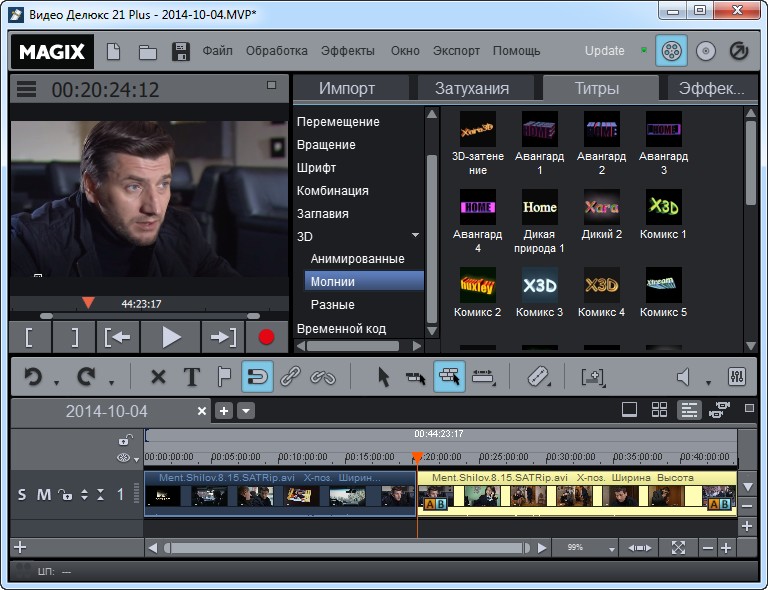
 265 (усовершенствованный стандарт сжатия видео) для поддержания высочайшего качества при минимальном размере файла — необходим для обработки файлов 4K и HD
265 (усовершенствованный стандарт сжатия видео) для поддержания высочайшего качества при минимальном размере файла — необходим для обработки файлов 4K и HD